Page 1
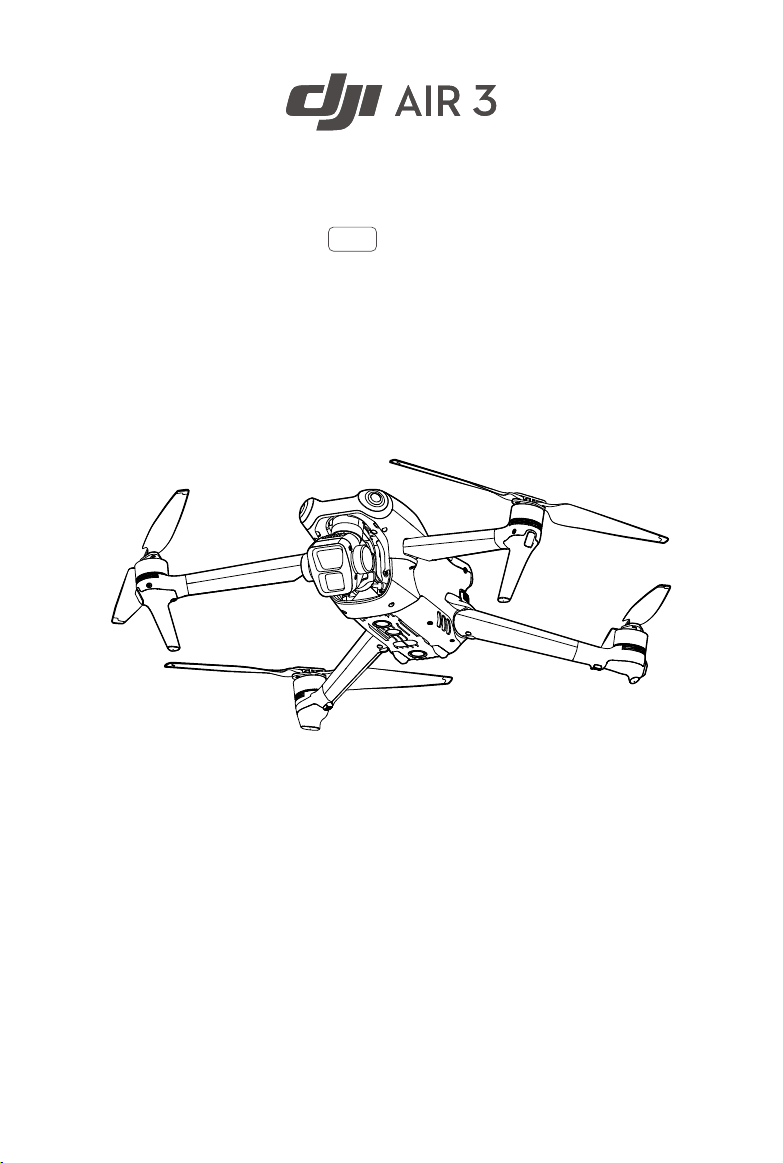
Uživatelská příručka
v1.6
2024.06
Page 2
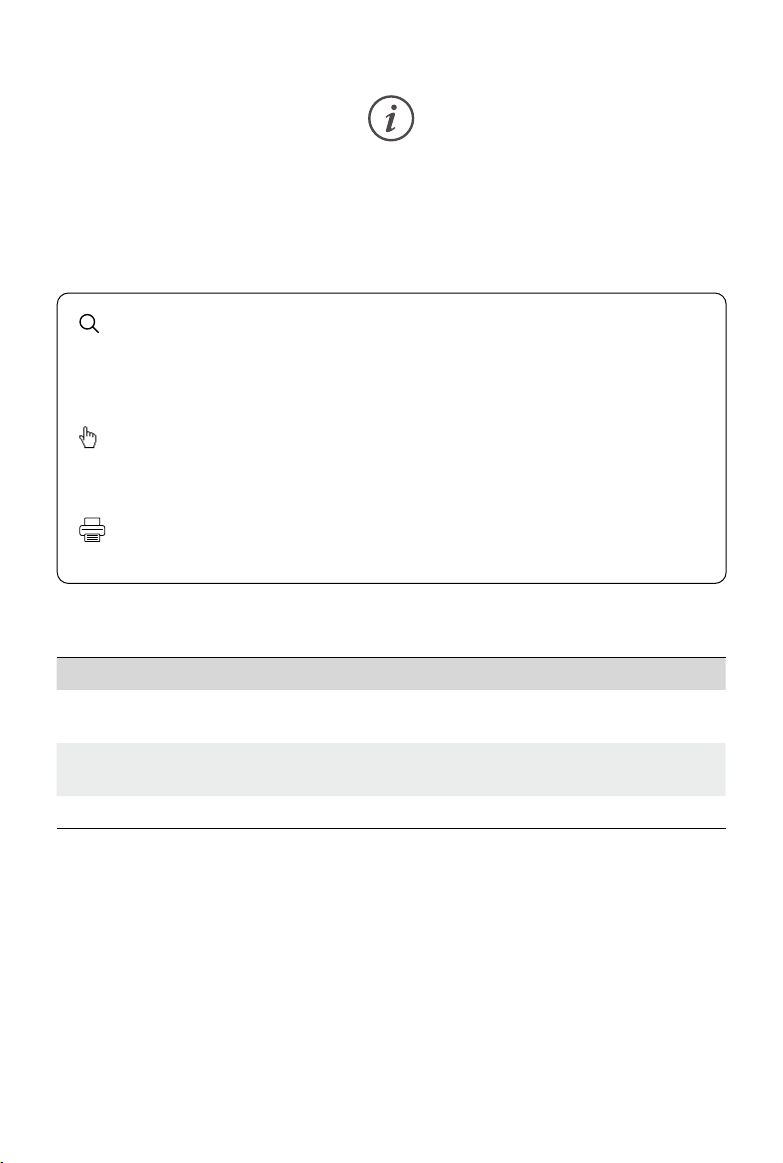
Tento dokument je chráněn autorskými právy společnosti DJI a všechna práva jsou vyhrazena.
Pokud společnost DJI neschválí jinak, nejste oprávněni používat nebo umožnit jiným osobám
používat tento dokument nebo jakoukoli jeho část reprodukcí, převodem nebo prodejem
dokumentu. Uživatelé by se měli na tento dokument a jeho obsah odkazovat pouze jako na
pokyny k používání DJI UAV. Tento dokument neměl být používán k jiným účelům.
Vyhledávání klíčových slov
Pro nalezení určitého tématu vyhledejte klíčová slova, například „baterie“ či „instalace“.
Pokud ke čtení tohoto dokumentu používáte program Adobe Acrobat Reader, stiskněte v
případě systému Windows klávesy Ctrl+F a v případě počítače Mac klávesy Command+F.
Navigace na téma
Úplný seznam témat si prohlédněte v obsahu. Kliknutím na téma přejdete do příslušného
oddílu.
Tisk tohoto dokumentu
Tento dokument podporuje tisk ve vysokém rozlišení.
Protokol revizí
Verze Datum Revize
v1.2 2023.09 Přidána podpora AR RTH (trasy návratu AR do výchozího bodu) a
pořizování pěti 48MP fotograí při použití AEB a sériového snímání atd.
v1.4 2023.12 Přidán asistent viditelnosti, automatický režim pro aktivní snímky,
přepínač vizuálního stanovení polohy a snímání překážek atd.
v1.6 2024.06 Přidána podpora vylepšeného přenosu vněkterých zemích aoblastech.
© 2024 DJI Všechna práva vyhrazena.
2
Page 3
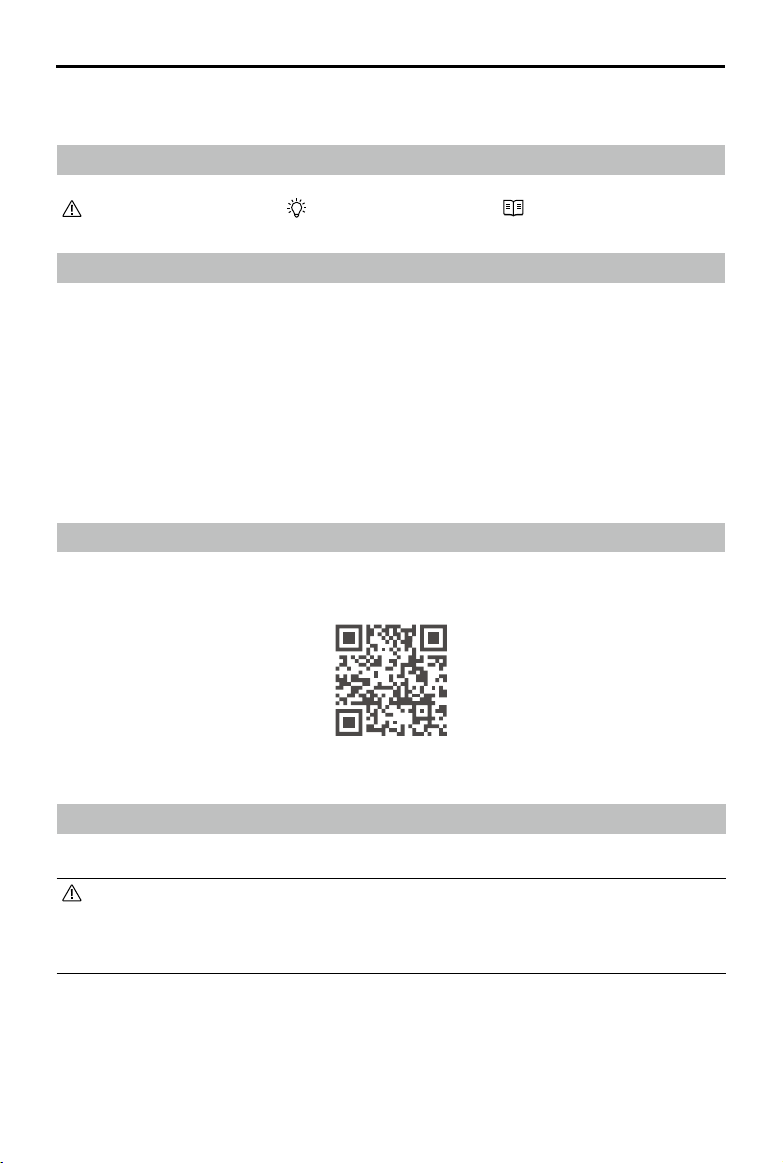
DJI Air 3
Uživatelská příručka
Použití této příručky
Vysvětlivky
Důležité informace Tipy a triky Odkazy
Přečtěte si před prvním letem
Před použitím zařízení DJITM Air 3 si přečtěte následující dokumenty:
1. Bezpečnostní pokyny
2. Příručka rychlého zprovoznění
3. Uživatelská příručka
Před prvním použitím doporučujeme zhlédnout všechna výuková videa na ociálních webových
stránkách společnosti DJI a přečíst si bezpečnostní pokyny. V rámci přípravy na první let si
přečtěte příručku pro rychlé spuštění, přičemž více informací pak naleznete v této uživatelské
příručce.
Výuková videa
Přejděte na níže uvedenou adresu nebo naskenujte QR kód a podívejte se na výuková videa
ozařízení DJI Air 3, která popisují jeho bezpečné používání.
https://s.dji.com/guide58
Stáhněte si aplikaci DJI Fly
Během letu používejte aplikaci DJI Fly. Pro stažení nejnovější verze naskenujte QR kód nahoře.
• Dálkový ovladač DJI RC 2 má aplikaci DJI Fly již nainstalovanou. Pro použití dálkového
ovladače DJI RC-N2 si uživatelé musí do svého mobilního zařízení stáhnout aplikaci DJI Fly.
• Verze operačních systémů Android a iOS podporované aplikací DJI Fly najdete na
https://www.dji.com/downloads/djiapp/dji-y.
* Pokud nejste během letu připojeni kaplikaci nebo do ní přihlášeni, je pro větší bezpečnost let omezen
na výšku 30m (98,4stop) a na dosah 50m (164stop). To platí pro aplikaci DJI Fly a všechny aplikace
kompatibilní sdronem DJI.
2024 DJI Všechna práva vyhrazena.
©
3
Page 4
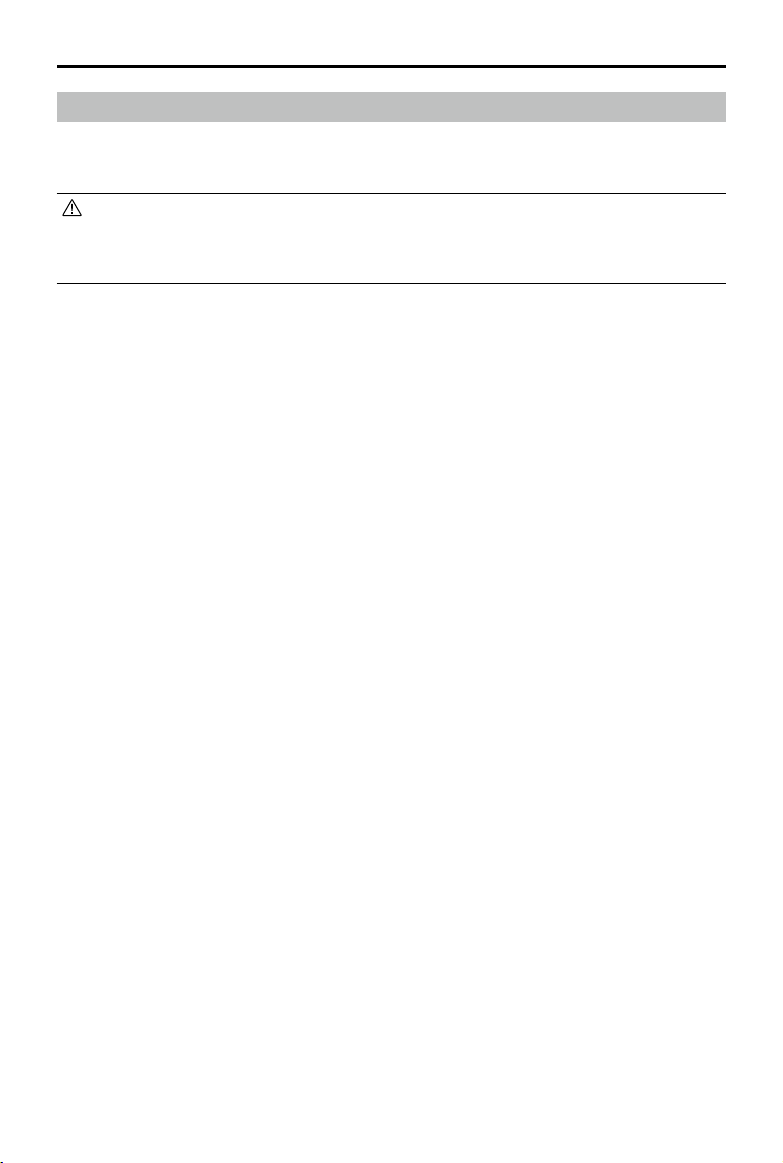
DJI Air 3
Uživatelská příručka
Stáhněte si program DJI Assistant 2 (řada Consumer Drones)
Stáhněte si program DJI ASSISTANTTM 2 (řada Consumer Drones) na adrese
https://www.dji.com/air-3/downloads.
• Provozní teplota tohoto výrobku je -10 až 40°C. Nesplňuje standardní provozní teplotu
pro využití na vojenské úrovni (-55 až 125°C), která se vyžaduje, aby výrobek snesl větší
proměnlivost prostředí. Výrobek používejte náležitým způsobem a pouze v případech,
které splňují požadavky na rozsah provozní teploty dané úrovně.
© 2024 DJI Všechna práva vyhrazena.
4
Page 5
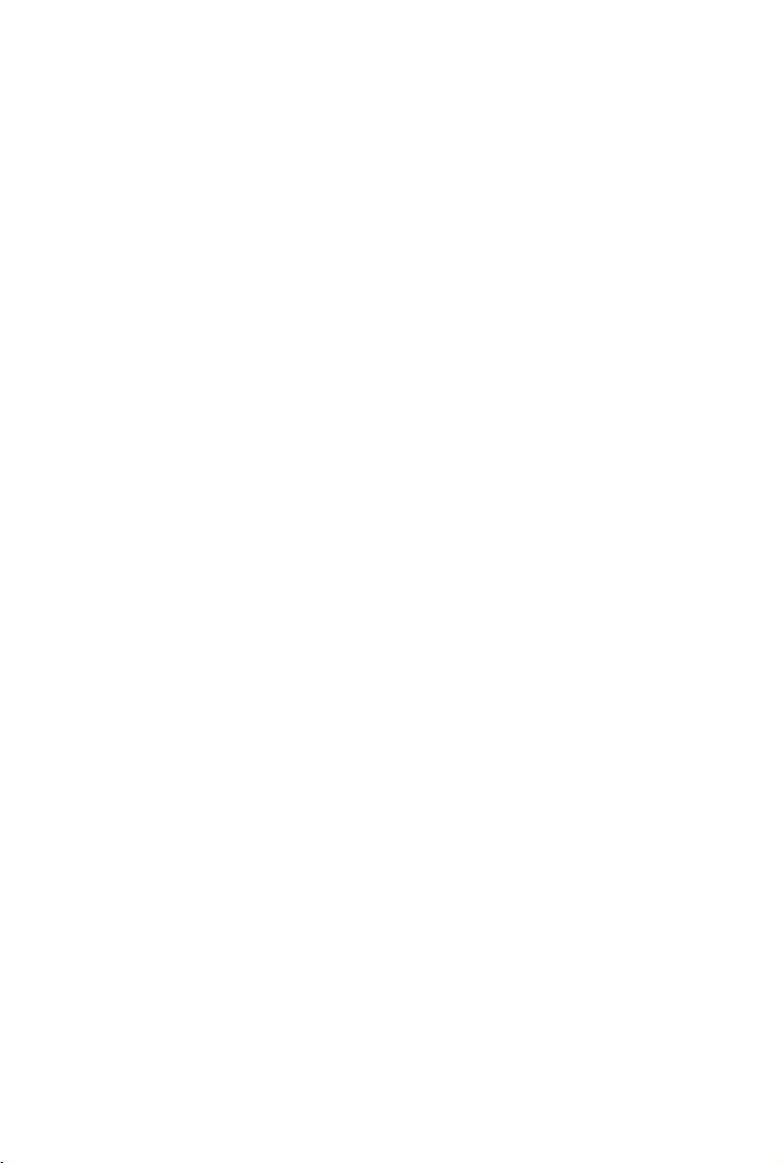
Obsah
Použití této příručky 3
Vysvětlivky 3
Přečtěte si před prvním letem 3
Výuková videa 3
Stáhněte si aplikaci DJI Fly 3
Stáhněte si program DJI Assistant 2 (řada Consumer Drones) 4
Profil výrobku 10
Úvod 10
Hlavní vlastnosti 10
První použití 11
Příprava dronu 11
Příprava dálkového ovladače 14
Aktivace dronu DJI Air 3 15
Propojení dronu s dálkovým ovladačem 15
Aktualizace firmwaru 15
Schéma 16
Dron 16
Dálkový ovladač DJI RC 2 17
Dálkový ovladač DJI RC-N2 19
Bezpečnost letu 21
Požadavky na letové prostředí 21
Zodpovědné řízení dronu 22
Letové limity 22
Systém GEO (Geospatial Environment Online, online geoprostorové
prostředí) 22
Letové limity 22
GEO zóny 24
Kontrolní seznam před letem 24
Základní let 25
Automatický vzlet a přistání 25
Spouštění a vypínání motorů 25
Ovládání dronu 27
Postup vzletu a přistání 28
Rady a tipy ohledně videa 28
2024 DJI Všechna práva vyhrazena.
©
5
Page 6
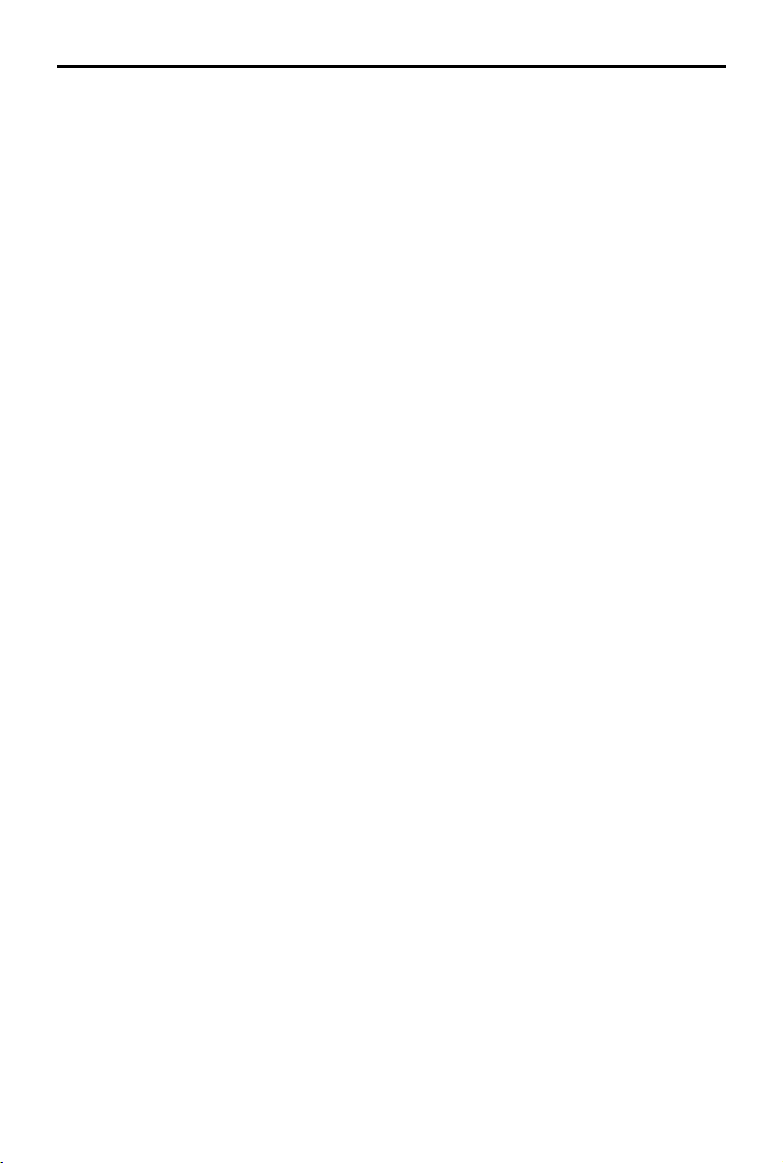
DJI Air 3
Uživatelská příručka
Inteligentní letový režim 28
FocusTrack 28
MasterShots 36
QuickShots 37
Hyperlapse 39
Let přes body na trase 41
Tempomat 46
Dron 49
Režimy letu 49
Stavový indikátor dronu 50
Návrat do výchozí polohy 51
Pokročilý návrat do výchozí polohy 52
Ochrana při přistávání 57
Přesné přistání 57
Pozorovací systémy a trojrozměrný systém detekce infračerveného záření 58
Rozsah detekce 58
Použití pozorovacích systémů 59
Advanced Pilot Assistance Systems (pokročilé asistenční pilotní systémy)
APAS 61
Ochrana při přistávání 61
Asistence při pozorování 62
Varování před kolizí 63
Záznam letu 64
Vrtule 64
Připevnění vrtulí 64
Sejmutí vrtulí 65
Inteligentní letová baterie 65
Vlastnosti baterie 65
Použití baterie 66
Nabíjení baterie 67
Vložení inteligentní letové baterie 72
Vyjmutí inteligentní letové baterie 72
Gimbal a kamera 73
Profil gimbalu 73
Provozní režim gimbalu 73
© 2024 DJI Všechna práva vyhrazena.
6
Page 7

DJI Air 3
Uživatelská příručka
Profil kamery 74
Ukládání a export fotografií a videí 75
Rychlý přenos 76
Použití 76
Dálkový ovladač 78
DJI RC 2 78
Provoz 78
LED diody dálkového ovladače 83
Výstražný zvukový signál dálkového ovladače 83
Zóna pro optimální přenos 83
Spárování dálkového ovladače 84
Ovládání dotykového displeje 85
Pokročilé funkce 87
DJI RC-N2 87
Provoz 87
Výstražný zvukový signál dálkového ovladače 91
Zóna pro optimální přenos 91
Spárování dálkového ovladače 92
Aplikace DJI Fly 94
Domovská obrazovka 94
Zobrazení kamery 94
Popisy tlačítek 94
Zkratky obrazovky 99
Nastavení 100
Bezpečnost 100
Ovládání 101
Kamera 102
Přenos 103
Základní údaje 103
Příloha 106
Specifikace 106
Matice funkcí kamery 114
Kompatibilita 115
2024 DJI Všechna práva vyhrazena.
©
7
Page 8

DJI Air 3
Uživatelská příručka
Aktualizace firmwaru 115
Použití aplikace DJI Fly 115
Použití programu DJI Assistant 2 (řada Consumer Drones) 115
Vylepšený přenos 116
Instalace karty nano-SIM 117
Instalace DJI 2 Cellular Dongle 2 na dron 117
Používání vylepšeného přenosu 118
Vyjmutí hardwarového klíče DJI Cellular Dongle 2 118
Strategie bezpečnosti 118
Poznámky kpoužívání dálkového ovladače 118
Požadavky na síť 4G 119
Kontrolní seznam po letu 119
Pokyny k údržbě 120
Postupy při odstraňování problémů 120
Rizika a varování 121
Likvidace 121
Certifikace C1 122
Informace o poprodejních službách 127
© 2024 DJI Všechna práva vyhrazena.
8
Page 9
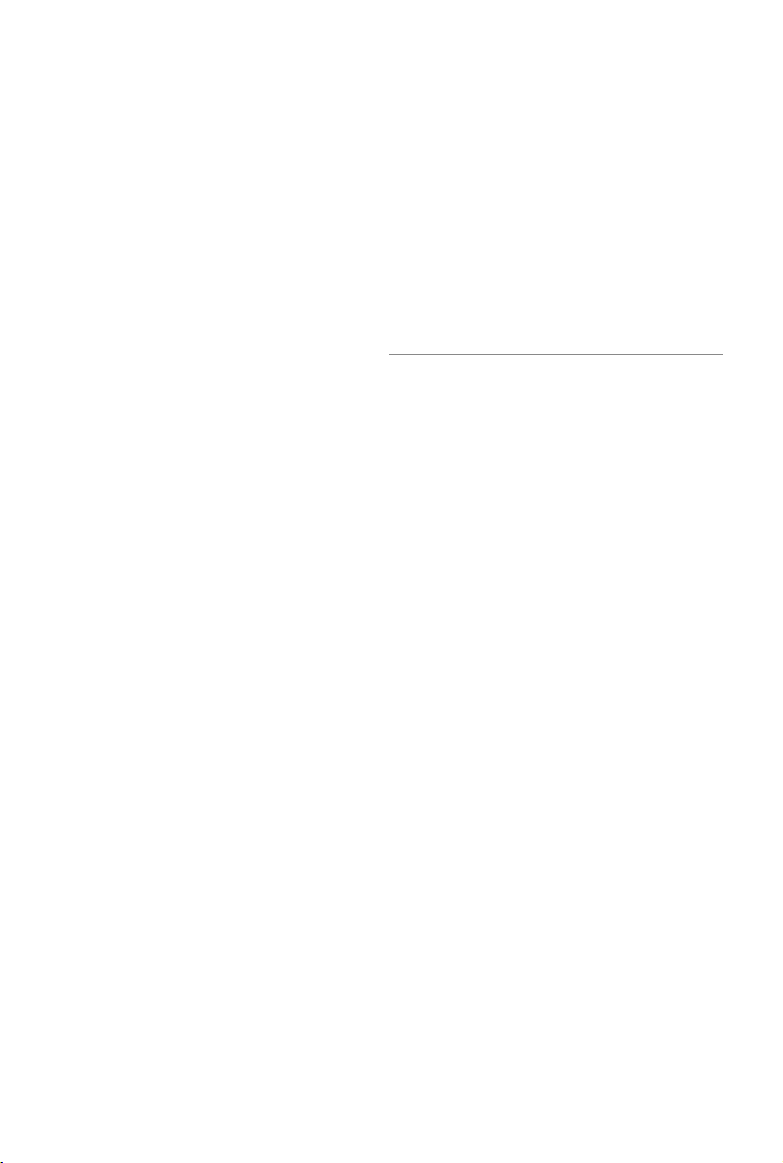
Prol výrobku
Tento oddíl představuje zařízení DJI Air 3
a uvádí seznam komponentů dronu a
dálkového ovladače.
2024 DJI Všechna práva vyhrazena.
©
9
Page 10

DJI Air 3
Uživatelská příručka
Prol výrobku
Úvod
Zařízení DJI Air 3 disponuje jak všesměrovými pozorovacími systémy, tak trojrozměrným
systémem detekce infračerveného záření. Dokáže se vznášet na místě, létat ve vnitřních
ivenkovních prostorách a automaticky se vrátit do výchozí polohy, zatímco se dron vyhýbá
překážkám ve všech směrech. Maximální rychlost letu dronu je 75,6km/h a maximální doba
letu je 46minut.
DJI Air 3 může pracovat sdálkovými ovladači DJI RC 2 iDJI RC-N2. Další informace naleznete
vkapitole Dálkový ovladač.
Hlavní vlastnosti
Gimbal a kamera:
širokoúhlé kamery 24mm F1,7 byl přidán istřední teleobjektiv 70mm F2,8. Obě kamery
podporují pořizování 48Mpx fotograí a videí srozlišením 4K 60snímků za sekundu a podporují
10bitový barevný režim D-Log M. Širokoúhlá kamera umožňuje až 3× zoom, zatímco střední
teleobjektiv umožňuje až 9× zoom.
Přenos videa:
nabízí zařízení DJI Air3 maximální dosah přenosu 20km a kvalitu videa až po rozlišení 1080p
60snímků za sekundu zdronu do aplikace DJI Fly. Dálkový ovladač pracuje na frekvencích
2,4GHz, 5,8GHz a 5,1GHz a je schopen automaticky zvolit kanál pro nejlepší přenos.
Inteligentní letové režimy:
asistenční pilotní systém) APAS dokáže dron rychle rozpoznat a obletět překážky ve všech
směrech, zatímco uživatel se může soustředit na bezpečný let dronu a plynulejší záběry.
Inteligentní letové režimy, jako jsou FocusTrack, MasterShots, QuickShots, Hyperlapse a
Waypoint Flight, umožňují uživatelům snadno pořizovat kinematogracká videa.
• Maximální rychlost letu byla testována v nadmořské výšce odpovídající hladině moře v
bezvětrném prostředí. Maximální doba letu byla testována v bezvětrném prostředí při
konstantní rychlosti 28,8km/h.
• Dálkové ovladače dosahují své maximální vzdálenosti přenosu (FCC) votevřené oblasti
bez elektromagnetického rušení ve výšce asi 120m (400 stop). Maximální vzdáleností
přenosu je myšlena maximální vzdálenost, ze které dron stále dokáže odesílat a přijímat
přenosy. Nejedná se omaximální vzdálenost, kam dron doletí na jedno nabití.
• Frekvence 5,8GHz není vněkterých regionech podporována. Dodržujte místní zákony a
předpisy.
• Frekvenci 5,1GHz lze používat pouze vzemích a regionech, kde je to povoleno místními
zákony a předpisy.
• Maximální rychlost letu je 68,4km/h vEU a 75,6km/h vjiných zemích a regionech.
DJI Air 3 je vybaven systémem dvou kamer se snímači 1/1,3". Kromě
Díky technologii DJI O4 (OCUSYNC 4.0) pro přenos na velké vzdálenosti
Díky funkci Advanced Pilot Assistance System (pokročilý
© 2024 DJI Všechna práva vyhrazena.
10
Page 11

DJI Air 3
65W
Uživatelská příručka
První použití
Před prvním použitím navštivte níže uvedený odkaz a podívejte se na výukové video.
https://s.dji.com/guide58
Příprava dronu
Všechna ramena dronu jsou před jeho zabalením složena. Dron rozložte následujícím
postupem.
1. Sejměte chránič gimbalu.
Nejprve dron otočte. Mírným stlačením chrániče gimbalu uvolněte západky ze zářezů ve
spodní části těla dronu① a poté sejměte chránič gimbalu ②.
1
2
2. Všechny inteligentní letové baterie jsou před expedicí pro zajištění bezpečnosti v režimu
hibernace. Při prvním použití baterie nabijte a tím je aktivujete. Součástí balení není
nabíječka. Doporučuje se používat přenosnou nabíječku DJI 65W nebo 100W nabíječku DJI
USB-C. Uživatelé mohou používat ijiné nabíječky USB Power Delivery. Baterie se aktivuje,
když se začne nabíjet.
a. Pokud připojujete přenosnou nabíječku DJI 65W nebo 100W nabíječku DJI USB-C ke
konektoru USB-C na dronu, bude úplné nabití inteligentní letové baterie připojené ke
dronu trvat přibližně 1hodinu a 20minut.
65W
100W
nebo
2024 DJI Všechna práva vyhrazena.
©
11
Page 12

DJI Air 3
Uživatelská příručka
b. Pokud připojujete 100W nabíječku DJI USB-C knabíjecímu rozbočovači baterií DJI Air 3,
bude úplné nabití inteligentní letové baterie vložené do nabíjecího rozbočovače trvat
přibližně 1hodinu.
Click
100W
3. Nejprve rozložte přední ramena a teprve poté zadní ramena.
4. Připevněte vrtule.
Součástí balení modelu DJI Air 3 jsou dva typy vrtulí: vrtuleA a vrtuleB. Na obalu jsou
jednotlivé typy vrtulí označeny písmenyA aB, spolu svyobrazením místa instalace. VrtuleA
označené šedým kroužkem připevněte kmotorům sšedým označením. Obdobně připevněte
vrtuleB bez označení kmotorům bez označení. Podržte motor jednou rukou, zatlačte vrtuli
směrem dolů druhou rukou a otáčejte sní ve směru
/ vyznačeném na vrtuli, dokud
nezacvakne na místo. Rozložte listy vrtulí.
© 2024 DJI Všechna práva vyhrazena.
12
Page 13

DJI Air 3
Uživatelská příručka
1 2
• Knabíjení inteligentních letových baterií se doporučuje používat ociální nabíječky DJI,
jako je přenosná nabíječka DJI 65W nebo 100W nabíječka DJI USB-C. Pokud používáte
nabíječky, které nejsou ociálně dodávány společností DJI, nemusí být schopny udržet
maximální výstupní výkon během celého procesu nabíjení ipřesto, že jejich maximální
výstupní výkon odpovídá požadavkům. Důvodem je omezení tepelného výkonu
nabíječky, kdy se nabíječka může přehřívat a rychlost nabíjení se může zpomalit.
• Při nabíjení baterie připojené kdronu je maximální podporovaný výkon nabíjení 65W.
Úplné nabití baterie připojené kdronu proto trvá stejně dlouho při použití přenosné
nabíječky DJI 65W ipři použití 100W nabíječky DJI USB-C– a to 1hodinu a 20minut.
• Před rozložením zadních ramen nezapomeňte rozložit přední ramena.
• Před zapnutím dronu se ujistěte, že je chránič gimbalu odstraněn a všechna ramena
jsou rozložena. Jinak může dojít k ovlivnění autodiagnostiky dronu.
• Když se dron nepoužívá, doporučuje se ochránit gimbal připevněním chrániče. Nejprve
otočte dron a natočte kameru tak, aby byla vodorovně a směřovala dopředu. Chceteli připevnit chránič gimbalu, nejprve vložte dvě západky na chrániči gimbalu do dvou
zářezů ve spodní části přídě dronu①. Ujistěte se, že zakřivený tvar chrániče gimbalu
odpovídá ose naklánění gimbalu ②, a poté mírně zatlačte chránič gimbalu dolů, aby se
západky zasunuly do dvou zářezů ve spodní části těla dronu ③.
1 2 3
2024 DJI Všechna práva vyhrazena.
©
13
Page 14

DJI Air 3
Uživatelská příručka
• Vrtule na předních ramenech nezapomeňte umístit do dvou prohlubní na obou
stranách zádě dronu. NETLAČTE listy vrtule na zadní část dronu, mohlo by dojít kjejich
deformaci.
Příprava dálkového ovladače
Podle následujících kroků připravte dálkový ovladač DJI RC 2.
1. Vyjměte ovládací páčky zúložných otvorů a namontujte je na dálkový ovladač.
2
1
2. Rozložte antény.
3. Dálkový ovladač je třeba před prvním použitím aktivovat a k aktivaci je nutné připojení k
internetu. Stisknutím a opětovným stisknutím a podržením tlačítka zapněte dálkový ovladač.
Podle pokynů na obrazovce aktivujte dálkový ovladač.
© 2024 DJI Všechna práva vyhrazena.
14
Page 15
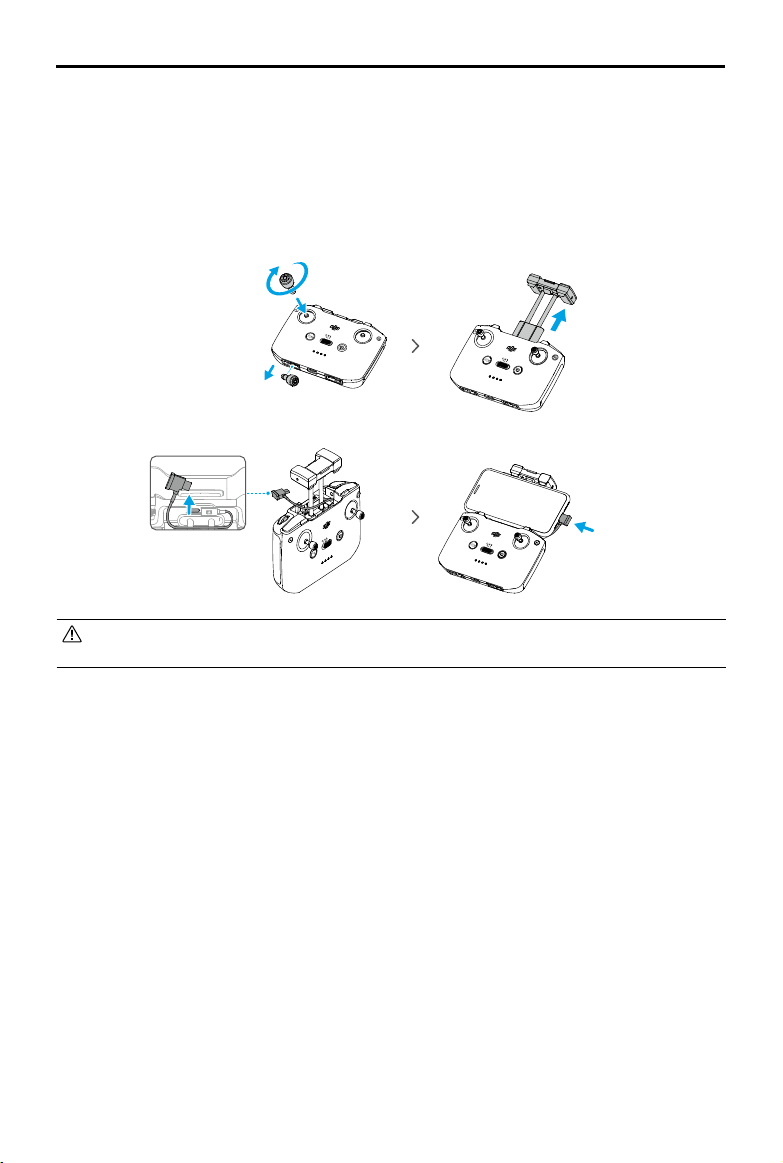
DJI Air 3
Uživatelská příručka
Podle následujících kroků připravte dálkový ovladač DJI RC-N2.
1. Vyjměte ovládací páčky zúložných otvorů a namontujte je na dálkový ovladač.
2. Vytáhněte držák mobilního zařízení. Vyberte vhodný kabel dálkového ovladače podle typu
portu mobilního zařízení (kabel skonektorem Lightning a kabel USB-C jsou součástí balení).
Umístěte mobilní zařízení do držáku a poté k mobilnímu zařízení připojte konec kabelu bez
loga dálkového ovladače. Ujistěte se, že je mobilní zařízení bezpečně na svém místě.
• Objeví-li se při používání mobilního zařízení se systémem Android výzva k připojení
USB, zvolte možnost pouhého nabíjení. Jiné možnosti mohou způsobit selhání připojení.
Aktivace dronu DJI Air 3
DJI Air3 je nutno před prvním použitím aktivovat. Stiskněte a poté znovu stiskněte a podržte
tlačítko napájení, abyste zapnuli dron a dálkový ovladač. Poté podle pokynů na obrazovce
aktivujte DJI Air 3 pomocí aplikace DJI Fly. Pro aktivaci je nutné připojení k internetu.
Propojení dronu s dálkovým ovladačem
Po aktivaci se dron automaticky připojí k dálkovému ovladači. Pokud automatické připojení
selže, postupujte podle pokynů na obrazovce v aplikaci DJI Fly a připojte dron k dálkovému
ovladači pro zajištění optimálních záručních služeb.
Aktualizace rmwaru
Jakmile je k dispozici nový firmware, zobrazí se v aplikaci DJI Fly upomínka. Pro zajištění
optimálního uživatelského komfortu proveďte aktualizaci firmwaru, kdykoli k tomu budete
vyzváni.
2024 DJI Všechna práva vyhrazena.
©
15
Page 16
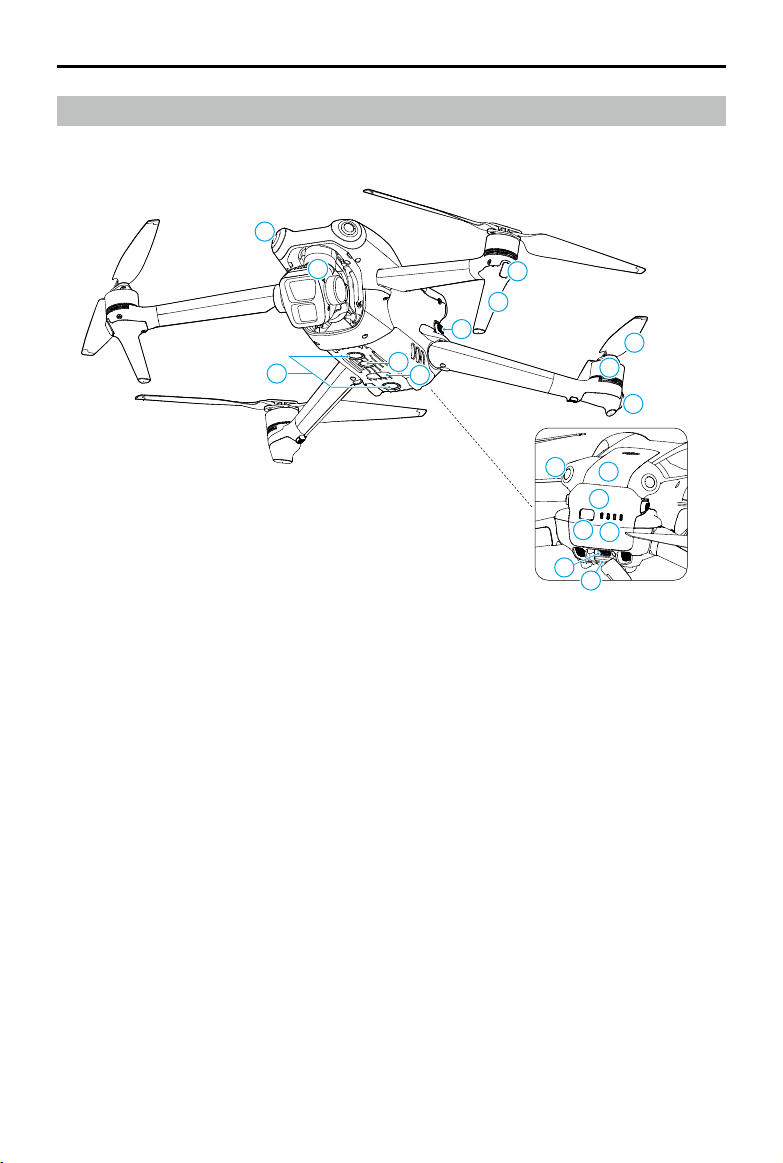
DJI Air 3
Uživatelská příručka
Schéma
Dron
1
2
A
B
3
1. Všesměrový pozorovací systém
2. Gimbal a kamera
A. Střední teleobjektiv
B. Širokoúhlá kamera
3. Spodní pozorovací systém
4. Pomocné světlo
5. Trojrozměrný systém detekce
infračerveného záření
6. Spony baterie
7. Podvozky (vestavěné antény)
8
7
6
4
5
1
15
[1]
8. Přední LED kontrolky
11
10
9
17
12
13
14
16
9. Stavové indikátory dronu
10. Motory
11. Vrtule
12. Inteligentní letová baterie
13. Tlačítko napájení
14. LED indikátory úrovně nabití baterie
15. Port USB-C
16. Slot na kartu microSD
17. Přihrádka pro zařízení Cellular Dongle
© 2024 DJI Všechna práva vyhrazena.
16
[1] Všesměrový pozorovací systém dokáže
vnímat překážky ve vodorovném směru
inad sebou.
Page 17
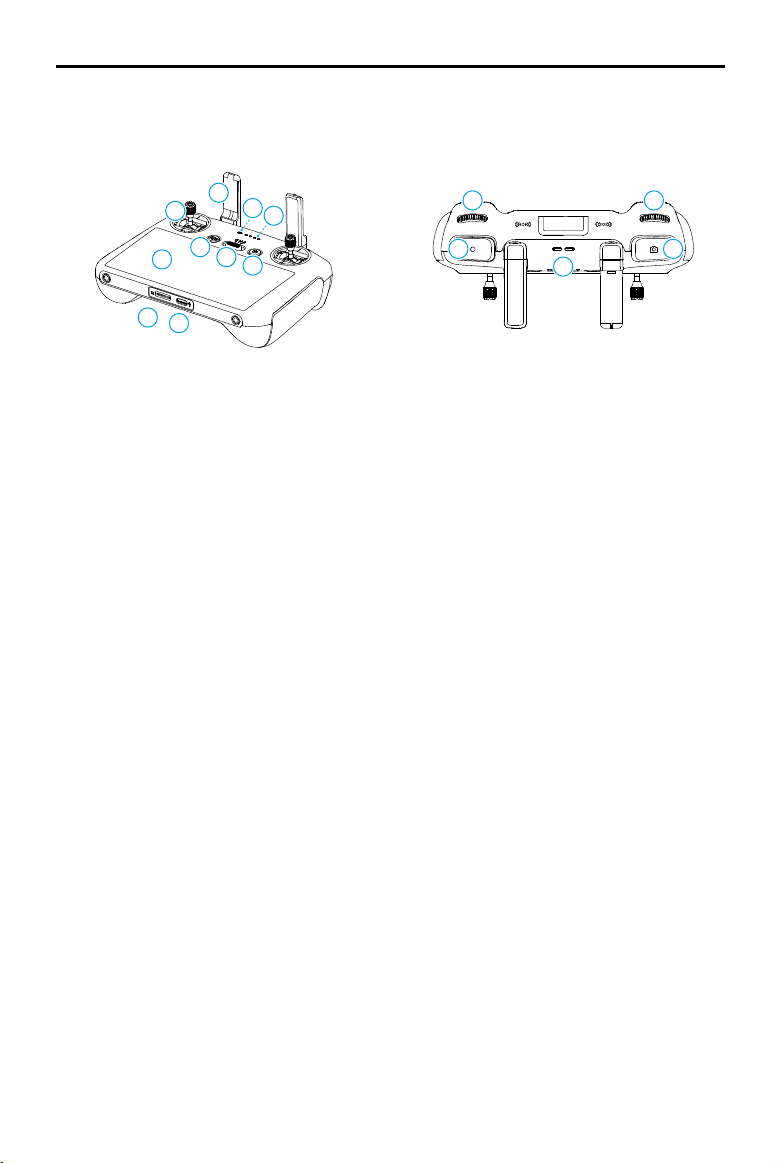
Dálkový ovladač DJI RC 2
DJI Air 3
Uživatelská příručka
2
1
8
10
9
3
4
5
6
7
1. Ovládací páčky
Ovládacími páčkami se ovládá pohyb
dronu. Ovládací páčky jsou odnímatelné a
lze je snadno skladovat. V aplikaci DJI Fly
nastavte režim ovládání letu.
2. Antény
Zajišťují přenos bezdrátových signálů
ovládání dronu a videa.
3. Stavová dioda LED
Indikuje stav dálkového ovladače.
4. LED indikátory úrovně nabití baterie
Zobrazují aktuální úroveň nabití baterie
dálkového ovladače.
5. Tlačítko přerušení letu / návratu do
výchozí polohy (RTH)
Stisknete-li tlačítko jedenkrát, dron
se zastaví a bude se vznášet na místě
(pouze pokud je dostupný GNSS signál a
pozorovací systémy). Pro zahájení návratu
do výchozí polohy jej stiskněte a držte ho
stisknuté. Pro zrušení návratu do výchozí
polohy stiskněte tlačítko znovu.
6. Přepínač režimů letu
Přepíná mezi režimem Kino, normálním
režimem a sportovním režimem.
7. Tlačítko napájení
Pro kontrolu aktuální úrovně nabití baterie
stiskněte tlačítko jedenkrát. Pro zapnutí
a vypnutí dálkového ovladače stiskněte
tlačítko a poté ho stiskněte znovu a
podržte stisknuté. Když je dálkový ovladač
11
12
15
13
14
zapnutý, jedním stisknutím zapnete nebo
vypnete dotykovou obrazovku.
8. Dotyková obrazovka
Dálkový ovladač ovládejte dotykem
obrazovky. Upozorňujeme, že dotyková
obrazovka není vodotěsná. Počínejte si
opatrně.
9. Port USB-C
Pro nabíjení a připojení dálkového
ovladače k počítači.
10. Slot na kartu microSD
Pro vložení karty microSD.
11. Ovládací kolečko gimbalu
Ovládá náklon kamery.
12. Tlačítko nahrávání
Jedním stisknutím zahájíte či ukončíte
nahrávání videa.
13. Ovládací kolečko kamery
Pro ovládání zoomu. V aplikaci DJI Fly
nastavte funkci otevřením Camera
View (Zobrazení kamery) > Settings
(Nastavení) > Control (Ovládání) > Button
Customization (Přizpůsobení tlačítka).
14. Tlačítko zaostření/závěrky
Stisknutím tlačítka do poloviny se
automaticky zaostří a úplným stisknutím
se pořídí fotograe.
15. Reproduktor
Funguje jako výstup pro zvuk.
2024 DJI Všechna práva vyhrazena.
©
17
Page 18
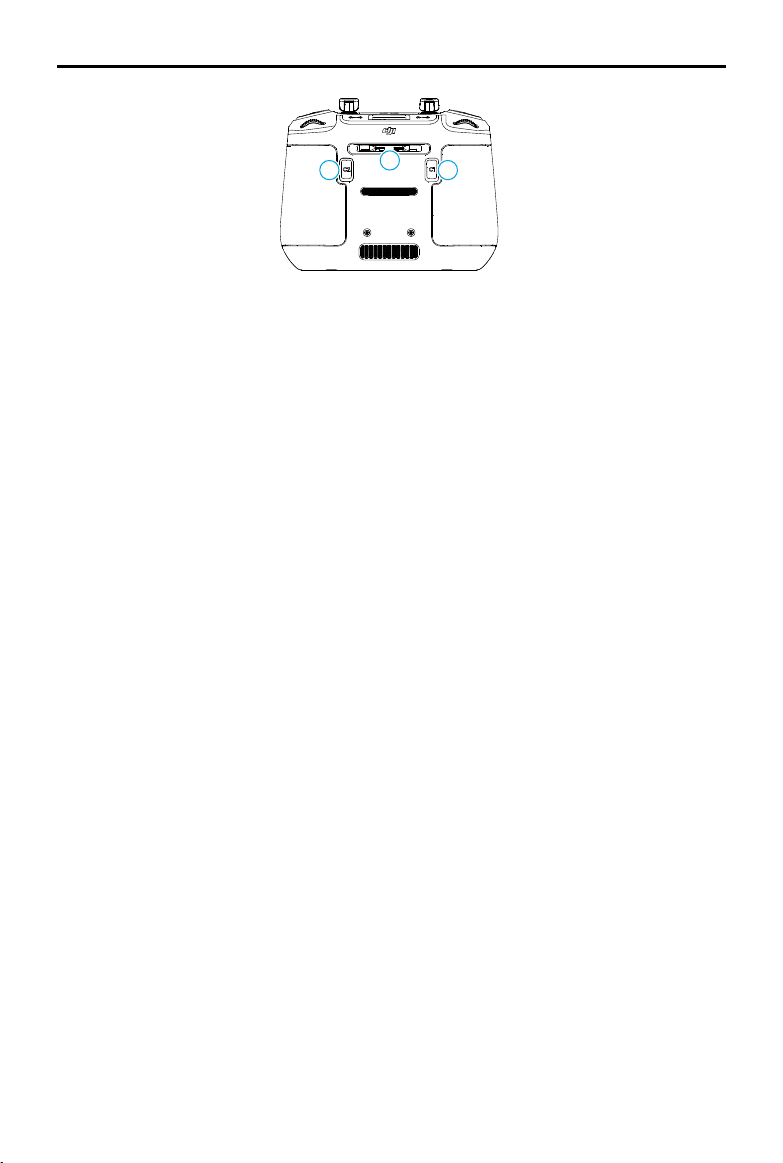
DJI Air 3
Uživatelská příručka
17 18
16. Úložné otvory pro ovládací páčky
Pro uložení ovládacích páček.
17. Přizpůsobitelné tlačítko C2
Stisknete-li tlačítko jedenkrát, zapnete či
vypnete pomocné světlo. V aplikaci DJI
Fly nastavte funkci otevřením Camera
View (Zobrazení kamery) > Settings
(Nastavení) > Control (Ovládání) > Button
Customization (Přizpůsobení tlačítka).
16
18. Přizpůsobitelné tlačítko C1
Přepínejte mezi opětovným vycentrováním
gimbalu a natočením gimbalu směrem
dolů. Funkci lze nastavit vaplikaci DJI Fly.
V aplikaci DJI Fly nastavte funkci otevřením
Camera View (Zobrazení kamery) > Settings
(Nastavení) > Control (Ovládání) > Button
Customization (Přizpůsobení tlačítka).
© 2024 DJI Všechna práva vyhrazena.
18
Page 19

Dálkový ovladač DJI RC-N2
10
DJI Air 3
Uživatelská příručka
6
5
2
3
4
11
12
9
8
7
1
1. Tlačítko napájení
Pro kontrolu aktuální úrovně nabití
baterie stiskněte tlačítko jedenkrát. Pro
zapnutí a vypnutí dálkového ovladače
stiskněte tlačítko a poté ho stiskněte
znovu a podržte stisknuté.
2. Přepínač režimů letu
Přepíná mezi sportovním režimem,
normálním režimem a režimem Kino.
3. Tlačítko přerušení letu / návratu do
výchozí polohy (RTH)
Stisknete-li tlačítko jedenkrát, dron
se zastaví a bude se vznášet na místě
(pouze pokud je dostupný GNSS signál
a pozorovací systémy). Pro zahájení
návratu do výchozí polohy jej stiskněte a
držte ho stisknuté. Pro zrušení návratu do
výchozí polohy stiskněte tlačítko znovu.
4. LED indikátory úrovně nabití baterie
Zobrazují aktuální úroveň nabití baterie
dálkového ovladače.
5. Ovládací páčky
Ovládací páčky jsou odnímatelné a lze
je snadno skladovat. V aplikaci DJI Fly
nastavte režim ovládání letu.
6. Přizpůsobitelné tlačítko
Pro opětovné vystředění gimbalu nebo
jeho namíření směrem dolů stiskněte
tlačítko jednou (výchozí nastavení).V
aplikaci DJI Fly nastavte funkci otevřením
Camera View (Zobrazení kamery) >
Settings (Nastavení) > Control (Ovládání)
> Button Customization (Přizpůsobení
tlačítka).
13 14
15
7. Přepínání fotografování / nahrávání
videa
Stiskněte tlačítko jedenkrát pro přepnutí
mezi režimem fotografování a videa.
8. Kabel dálkového ovladače
Pro propojení videa prostřednictvím
kabelu dálkového ovladače připojte tento
kabel k mobilnímu zařízení. Kabel zvolte
v závislosti na typu portu na mobilním
zařízení.
9. Držák mobilního zařízení
Pro bezpečné upevnění mobilního
zařízení na dálkový ovladač.
10. Antény
Zajišťují přenos signálů ovládání dronu a
bezdrátových signálů videa.
11. Port USB-C
Pro nabíjení a připojení dálkového
ovladače k počítači.
12. Úložné otvory pro ovládací páčky
Pro uložení ovládacích páček.
13. Ovládací kolečko gimbalu
Ovládá náklon kamery. Chcete-
li použít ovládací kolečko gimbalu k
ovládání přiblížení, stiskněte a podržte
přizpůsobitelné tlačítko.
14. Tlačítko spouště/nahrávání
Stiskněte jedenkrát pro pořízení fotograe
nebo zahájení či ukončení nahrávání.
15. Otvor pro mobilní zařízení
K zajištění mobilního zařízení.
2024 DJI Všechna práva vyhrazena.
©
19
Page 20
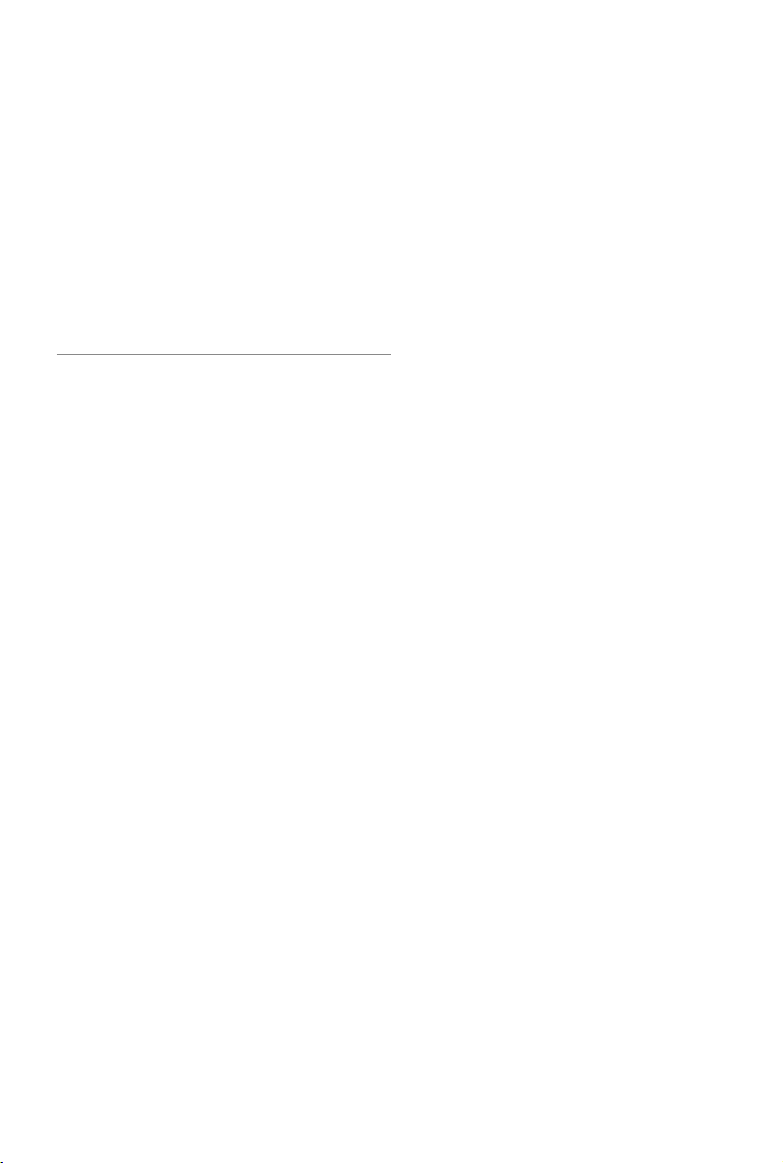
Bezpečnost letu
Tento oddíl popisuje bezpečné letové
postupy, letová omezení, základní letové
operace a inteligentní letové režimy.
© 2024 DJI Všechna práva vyhrazena.
20
Page 21
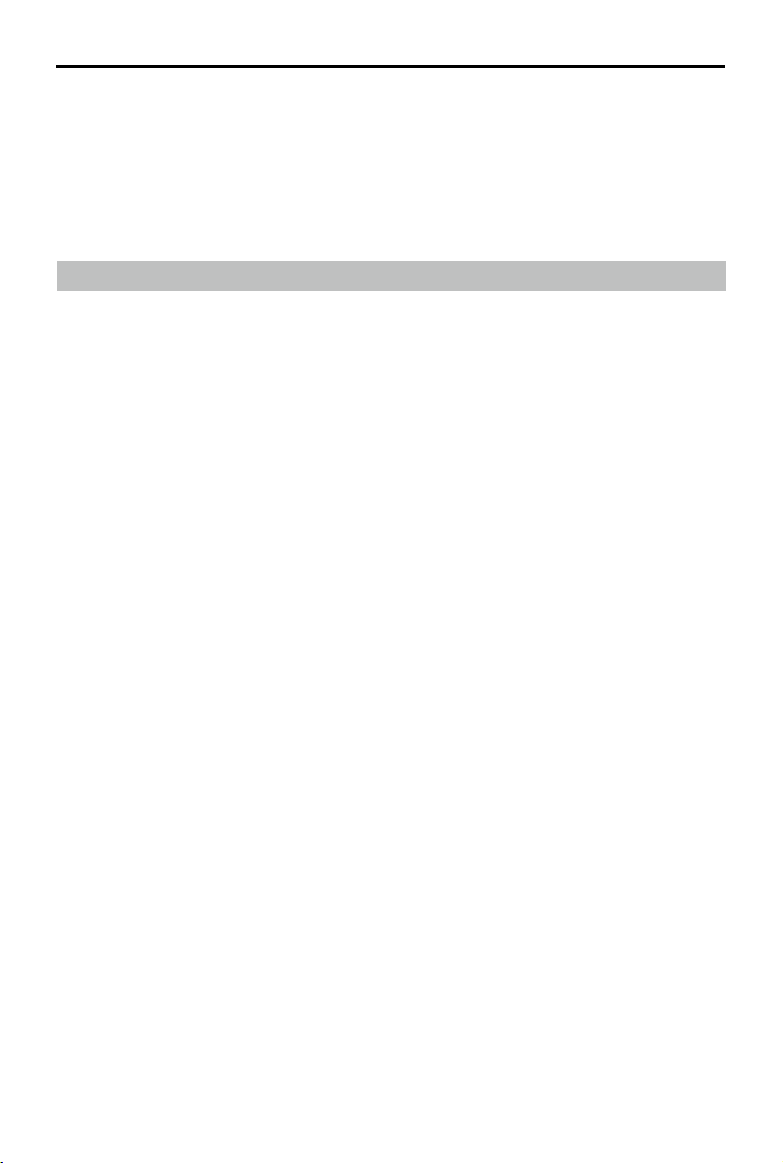
DJI Air 3
Uživatelská příručka
Bezpečnost letu
Jakmile dokončíte přípravy před letem, doporučujeme vám si procvičit letové dovednosti a
bezpečné létání. Vyberte si vhodnou oblast, do které poletíte, v souladu s následujícími letovými
požadavky a omezeními. Při létání důsledně dodržujte místní právní předpisy. Před letem si
přečtěte bezpečnostní pokyny, aby bylo zajištěno bezpečné používání výrobku.
Požadavky na letové prostředí
1. Dron NEPOUŽÍVEJTE vpřípadě velmi nepříznivého počasí, což zahrnuje rychlosti větru
přesahující 12m/s, sněžení, déšť, mlhu, krupobití, led a bouřku.
2. Létejte pouze na otevřených prostranstvích. Přesnost palubního kompasu a systému GNSS
mohou nepříznivě ovlivnit vysoké stavby a velké kovové konstrukce. Proto NEVZLÉTEJTE
z balkonu ani míst ve vzdálenosti menší než 5 m od staveb. Za letu dodržujte vzdálenost
alespoň 5 m od staveb. Po vzletu se ujistěte, že jste byli před pokračováním letu upozorněni
hlasovou zprávou Home Point is updated (Výchozí bod je aktualizován). Pokud dron vzlétl
v blízkosti staveb, nelze zaručit přesnost identifikace výchozího bodu. V takovém případě
věnujte během automatického návratu do výchozího bodu zvýšenou pozornost aktuální
poloze dronu. Pokud se dron nachází v blízkosti výchozího bodu, doporučujeme zrušit
automatický návrat do výchozího bodu a dron ovládat manuálně tak, aby přistál na vhodném
místě.
3. Vyhýbejte se překážkám, davům lidí, vysokonapěťovým vedením, stromům a vodním
plochám (doporučená výška je alespoň 3 m nad vodou).
4. Minimalizujte rušení tím, že se vyhnete oblastem s vysokými úrovněmi elektromagnetismu,
což jsou například místa v blízkosti elektrického vedení, vysílačů, elektrických rozvoden a
vysílacích věží.
5. NEVZLÉTEJTE znadmořské výšky vyšší než 6000m (19685stop). Výkon dronu a jeho baterie
je omezen při letu ve vysokých nadmořských výškách. Létejte opatrně.
6. Brzdná dráha dronu je ovlivněna výškou letu. Čím větší je výška, tím delší je brzdná dráha.
K zajištění bezpečnosti letu v nadmořské výšce nad 3 000 m (9 843 stop) by si měl uživatel
vyhradit alespoň 20 m vertikální brzdné dráhy a 30 m horizontální brzdné dráhy.
7. Systém GNSS nelze na dronu používat v polárních oblastech. Namísto něj použijte
pozorovací systémy.
8. NIKDY nevzlétejte s dronem z pohybujících se předmětů, jako jsou auta, lodě a letadla.
9. NEVZLÉTEJTE z povrchů se sytou jednotnou barvou ani z povrchů se silným odrazem, jako je
například střecha automobilu.
10. Dron, dálkový ovladač, baterii, nabíječku baterií a nabíjecí rozbočovač baterií NEPOUŽÍVEJTE
vblízkosti nehod, požáru, výbuchů, záplav, tsunami, lavin, sesuvů půdy, zemětřesení, prachu,
písečných bouří, slané mlhy nebo plísní.
11. Dron, dálkový ovladač, baterii, nabíječku baterií a nabíjecí rozbočovač baterií provozujte
vsuchém prostředí.
12. NEPOUŽÍVEJTE dron vprostředí ohroženém požárem nebo výbuchem.
13. NEPOUŽÍVEJTE dron poblíž hejn ptáků.
2024 DJI Všechna práva vyhrazena.
©
21
Page 22
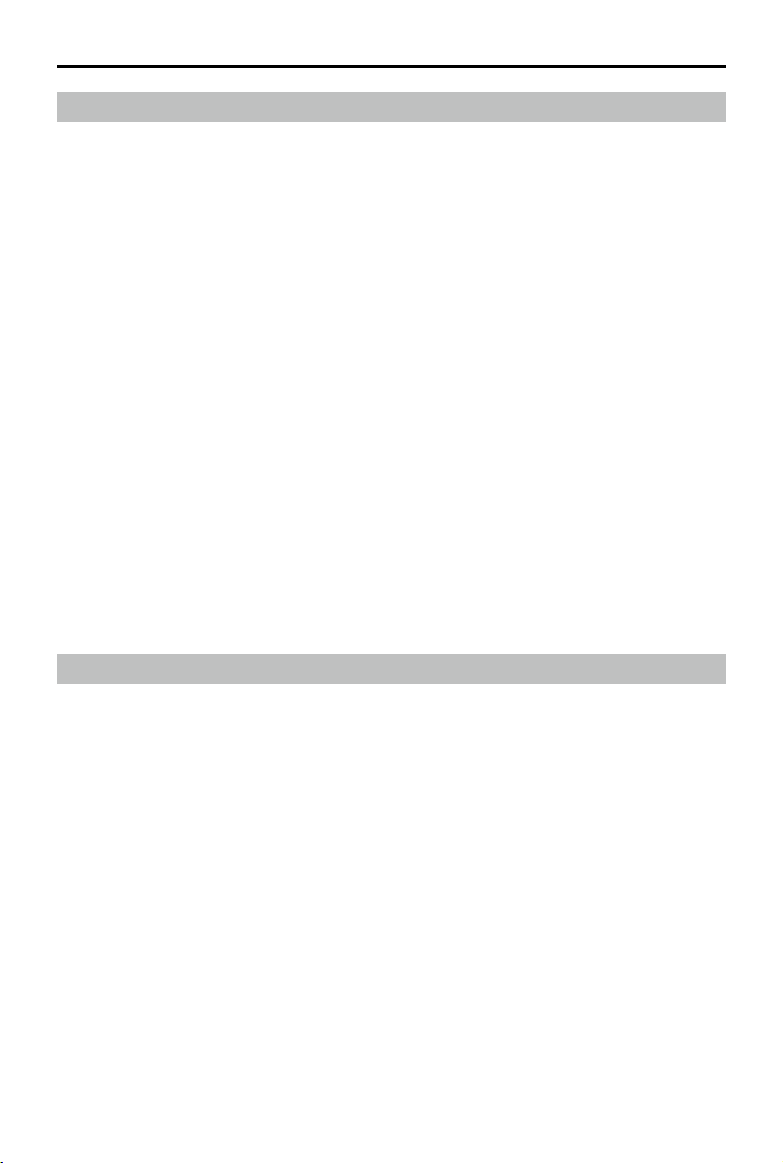
DJI Air 3
Uživatelská příručka
Zodpovědné řízení dronu
Abyste předešli vážnému zranění a poškození majetku, dodržujte následující pravidla:
1. Ujistěte se, že nejste pod vlivem anestetik, alkoholu nebo drog, netrpíte závratěmi, únavou,
nevolností ani jinými stavy, které by mohly zhoršit vaši schopnost bezpečně řídit dron.
2. Při přistávání vypněte nejprve dron a následně dálkový ovladač.
3. NESMÍTE shazovat, odpalovat, vystřelovat ani jinak vrhat nebezpečná břemena na budovy,
osoby nebo zvířata, která by mohla způsobit zranění osob nebo škody na majetku.
4. NEPOUŽÍVEJTE dron, který havaroval nebo byl náhodně poškozen, nebo dron, který není v
dobrém stavu.
5. Ujistěte se, že jste dostatečně proškoleni a máte připraveny nouzové plány pro případ
mimořádné situace nebo incidentu.
6. Ujistěte se, že máte letový plán. S dronem NELÉTEJTE lehkovážně.
7. Při používání kamery respektujte soukromí ostatních. Dbejte na dodržování místních zákonů
o ochraně osobních údajů, předpisů a morálních norem.
8. NEPOUŽÍVEJTE tento výrobek pro jiné než běžné osobní použití.
9. NEPOUŽÍVEJTE jej k nezákonným nebo nevhodným účelům, jako je špionáž, vojenské
operace nebo neoprávněné vyšetřování.
10. NEPOUŽÍVEJTE tento výrobek k tomu, abyste někoho mohli pomlouvat, zneužívat, obtěžovat,
pronásledovat, vyhrožovat nebo jinak porušovat zákonná práva, jako je právo na soukromí a
publicitu jiných osob.
11. NEVSTUPUJTE na cizí soukromý pozemek.
Letové limity
Systém GEO (Geospatial Environment Online, online geoprostorové prostředí)
Systém Geospatial Environment Online (GEO) společnosti DJI je globální informační systém,
který poskytuje v reálném čase informace o bezpečnosti letu a aktualizacích omezení a
zabraňuje UAV létat v omezeném vzdušném prostoru. Za výjimečných okolností lze omezené
oblasti odemknout a lety do nich umožnit. Předtím musí uživatel odeslat žádost o odemknutí
na základě aktuální úrovně omezení v oblasti, do které má v úmyslu letět. Systém GEO nemusí
zcela splňovat místní zákony a předpisy. Uživatelé nesou odpovědnost za vlastní bezpečnost
letu a před odesláním žádosti o odemknutí letu v omezené oblasti se musí poradit s místními
úřady ohledně příslušných právních a regulačních podmínek. Další informace o systému GEO
naleznete na adrese https://y-safe.dji.com.
Letové limity
Z bezpečnostních důvodů jsou standardně aktivovány letové limity, což napomáhá uživatelům
létat s tímto dronem bezpečným způsobem. Uživatelé si mohou nastavit letové limity z hlediska
výšky a vzdálenosti. Limity výšky a vzdálenosti a GEO zóny fungují při dostupnosti GNSS signálu
současně za účelem zajištění bezpečnosti letu. Pokud je GNSS signál nedostupný, lze omezit
pouze výšku.
© 2024 DJI Všechna práva vyhrazena.
22
Page 23

DJI Air 3
Uživatelská příručka
Limity výšky a vzdálenosti letu
Maximální výška letu omezuje výšku letu dronu, zatímco maximální vzdálenost letu omezuje
poloměr letu dronu kolem výchozího místa. Tyto limity lze změnit pomocí aplikace DJI Fly pro
lepší bezpečnost letu.
Maximální výška
Výchozí místo
Max. vzdálenost
Výška dronu při vzletu
Výchozí místo nebylo během letu ručně aktualizováno
Silný signál GNSS
Omezení letu Výzva v aplikaci DJI Fly
Maximální výška
Max. vzdálenost
Výška dronu nemůže překročit hodnotu
nastavenou v aplikaci DJI Fly.
Přímá vzdálenost od dronu k výchozímu místu
nesmí překročit maximální vzdálenost letu
nastavenou v aplikaci DJI Fly.
Bylo dosaženo maximální
výšky letu.
Byla dosažena maximální
vzdálenost letu.
Slabý signál GNSS
Omezení letu Výzva v aplikaci DJI Fly
• Je-li osvětlení dostatečné, výška je omezena na
30m od místa vzletu.
• Není-li osvětlení dostatečné a trojrozměrný
Maximální výška
systém detekce infračerveného záření je
vprovozu, výška je omezena na 3m nad zemí.
• Není-li osvětlení dostatečné a trojrozměrný
Bylo dosaženo maximální
výšky letu.
systém detekce infračerveného záření není
vprovozu, výška je omezena na 30m od místa
vzletu.
Max. vzdálenost Žádné limity
• Komezení výšky na 3m nebo 30m při slabém signálu GNSS nedojde, pokud byl GNSS
signál silný při zapnutí dronu (síla signálu GNSS ≥ 2).
• Pokud dron dosáhne limitu, je stále možné ho ovládat, ale nelze sním letět dál. Pokud
dron vyletí zmaximálního poloměru, automaticky se vpřípadě silného GNSS signálu
vrátí do stanoveného rozsahu.
2024 DJI Všechna práva vyhrazena.
©
23
Page 24

DJI Air 3
Uživatelská příručka
• Za účelem zachování bezpečnosti nelétejte v blízkosti letišť, dálnic, vlakových nádraží,
železničních tratí, center měst nebo jiných citlivých oblastí. S dronem létejte pouze v
oblasti vaší přímé viditelnosti.
GEO zóny
Systém GEO společnosti DJI určuje bezpečná místa letů, poskytuje úrovně rizik a bezpečnostní
upozornění pro jednotlivé lety a nabízí informace o omezeném vzdušném prostoru. Všechny
omezené letové oblasti se označují jako GEO zóny, které jsou dále rozděleny na omezené zóny,
autorizační zóny, výstražné zóny, rozšířené výstražné zóny a zóny nadmořské výšky. Uživatelé si
mohou tyto informace v reálném čase prohlížet v aplikaci DJI Fly. GEO zóny jsou specické letové
oblasti, které mimo jiné zahrnují letiště, velká dějiště událostí, místa, kde došlo k mimořádným
veřejným událostem (např. lesní požáry), jaderné elektrárny, věznice, vládní pozemky a
vojenská zařízení. Ve výchozím nastavení systém GEO omezuje vzlety a lety v zónách, které
mohou způsobit bezpečnostní problémy. Mapa GEO zón, která obsahuje komplexní informace
o GEO zónách po celém světě, je k dispozici na ociálních webových stránkách společnosti DJI:
https://y-safe.dji.com/nfz/nfz-query.
Kontrolní seznam před letem
1. Ujistěte se, že je odstraněn chránič gimbalu.
2. Ujistěte se, že jsou dálkový ovladač, mobilní zařízení a inteligentní letová baterie plně nabity.
3. Ujistěte se, že jsou ramena dronu rozložena.
4. Ujistěte se, že jsou inteligentní letová baterie a vrtule bezpečně upevněny.
5. Ujistěte se, že gimbal a kamera pracují správně.
6. Ujistěte se, že nic neblokuje motory a že motory pracují správně.
7. Ujistěte se, že je aplikace DJI Fly úspěšně připojena k dronu.
8. Ujistěte se, že jsou všechny objektivy kamery a senzory čisté.
9. Používejte pouze originální součástky DJI nebo součástky autorizované společností DJI.
Neautorizované součástky mohou způsobit poruchu systému a ohrozit bezpečnost při letu.
10. Ujistěte se, že je vaplikaci DJI Fly nastaveno vyhýbání se překážkám a že jsou maximální
výška letu, maximální vzdálenost letu a výška návratu do výchozí polohy nastaveny správně
podle místních zákonů a předpisů.
© 2024 DJI Všechna práva vyhrazena.
24
Page 25
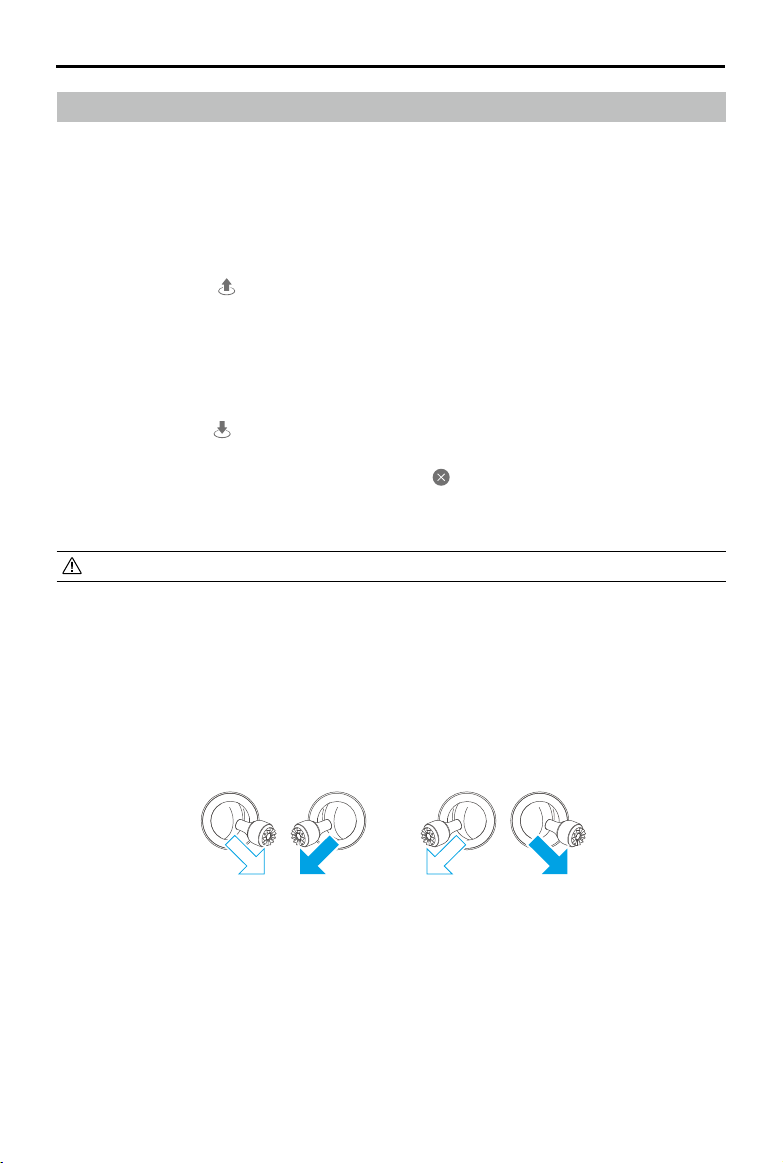
DJI Air 3
Uživatelská příručka
Základní let
Automatický vzlet a přistání
Automatický vzlet
Použijte funkci automatického vzletu:
1. Spusťte aplikaci DJI Fly a přejděte na obrazovku kamery.
2. Dokončete všechny kroky kontrolního seznamu před letem.
3. Klepněte na ikonu
tlačítko a držte ho stisknuté.
4. Dron vzletí a bude se vznášet přibližně 1,2m (3,9 stop) nad zemí.
Automatické přistání
Použijte funkci automatického přistání:
1. Klepněte na ikonu
tlačítko a držte ho stisknuté.
2. Automatické přistání lze zrušit klepnutím na ikonu
3. Pokud spodní pozorovací systém funguje správně, aktivuje se ochrana při přistávání.
4. Motory se po přistání automaticky zastaví.
• Vyberte vhodné místo na přistání.
Spouštění a vypínání motorů
. Pokud jsou podmínky pro vzlet bezpečné, pro potvrzení stiskněte
. Pokud jsou podmínky pro přistání bezpečné, pro potvrzení stiskněte
.
Spuštění motorů
Spusťte motory provedením příkazu prostřednictvím kombinace páček (Combination Stick
Command, CSC), jak je znázorněno níže. Jakmile se motory začnou otáčet, uvolněte současně
obě páčky.
NEBO
2024 DJI Všechna práva vyhrazena.
©
25
Page 26

DJI Air 3
Uživatelská příručka
Vypnutí motorů
Když je dron na zemi a motory se otáčejí, existují dva způsoby, jak motory zastavit:
Způsob 1:
motory nezastaví.
Způsob 2:
spuštění motorů, dokud motory nezastaví.
Když dron přistane, zatlačte škrticí páčku směrem dolů a podržte ji dole, dokud se
Když dron přistane, proveďte stejný příkaz kombinací páček, který jste použili ke
NEBO
Metoda1 Metoda2
Vypnutí motorů během letu
Vypnutí motorů během letu povede khavárii dronu. Výchozí nastavení pro nouzové zastavení
vrtule vaplikaci DJI Fly je pouze vpřípadě nouze. To znamená, že motory lze zastavit za letu
pouze v případě, že dron zaznamená nouzovou situaci, jako je například srážka dronu, selhání
motoru, otáčení dronu ve vzduchu, nebo když je dron neovladatelný a velmi rychle stoupá nebo
klesá. Chcete-li zastavit motory za letu, použijte tentýž příkaz prostřednictvím kombinace páček,
který jste použili ke spuštění motorů. Upozorňujeme, že uživatel musí při provádění kombinace
páček držet ovládací páčky po dobu 2s, aby motory zastavil. Nouzové zastavení vrtule mohou
uživatelé vaplikaci změnit na Anytime (Kdykoli). Tuto možnost používejte srozvahou.
© 2024 DJI Všechna práva vyhrazena.
26
Page 27
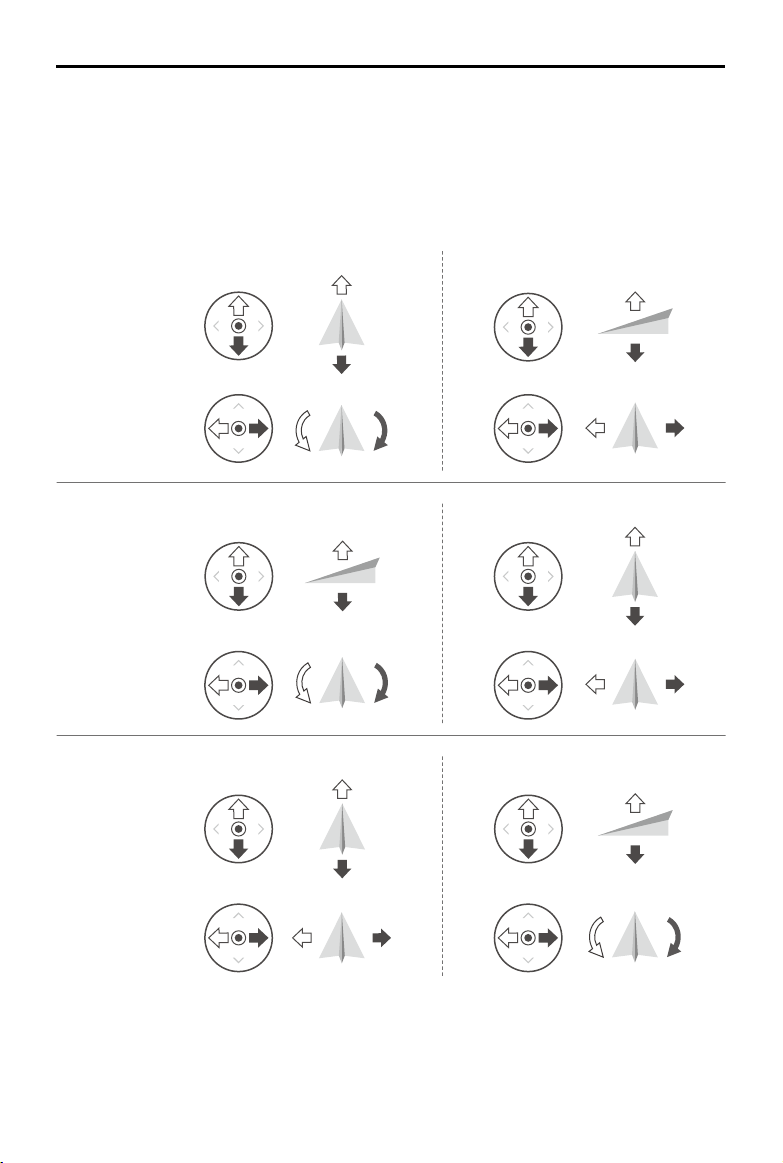
DJI Air 3
Uživatelská příručka
Ovládání dronu
Ovládacími páčkami dálkového ovladače se ovládá pohyb dronu. Ovládací páčky lze provozovat
v režimu 1, 2 nebo 3, jak je znázorněno níže. Výchozí režim ovládání dálkového ovladače je
Režim 2. Další podrobnosti naleznete v části Dálkový ovladač.
Režim1
Režim2
Režim3
Levá páčka
Levá páčka
Levá páčka Pravá páčka
Dopředu
Dozadu
Rotovat dopravaRotovat doleva
Nahoru
Dolů
Rotovat dopravaRotovat doleva
Dopředu
Pravá páčka
Pravá páčka
Nahoru
Dolů
DopravaDoleva
Dopředu
Dozadu
DopravaDoleva
Nahoru
Dozadu
Doleva Doprava
Dolů
Rotovat dopravaRotovat doleva
2024 DJI Všechna práva vyhrazena.
©
27
Page 28

DJI Air 3
Uživatelská příručka
Postup vzletu a přistání
1. Umístěte dron na otevřené, rovné místo tak, aby zadní strana dronu směřovala k vám.
2. Zapněte dálkový ovladač a dron.
3. Spusťte aplikaci DJI Fly a přejděte na obrazovku kamery.
4. Klepněte na Settings (Nastavení) > Safety (Bezpečnost) a poté nastavte Obstacle Avoidance
(Vyhýbání se překážkám) na obletění nebo zabrzdění. Ujistěte se, že jste nastavili vhodnou
maximální nadmořskou výšku a výšku návratu do výchozí polohy.
5. Vyčkejte na dokončení autodiagnostiky dronu. Pokud aplikace DJI Fly nezobrazuje žádnou
nestandardní výstrahu, můžete spustit motory.
6. Vzlétněte jemným zatlačením na škrticí páčku směrem nahoru.
7. Chcete-li přistát, vznášejte se nad rovným povrchem a poté pro klesnutí jemně zatlačte na
škrticí páčku směrem dolů.
8. Motory se po přistání automaticky zastaví.
9. Vypněte dron ateprve potom dálkový ovladač.
Rady a tipy ohledně videa
1. Kontrolní seznam před letem je navržen tak, aby vám pomohl létat bezpečně a pořizovat
video během letu. Před každým letem projděte kompletní kontrolní seznam před letem.
2. V aplikaci DJI Fly zvolte požadovaný provozní režim gimbalu.
3. Pořizovat fotograe a videa se doporučuje při letu v normálním režimu nebo v režimu Kino.
4. NIKDY nelétejte ve špatném počasí, například za deštivých nebo větrných dnů.
5. Zvolte nastavení kamery, které nejlépe vyhovuje vašim potřebám.
6. Pro vytvoření letových tras a náhled scén proveďte testy letu.
7. Aby byl zajištěn hladký a stabilní pohyb dronu, s ovládacími páčkami zacházejte jemně.
• Před vzletem umístěte dron na rovný a stabilní povrch. NIKDY nespouštějte dron
zdlaně, nebo když držíte dron rukou.
Inteligentní letový režim
FocusTrack
Funkce FocusTrack zahrnuje Spotlight, Point of Interest a ActiveTrack.
• Další informace opáčkách zatáčení, sklonu, škrticí páčce a páčce pro změnu orientace
naleznete vsekci Ovládání dronu vkapitole Dálkový ovladač.
• Při použití funkce FocusTrack dron automaticky nepořizuje fotografie ani nenahrává
videa. Pokud chtějí uživatelé pořizovat fotografie nebo nahrávat videa, musí dron
ovládat ručně.
© 2024 DJI Všechna práva vyhrazena.
28
Page 29
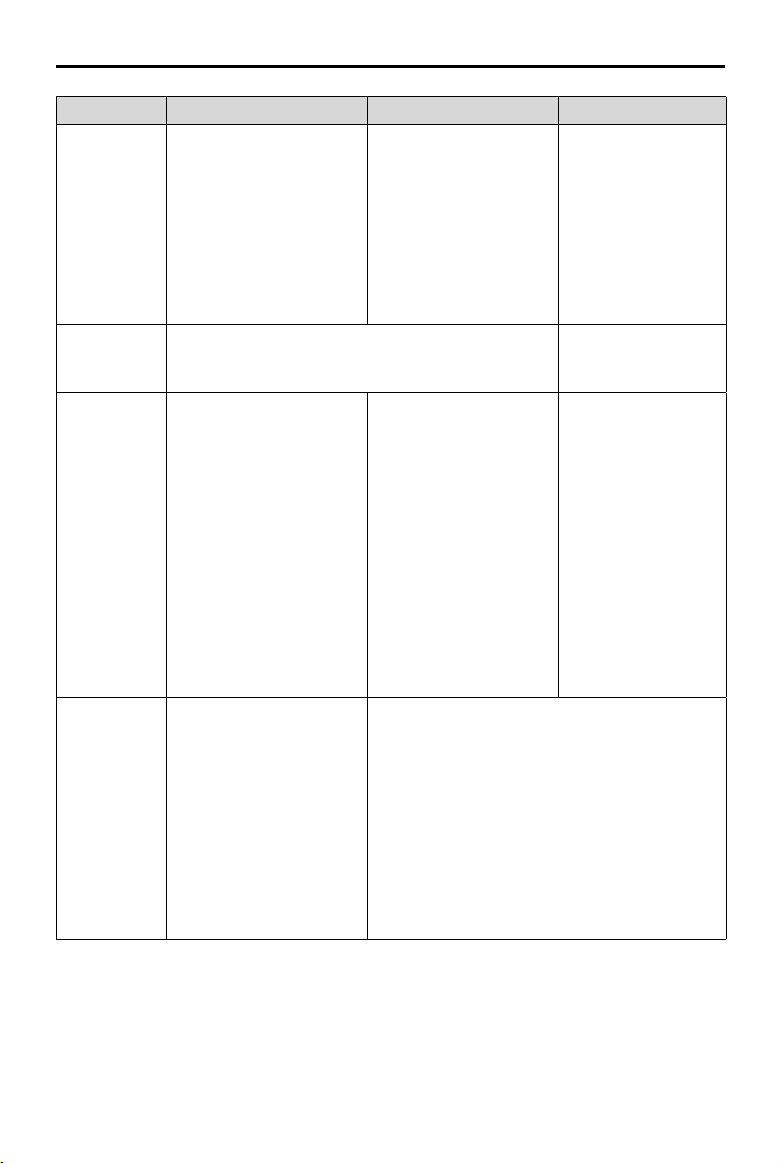
Popis
Podporované
subjekty
Ovládání
Vyhýbání se
překážkám
DJI Air 3
Spotlight Point of Interest (POI) ActiveTrack
Dron sleduje předmět v
kruhu, který je založen na
Dron neletí automaticky,
ale kamera zůstává
zaměřená na daný objekt,
zatímco uživatel let ovládá
ručně.
nastaveném poloměru a
rychlosti letu. Maximální
rychlost letu je 12m/
s a rychlost letu může
být dynamicky upravena
podle aktuálního
poloměru.
• Nehybné předměty
• Pohyblivé předměty, jako jsou vozidla, lodě a lidé
Ovládacími páčkami se
ovládají pohyby dronu:
Ovládacími páčkami se
ovládají pohyby dronu:
• Páčkou zatáčení předmět
obletíte
• Páčkou sklonu upravíte
vzdálenost od předmětu
• Škrtící páčkou upravíte
výšku letu
• Páčkou pro změnu
orientace upravíte záběr
• Páčkou zatažení
změníte rychlost
oblétání dronu okolo
předmětu
• Páčkou sklonu
upravíte vzdálenost od
předmětu
• Škrtící páčkou upravíte
výšku letu
• Páčkou pro změnu
orientace upravíte
záběr
Pokud pozorovací systémy
pracují normálně, dron se
při detekci překážky bude
vznášet bez ohledu na to,
zda je vaplikaci DJI Fly pro
vyhýbání se překážkám
nastaveno obletění nebo
zabrzdění.
Pokud pozorovací systémy pracují normálně,
dron překážky obletí bez ohledu na režim letu
nebo nastavení vyhýbání se překážkám vaplikaci
DJI Fly.
Poznámka: ve sportovním
režimu je vyhýbání se
překážkám deaktivováno.
Uživatelská příručka
Dron udržuje
určitou vzdálenost a
nadmořskou výšku od
sledovaného objektu,
k dispozici jsou tři
režimy: automatický,
manuální a paralelní.
Maximální rychlost
letu je 12 m/s.
• Pohyblivé předměty,
jako jsou vozidla,
lodě a lidé
Ovládacími páčkami
se ovládají pohyby
dronu:
• Páčkou zatáčení
předmět obletíte
• Páčkou sklonu
upravíte vzdálenost
od předmětu
• Škrtící páčkou
upravíte výšku letu
• Páčkou pro změnu
orientace upravíte
záběr
2024 DJI Všechna práva vyhrazena.
©
29
Page 30

DJI Air 3
Uživatelská příručka
ActiveTrack
Automatický
Stopování
Paralelní
Dron průběžně plánuje a upravuje letovou dráhu v závislosti na prostředí a
pohybuje se automaticky.
V automatickém režimu může dron sledovat pouze lidi a nebude
reagovat na pohyby ovládacích páček.
Existuje osm typů směrů
sledování: Dopředu,
dozadu, doleva, doprava,
dopředu diagonálně
doleva, dopředu
diagonálně doprava,
dozadu diagonálně doleva
a dozadu diagonálně
doprava. Po nastavení
směru sledování bude
dron sledovat objekt
ze směru sledování
vztaženého ke směru
pohybu objektu.
Dron sleduje objekt a
udržuje přitom stejnou
geograckou orientaci
vzhledem kobjektu.
(Jako příklad si vezměme sledování směrem
doprava)
(Jako příklad si vezměme sledování směrem
na východ)
• Vrežimu Stopování je nastavení směru efektivní pouze vpřípadě, že se objekt pohybuje
ve stabilním směru. Není-li směr pohybu objektu stabilní, dron bude objekt sledovat
zurčité vzdálenosti a výšky. Jakmile je sledování zahájeno, směr sledování lze upravit
pomocí směrového kolečka.
© 2024 DJI Všechna práva vyhrazena.
30
Page 31
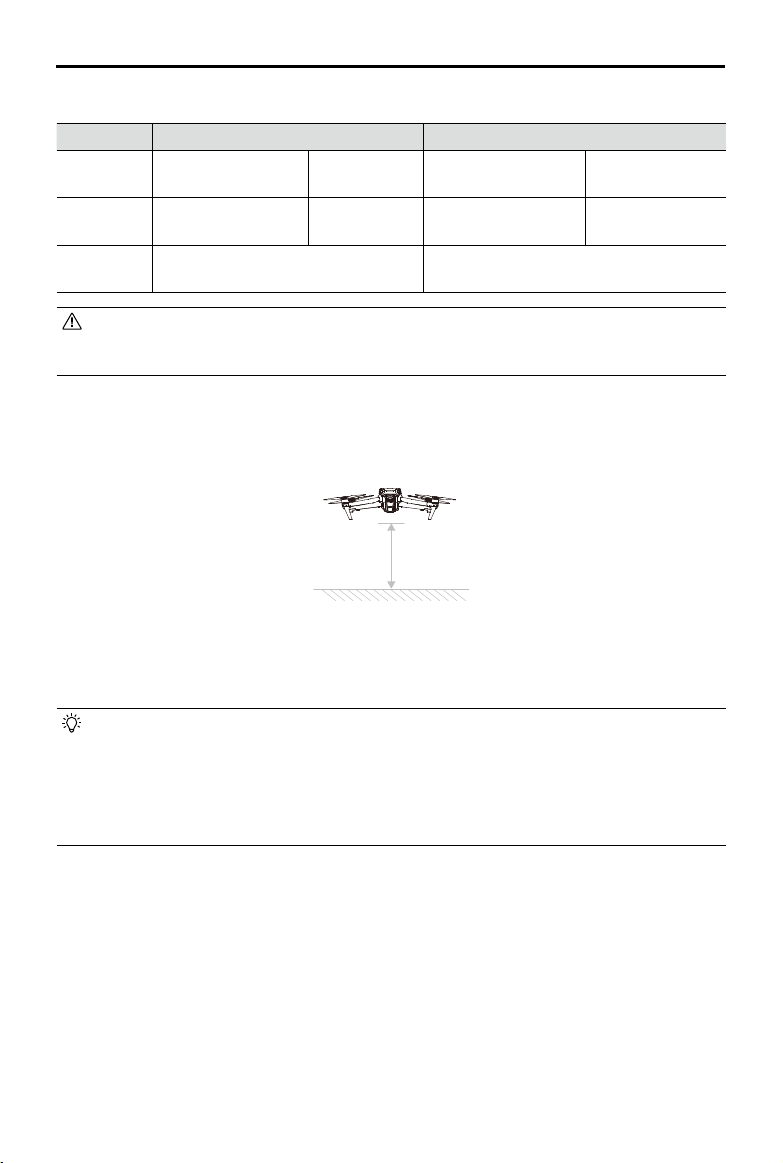
DJI Air 3
Uživatelská příručka
V režimu ActiveTrack jsou podporovaná následující rozmezí sledování dronu a předmětu:
Předmět Lidé Vozidla/lodě
Kamera Širokoúhlá kamera
Vzdálenost
Nadmořská
výška
4–20m
(Optimální: 5–10 m)
2–20m (optimální: 2–10m) 6–100m (optimální: 10–50m)
Střední
teleobjektiv
7–20m
Širokoúhlá kamera
6–100m
(Optimální: 20–50 m)
Střední
teleobjektiv
16–100m
• Je-li vzdálenost a výška při spuštění funkce ActiveTrack mimo podporovaný rozsah, dron
přeletí do podporované vzdálenosti a výšky. Nejlepších výsledků sledování dosáhnete,
pokud sdronem poletíte voptimální vzdálenosti a výšce.
Použití funkce FocusTrack
1. Spusťte dron.
2. Chcete-li aktivovat funkci FocusTrack, přetáhnutím na obrazovce kamery zvolte předmět
nebo vnastavení ovládání aplikace DJI Fly povolte vyhledávání předmětů a klepněte na
rozpoznaný předmět.
• Režim FocusTrack musí být používán vrámci níže uvedeného podporovaného poměru
zoomu.Jinak to bude mít vliv na rozpoznání objektu.
a. Spotlight / Point of Interest: podporuje pohyblivé objekty, jako jsou vozidla, lodě,
osoby a nehybné objekty se zoomem až 9×.
b. ActiveTrack: podporuje pohyblivé objekty, jako jsou vozidla, lodě a osoby se zoomem
až 3×.
a. Ve výchozím nastavení dron vstoupí do režimu Spotlight a neletí automaticky. Uživatel
musí ručně ovládat let dronu pomocí ovládacích páček. Chcete-li zahájit nahrávání,
klepněte na tlačítko spouště/záznamu vzobrazení kamery vaplikaci DJI Fly nebo stiskněte
tlačítko spouště/záznamu na dálkovém ovladači.
2024 DJI Všechna práva vyhrazena.
©
31
Page 32
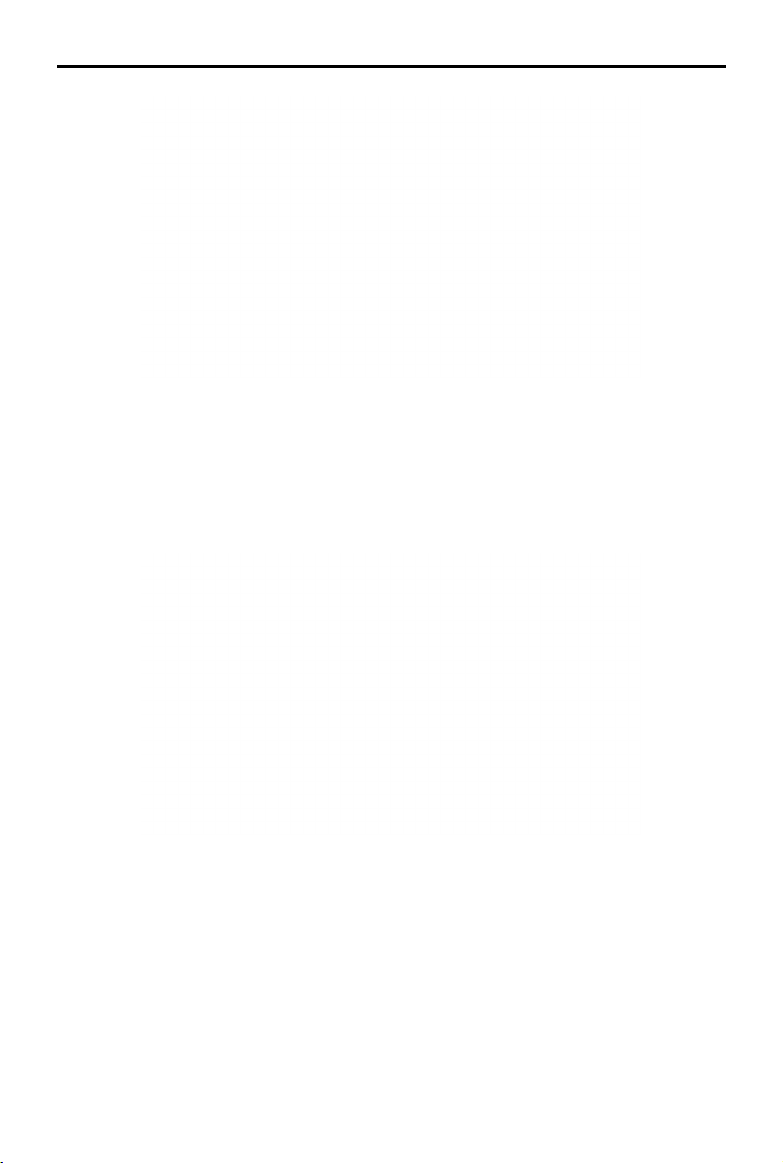
DJI Air 3
Uživatelská příručka
b. Klepnutím na spodní část obrazovky přepnete na bod zájmu. Po nastavení směru a
rychlosti letu klepněte na GO a dron začne automaticky kroužit kolem objektu vaktuální
výšce. Zatímco dron automaticky létá, uživatel může let ovládat také ručně posunem
ovládacích páček. Chcete-li zahájit nahrávání, klepněte na tlačítko spouště/záznamu
vzobrazení kamery v aplikaci DJI Fly nebo stiskněte tlačítko spouště/záznamu na
dálkovém ovladači.
c. Klepnutím na spodní část obrazovky přepnete do režimu ActiveTrack. Zvolte dílčí režim
a klepněte na GO a dron začne automaticky sledovat objekt. Zatímco dron automaticky
létá, uživatel může let ovládat také ručně posunem ovládacích páček. Chcete-li zahájit
nahrávání, klepněte na tlačítko spouště/záznamu vzobrazení kamery vaplikaci DJI Fly
nebo stiskněte tlačítko spouště/záznamu na dálkovém ovladači.
© 2024 DJI Všechna práva vyhrazena.
32
Page 33
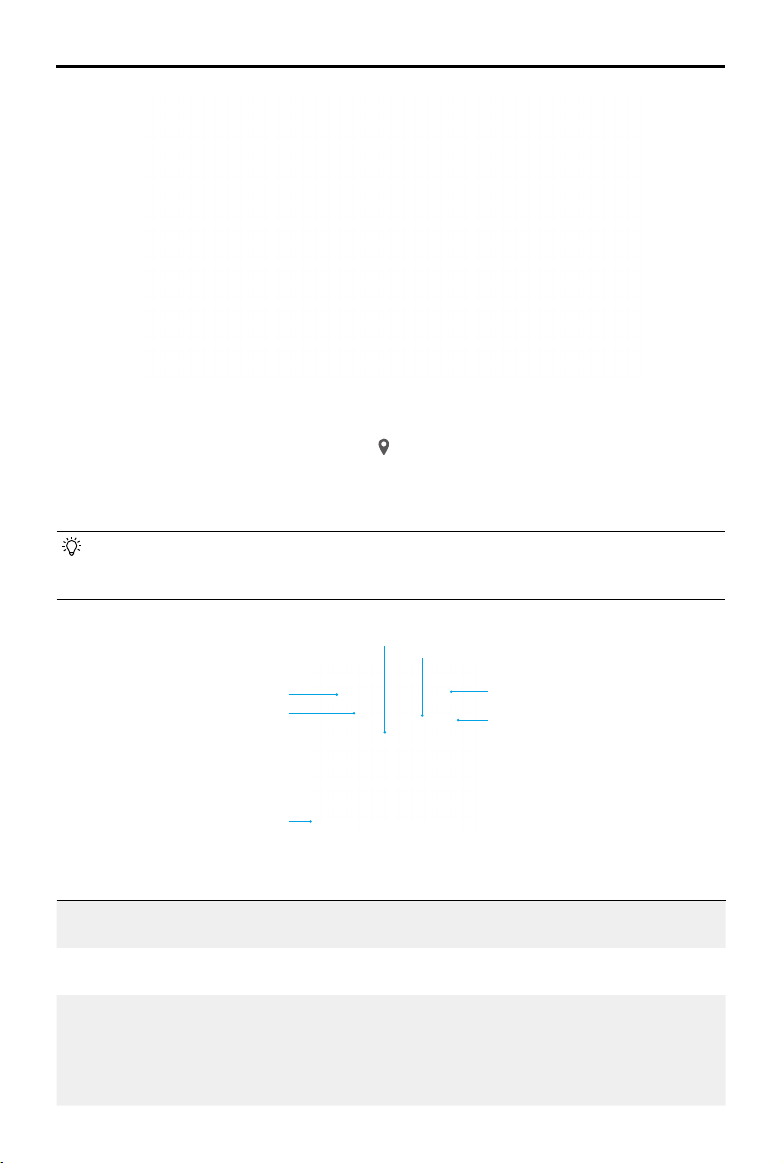
DJI Air 3
Uživatelská příručka
V režimu Stopování bude na obrazovce kamery kolečko stopování. Tečky na kolečku
stopování označují různé směry sledování. Směr sledování lze změnit klepnutím na tečky
nebo přetažením ikony směru sledování na jakoukoli jinou tečku na kolečku stopování.
Dron poletí do vybraného směru sledování na základě zelené trasy letu zobrazené na
kolečku stopování. Aktuální polohu dronu, koncovou polohu / směr sledování a trasu letu
lze sledovat na kolečku stopování. Směr sledování lze při sledování dle potřeby upravit.
• Pokud je sledovaným objektem osoba, zobrazuje kolečko stopování v levém dolním
rohu obrazovky kamery vnitřní a vnější kruh. Pokud je sledovaným objektem vozidlo,
kolečko stopování zobrazuje pouze jeden kruh.
Sledovaný objekt
Vnější kruh
Koncová poloha /
Směr sledování
Sbalit
Vnitřní kruh
Aktuální poloha dronu
Trasa letu
Pro nastavení parametrů přejděte do části Settings (Nastavení) > Control (Ovládání) >
FocusTrack Settings (Nastavení funkce FocusTrack).
Vnitřní/vnější poloměr
[1]
Nastavte horizontální vzdálenost mezi dronem a objektem při
sledování ve vnitřním/vnějším kruhu.
[1]
Vnitřní/vnější výška
Nastavte vertikální vzdálenost mezi dronem a objektem při
sledování ve vnitřním/vnějším kruhu.
Pohyb kamery Zvolte Normální nebo Rychlý.
Normal (Normální): Dron se vyhýbá překážkám s jemnějšími
změnami polohy a udržuje hladký let.
Fast (Rychlý): Dron se vyhýbá překážkám s většími změnami polohy
a dynamičtějšími manévry.
2024 DJI Všechna práva vyhrazena.
©
33
Page 34
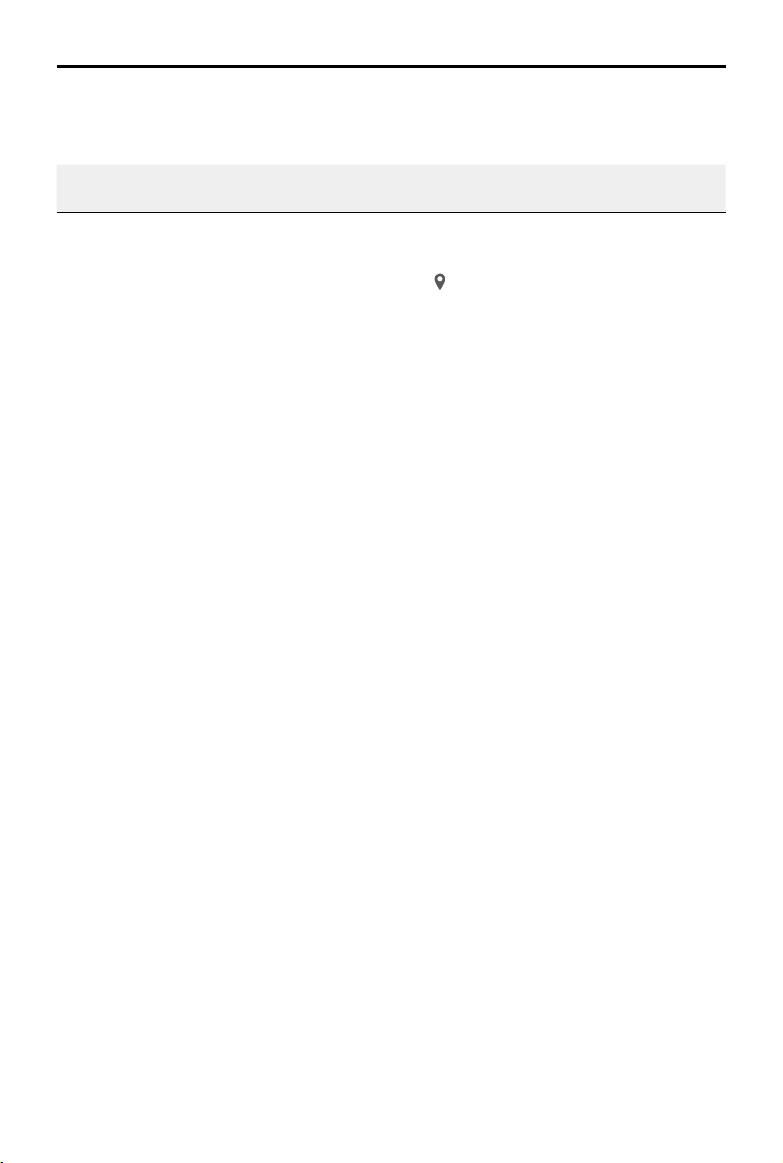
DJI Air 3
Uživatelská příručka
Let blízko země
[1]
Pokud je tato funkce povolena, lze nastavit výšku dronu při
sledování na méně než 2 m. Tím se zvýší riziko kolize s překážkami
blízko země. Létejte opatrně.
Resetovat nastavení
funkce FocusTrack
[1] Toto nastavení se zobrazí pouze v případě, že je sledovaným objektem osoba. Během sledování může
uživatel ovládat vzdálenost a výšku dronu při sledování pomocí páčky sklonu a škrticí páčky. Při sledování
se po pohybu ovládacími páčkami odpovídajícím způsobem upraví také parametry vnitřního/vnějšího
kruhu, kde se nachází koncová poloha / směr sledování
vnější kruh v Nastavení funkce FocusTrack se nezmění.
Nastavení funkce FocusTrack pro všechny objekty bude obnoveno
na výchozí nastavení.
. Mějte na paměti, že parametry pro vnitřní a
© 2024 DJI Všechna práva vyhrazena.
34
Page 35
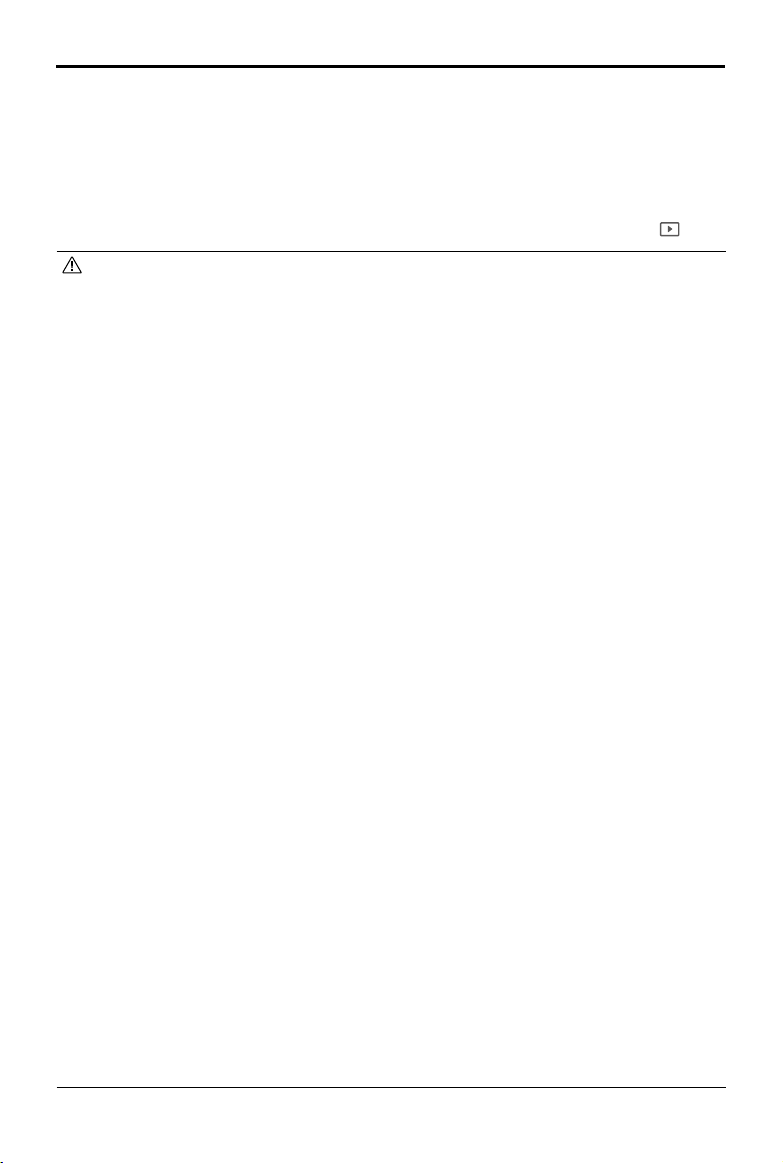
DJI Air 3
Uživatelská příručka
Ukončení funkce FocusTrack
V režimu Point of Interest nebo ActiveTrack stiskněte jednou tlačítko přerušení letu na dálkovém
ovladači nebo klepněte na Stop na obrazovce pro návrat do režimu Spotlight.
Pro ukončení funkce FocusTrack klepněte na tlačítko Stop nebo jedenkrát stiskněte tlačítko
přerušení letu na dálkovém ovladači.
Po ukončení funkce FocusTrack si zobrazíte záznam vrežimu Přehrávání klepnutím na
• Funkci FocusTrack NEPOUŽÍVEJTE voblastech, kde běží lidé a zvířata nebo kde se
pohybují vozidla.
• Funkci FocusTrack NEPOUŽÍVEJTE voblastech smalými nebo tenkými objekty (např.
větve stromů nebo elektrické dráty), průhlednými objekty (např. voda nebo sklo) nebo
jednobarevnými povrchy (např. bílé zdi).
• Vždy buďte připraveni stisknout tlačítko přerušení letu na dálkovém ovladači nebo
klepnout vaplikaci DJI Fly na tlačítko Stop a ovládat dron ručně v případě nouzové
situace.
• Při používání funkce FocusTrack vněkteré znásledujících situací je třeba maximální
opatrnosti:
a. Sledovaný předmět se nepohybuje po rovné ploše.
b. Sledovaný předmět při pohybu drasticky mění tvar.
c. Sledovaný předmět je po delší dobu mimo dohled.
d. Sledovaný předmět se pohybuje po zasněženém povrchu.
e. Sledovaný předmět má podobnou barvu nebo vzor jako jeho okolní prostředí.
f. Osvětlení je extrémně nízké (<300lux) nebo vysoké (>10000lux).
• Při používání funkce FocusTrack dodržujte místní zákony a předpisy oochraně
soukromí.
• Doporučuje se sledovat pouze dopravní prostředky, lodě a lidi (ale ne děti). Při sledování
jiných předmětů létejte opatrně.
• U podporovaných pohyblivých objektů se vozidly rozumějí auta a malé až středně velké
jachty. NESLEDUJTE dálkově ovládaný model vozidla nebo lodi.
• Sledovaný objekt může být nedopatřením zaměněn za jiný objekt, pokud se tyto objekty
minou ve vzájemné blízkosti.
• Funkce ActiveTrack není kdispozici, pokud je osvětlení nedostatečné a vizuální systémy
nejsou kdispozici. Režimy Spotlight a POI pro nehybné objekty lze stále použít, ale
detekce překážek není kdispozici.
• Funkce FocusTrack není kdispozici vrežimu nočního videa.
• Funkce FocusTrack není kdispozici, když je dron na zemi.
• Funkce FocusTrack nemusí fungovat správně, pokud dron letí poblíž letových limitů
nebo vGEO zóně.
• Pokud je objekt zakryt a dron jej ztratí zdohledu, bude dron pokračovat vletu stávající
rychlostí a směrem po dobu 8sekund a pokusí se objekt znovu identifikovat. Pokud
dron nedokáže objekt znovu identifikovat do 8sekund, automaticky opustí režim
ActiveTrack.
.
2024 DJI Všechna práva vyhrazena.
©
35
Page 36

DJI Air 3
Uživatelská příručka
MasterShots
Funkce MasterShots udržuje objekt ve středu obrazového pole a současně provádí sekvenci
různých manévrů, čímž vytváří krátké kinematogracké video.
Používání funkce MasterShots
1. Spusťte dron a nechte ho se vznášet alespoň 2 m (6,6 stop) nad zemí.
2. Vaplikaci DJI Fly klepnutím na ikonu režimu snímání zvolte režim MasterShots a přečtěte si
pokyny. Ujistěte se, že správně chápete, jakým způsobem používat režim MasterShots, a že
vokolí nejsou žádné překážky.
3. Přetažením na obrazovce kamery zvolte objekt a nastavte rozsah letu. Vstupte do zobrazení
mapy, zkontrolujte odhadovaný dolet a trasy letu a ujistěte se, že se vdoletu nenachází
žádná překážka, například vysoké budovy.Klepněte na Start, dron začne automaticky létat a
nahrávat. Dron po dokončení nahrávání přeletí do své původní polohy.
4. Pro zobrazení videa klepněte na ikonu
© 2024 DJI Všechna práva vyhrazena.
36
.
Page 37
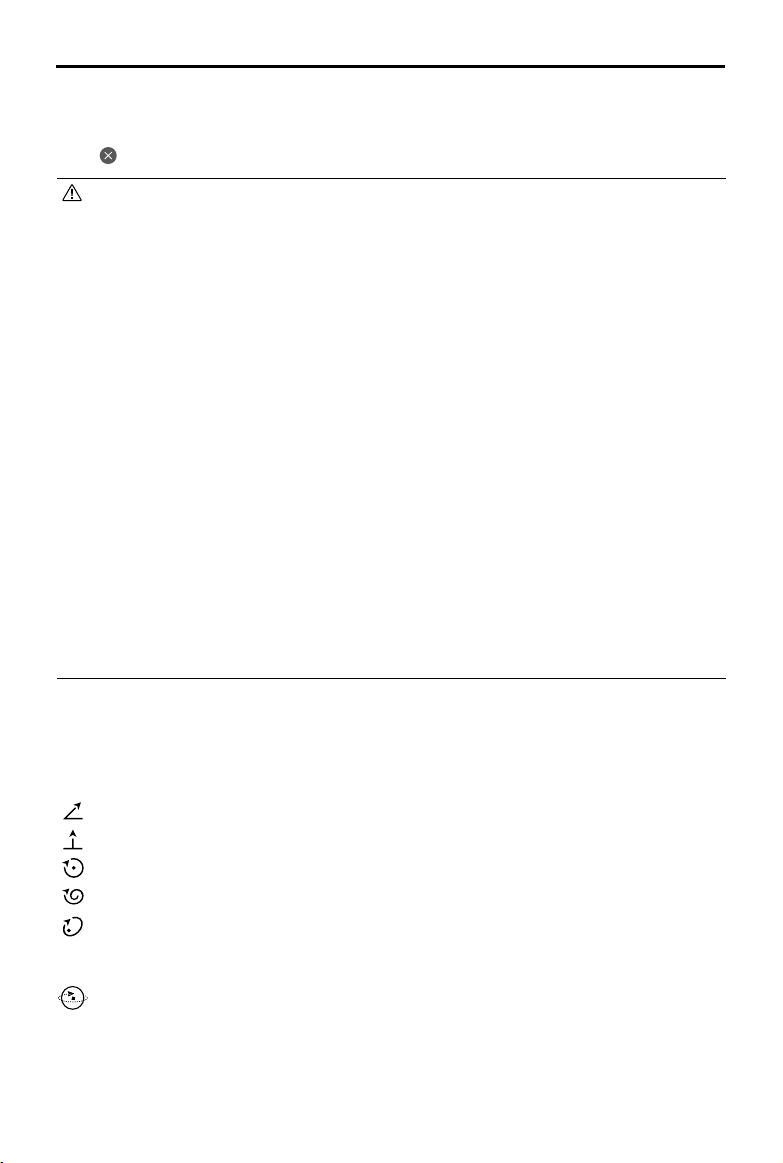
DJI Air 3
Uživatelská příručka
Ukončení funkce MasterShots
Pro ukončení funkce MasterShots jedenkrát stiskněte tlačítko přerušení letu nebo klepněte na
ikonu
vaplikaci DJI Fly. Dron zabrzdí a bude se vznášet na místě.
• Funkci MasterShots používejte na místech, na kterých nejsou budovy ani jiné překážky.
Ujistěte se, že na letové trase nejsou lidé, zvířata ani jiné překážky. Když je osvětlení
dostatečné a prostředí je vhodné pro pozorovací systémy, dron při zjištění překážky
zabrzdí a bude se vznášet na místě.
• Vždy dávejte pozor na objekty kolem dronu a pomocí dálkového ovladače zabraňte
kolizi nebo zablokování dronu.
• Funkci MasterShots NEPOUŽÍVEJTE vžádné znásledujících situací:
a. Pokud je předmět po delší dobu skrytý nebo mimo dohled.
b. Pokud se barva či vzor předmětu podobá okolí.
c. Pokud je předmět ve vzduchu.
d. Pokud se předmět rychle pohybuje.
e. Osvětlení je extrémně nízké (<300lux) nebo vysoké (>10000lux).
• Funkci MasterShots NEPOUŽÍVEJTE na místech, která jsou blízko budov nebo kde je
slabý GNSS signál. Vopačném případě se letová trasa může stát nestabilní.
• Při používání funkce MasterShots bezpodmínečně dodržujte místní zákony a předpisy
oochraně soukromí.
• Pouze při použití širokoúhlého fotoaparátu kpořizování snímků funkce MasterShots
vybere dron automaticky jednu ze tří letových tras podle typu objektu a vzdálenosti (na
výšku, na blízko nebo na šířku). Při použití středního teleobjektivu kpořizování snímků
funkce MasterShot je kdispozici pouze jedna letová trasa, a to bez ohledu na typ a
vzdálenost objektu.
QuickShots
Funkce QuickShots zahrnuje režimy Dronie (selfie pořízená dronem), Rocket (raketa), Circle
(kruh), Helix (spirála), Boomerang (bumerang) a Asteroid (asteroid).
Dron letí směrem vzad a stoupá, přičemž kamera je zaměřená na daný subjekt.
Dronie:
ron stoupá s kamerou zaměřenou směrem dolů.
Rocket:
Circle:
Helix:
Boomerang:
bodu stoupá a při návratu klesá. Počáteční bod dráhy dronu tvoří jeden konec dlouhé osy
elipsy, zatímco druhý konec je na opačné straně subjektu od počátečního bodu.
Asteroid:
počátečního bodu. Vygenerované video začne panoramatickým obrazem z nejvyšší polohy
a potom zobrazuje pohled z dronu při klesání.
D
Dron krouží kolem subjektu.
Dron stoupá a pohybuje se kolem subjektu ve spirále.
Dron létá kolem subjektu v elipse, přičemž při odlétání od počátečního
Dron letí směrem vzad a nahoru, pořídí několik fotografií a poté se vrátí do
2024 DJI Všechna práva vyhrazena.
©
37
Page 38

DJI Air 3
Uživatelská příručka
• Při používání funkce Boomerang se ujistěte, že je na místě dostatek prostoru. Zajistěte
poloměr alespoň 30m (99 stop) okolo dronu a alespoň 10m (33stop) nad dronem.
• Při používání funkce Asteroid se ujistěte, že je na místě dostatek prostoru. Zajistěte
alespoň 40 m (131 stop) za dronem a 50 m (164 stop) nad ním.
• Střední teleobjektiv nepodporuje režim Asteroid ve funkci QuickShots.
Použití funkce QuickShots
1. Spusťte dron a nechte ho se vznášet alespoň 2 m (6,6 stop) nad zemí.
2. V aplikaci DJI Fly klepnutím na ikonu režimu snímání zvolte QuickShots a postupujte dle
výzev. Ujistěte se, že správně chápete, jakým způsobem používat funkci QuickShots, a že
vokolí nejsou žádné překážky.
3. Na obrazovce kamery zvolte režim snímání a přetažením vyberte objekt.Klepněte na Start,
dron začne automaticky létat a nahrávat. Dron po dokončení nahrávání přeletí do své
původní polohy.
4. Pro zobrazení videa klepněte na ikonu .
© 2024 DJI Všechna práva vyhrazena.
38
Page 39
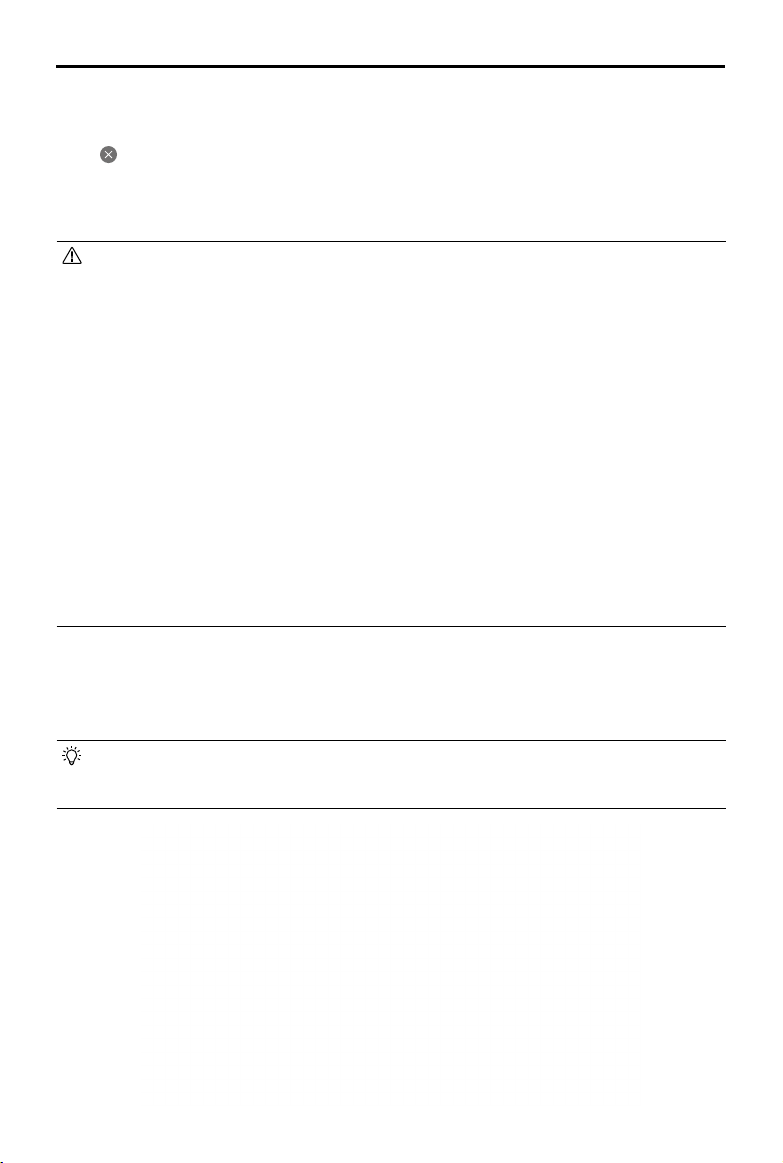
DJI Air 3
Uživatelská příručka
Ukončení funkce QuickShots
Pro ukončení funkce QuickShots jedenkrát stiskněte tlačítko přerušení letu nebo klepněte na
ikonu
bude pokračovat v pořizování snímků.
Poznámka: Pokud omylem pohnete ovládací páčkou, dron ukončí funkci QuickShots a začne se
vznášet na místě.
vaplikaci DJI Fly. Dron zabrzdí a bude se vznášet. Znovu klepněte na obrazovku a dron
• Funkci QuickShots používejte na místech, na kterých nejsou budovy ani jiné překážky.
Ujistěte se, že na letové trase nejsou lidé, zvířata ani jiné překážky. Pokud dojde
kdetekci překážky, dron zabrzdí a bude se vznášet na místě.
• Vždy dávejte pozor na objekty kolem dronu a pomocí dálkového ovladače zabraňte
kolizi nebo zablokování dronu.
• Funkci QuickShots NEPOUŽÍVEJTE v žádné z následujících situací:
a. Pokud je předmět po delší dobu skrytý nebo mimo dohled.
b. Pokud je předmět více než 50m od dronu.
c. Pokud se barva či vzor předmětu podobá okolí.
d. Pokud je předmět ve vzduchu.
e. Pokud se předmět rychle pohybuje.
f. Když je osvětlení extrémně nízké (<300lux) nebo vysoké (>10000lux).
• Funkci QuickShots NEPOUŽÍVEJTE na místech, která jsou blízko budov nebo kde je slabý
GNSS signál. Vopačném případě se letová trasa stane nestabilní.
• Při používání funkce QuickShots bezpodmínečně dodržujte místní zákony a předpisy o
ochraně soukromí.
Hyperlapse
Funkce Hyperlapse zahrnuje režimy snímání Free (volný), Circle (kruh), Course Lock (zaměření
trasy) a Waypoint (bod na trase).
• Po výběru režimu snímání Hyperlapse přejděte vaplikaci DJI Fly do nabídky Nastavení
> Kamera > Hyperlapse a vyberte typ fotografie pro ukládání originálních fotografií
hyperlapse nebo vyberte možnost Vypnuto, pokud je nechcete ukládat.
2024 DJI Všechna práva vyhrazena.
©
39
Page 40
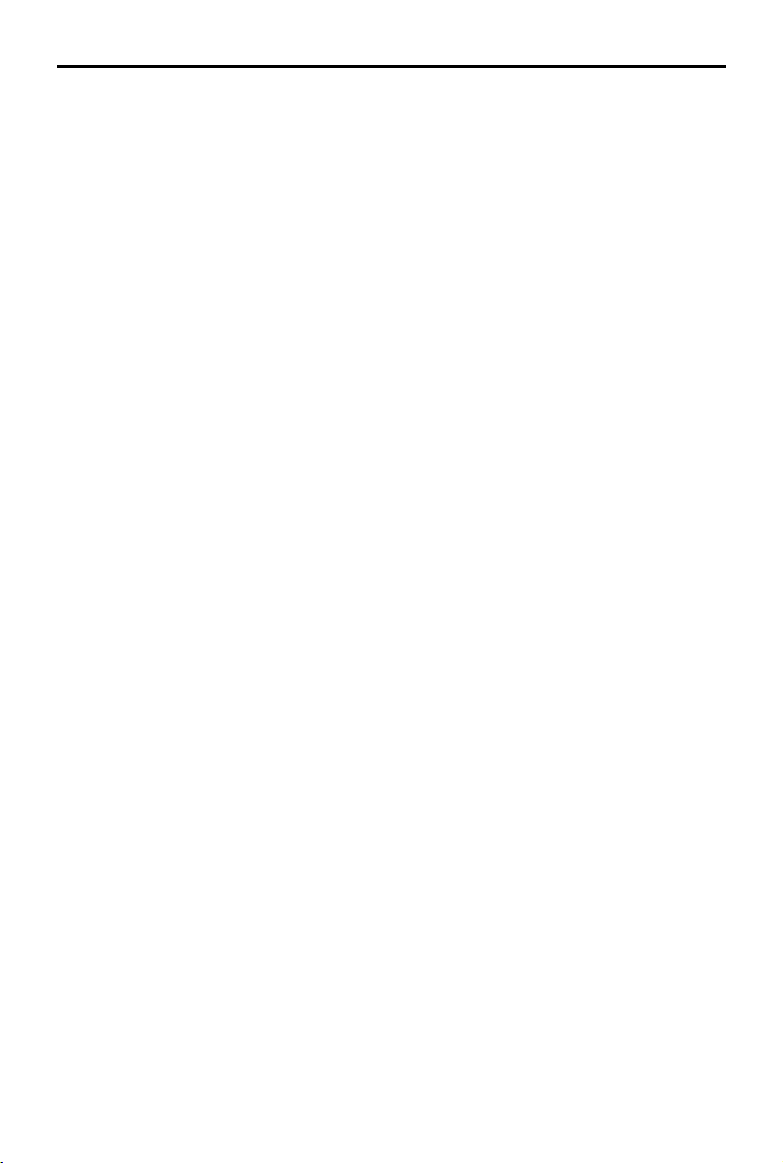
DJI Air 3
Uživatelská příručka
Free
Dron automaticky pořídí fotograe a vygeneruje časosběrné video. Režim Free lze použít, když
je dron na zemi. Po vzletu pomocí dálkového ovladače ovládejte pohyby dronu a úhel gimbalu.
Pro použití režimu Free postupujte dle následujících kroků:
1. Nastavte dobu trvání intervalu, délku videa a maximální rychlost. Na obrazovce se zobrazí
počet fotograí, které budou pořízeny, a doba pořizování snímků.
2. Pořízení panoramatu zahájíte klepnutím na tlačítko spouště/nahrávání.
Circle
Dron během letu okolo vybraného předmětu automaticky pořizuje fotograe, ze kterých vytvoří
časosběrné video.
Pro použití režimu Circle postupujte dle následujících kroků:
1. Nastavte dobu trvání intervalu, délku videa, maximální rychlost a směr kroužení. Na
obrazovce se zobrazí počet fotograí, které budou pořízeny, a doba pořizování snímků.
2. Přetažením na obrazovce vyberte předmět. Pro úpravu záběru použijte páčku pro změnu
orientace a ovládací kolečko gimbalu.
3. Pořízení panoramatu zahájíte klepnutím na tlačítko spouště/nahrávání.
Zaměření trasy
Funkce Zaměření trasy umožňuje uživateli uzamknout směr letu. Uživatel přitom může buď
vybrat objekt, na který bude kamera při pořizování hyperlapse snímků mířit, nebo žádný objekt
nevybrat, přičemž může ovládat orientaci dronu a gimbal.
Pro použití režimu Zaměření trasy postupujte dle následujících kroků:
1. Upravte dron na požadovanou orientaci a poté uzamkněte aktuální orientaci jako směr letu.
2. Nastavte dobu trvání intervalu, délku videa a maximální rychlost. Na obrazovce se zobrazí
počet fotograí, které budou pořízeny, a doba pořizování snímků.
3. Pokud je to možné, přetažením zvolte předmět. Po výběru objektu bude dron automaticky
upravovat orientaci nebo úhel gimbalu pro vycentrování objektu na obrazovce kamery.
Vtomto případě nelze záběr nastavit ručně.
4. Pořízení panoramatu zahájíte klepnutím na tlačítko spouště/nahrávání. Páčkou sklonu a
páčkou zatáčení ovládejte rychlost horizontálního letu a krátce měňte orientaci dronu.
Pohybem se škrticí páčkou ovládejte rychlost vertikálního letu.
Waypoints
Dron automaticky vyfotí několik bodů na letové trase a vygeneruje časosběrné video. Dron
může letět postupně zprvního bodu na trase do konečného bodu nebo vopačném pořadí.
Pro použití režimu Waypoints postupujte dle následujících kroků:
1. Nastavte požadované body na trase. Leťte sdronem na požadovaná místa a upravte
orientaci dronu a úhel gimbalu.
2. Nastavte dobu trvání intervalu, délku videa a maximální rychlost. Na obrazovce se zobrazí
počet fotograí, které budou pořízeny, a doba pořizování snímků.
© 2024 DJI Všechna práva vyhrazena.
40
Page 41
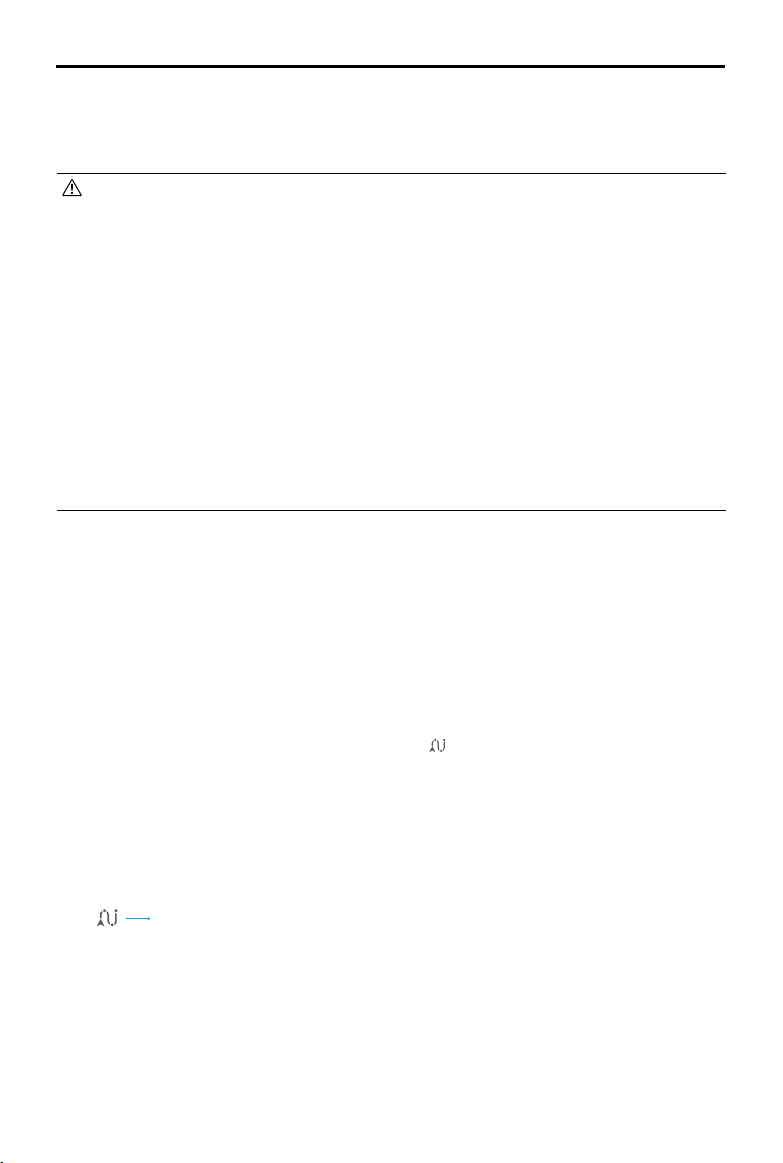
DJI Air 3
Uživatelská příručka
3. Pořízení panoramatu zahájíte klepnutím na tlačítko spouště/nahrávání.
Dron automaticky vygeneruje časosběrné video, které lze zobrazit v režimu přehrávání.
• Pro optimální výkon používejte režim Hyperlapse ve výšce nad 50 m a nastavte rozdíl
mezi dobou intervalu a spouští alespoň na dvě sekundy.
• Doporučuje se vybrat si nehybný předmět (např. výškové budovy, hornatý terén), který
se nachází v bezpečné vzdálenosti od dronu (větší než 15 m). Nevybírejte objekt, který je
příliš blízko dronu, lidí nebo pohybujícího se vozu atd.
• Když je osvětlení dostatečné a prostředí je vhodné pro provoz pozorovacích systémů,
dron při zjištění překážky vrežimu Hyperlapse zabrzdí a bude se vznášet na místě.
Pokud se osvětlení během režimu Hyperlapse sníží na nedostatečnou úroveň nebo
prostředí není vhodné pro funkci pozorovacích systémů, dron bude pokračovat ve
snímání, ale nebude detekovat překážky. Létejte opatrně.
• Dron vygeneruje video pouze tehdy, pokud vyfotil alespoň 25 fotograí, což je počet,
který je nezbytný k vytvoření videa o délce jedné sekundy. Výchozím nastavením je, že k
vygenerování videa dojde bez ohledu na to, zda se režim Hyperlapse ukončí normálně
nebo zda dron neočekávaně režim ukončí (například když se spustí návrat do výchozí
polohy při nízkém stavu nabití baterie).
Let přes body na trase
Let přes body na trase (Waypoint) umožňuje dronu pořizovat snímky během letu podle trasy
letu generované přednastavenými polohami. Body zájmu (POI) lze spojit s body na trase. Dron
bude během letu směřovat na bod zájmu. Bod na trase letu lze uložit a zopakovat.
Použití Letu přes body na trase (Waypoint)
1. Povolit Let přes body na trase
Let přes body na trase aktivujete poklepáním na v levé část zobrazení kamery v aplikaci
DJI Fly.
2024 DJI Všechna práva vyhrazena.
©
41
Page 42

DJI Air 3
Uživatelská příručka
2. Plánování letů přes body na trase
Klepnutím na
na ovládacím panelu nastavte parametry pro trasu letu, jako je globální
rychlost, kamera, chování na konci letu, ztráta signálu a počáteční bod. Nastavení platí pro
všechny body na trase.
Globální rychlost Výchozí rychlost letu celé trasy letu. Přetažením lišty rychlosti nastavte
celkovou rychlost.
Kamera Vyberte kameru, která bude provádět přednastavené snímací akce
během celé trasy letu: 1–3× (širokoúhlá kamera) nebo 3–9× (střední
teleobjektiv).
Konec letu Chování dronu po skončení letu. Lze jej nastavit na Hover (Vznášení),
RTH (Návrat do výchozí polohy), Land (Přistání) nebo Back to Start (Zpět
na start).
Ztráta signálu Chování dronu , když během letu dojde ke ztrátě signálu dálkového
ovladače. Lze jej nastavit na RTH (Návrat do výchozí polohy), Hover
(Vznášení), Land (Přistání) nebo Continue (Pokračování).
Počáteční bod Po výběru počáteční polohy bude trasa letu zahájena z tohoto bodu na
trase do následujících bodů na trase.
• Před zadáním bodů na trase nezapomeňte vybrat kameru. Je-li vybrána možnost
1–3× (širokoúhlá kamera), vlastní rozsah přiblížení pro všechny body na této trase je
1–3×. Je-li vybrána možnost 3–9× (střední teleobjektiv), vlastní rozsah přiblížení pro
všechny body na této trase je 3–9×.
• Při použití letu přes body na trase vEU nelze chování dronu při ztrátě signálu
dálkového ovladače nastavit na Pokračovat.
3. Nastavení bodů na trase
a. Zadání bodů na trase
Body na trase lze před vzletem zadat na mapě.
Body na trase lze zadat pomocí dálkového ovladače, ovládacího panelu a mapy po vzletu.
Vtakovém případě je vyžadován signál GNSS.
© 2024 DJI Všechna práva vyhrazena.
42
Page 43
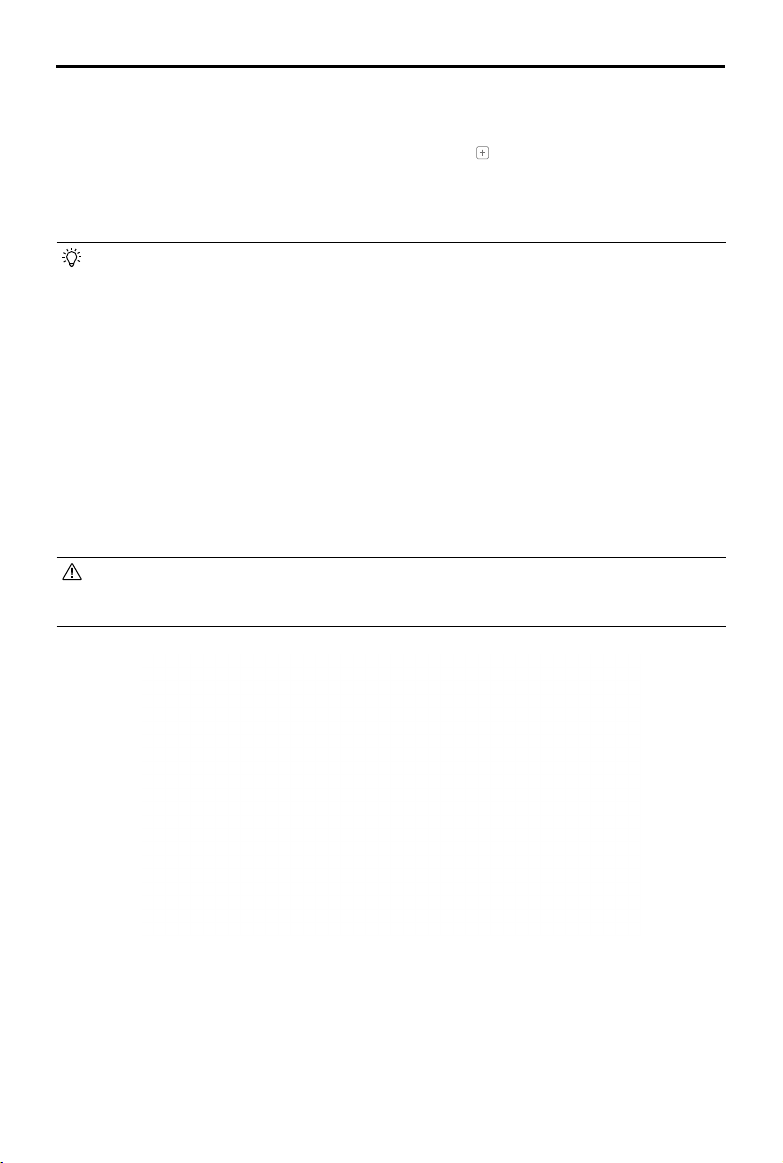
DJI Air 3
Uživatelská příručka
• Použití dálkového ovladače: Jedním stisknutím tlačítka Fn (RC-N2) nebo tlačítka C1 (DJI
RC 2) zadáte bod na trase.
• Použití ovládacího panelu: Klepnutím na tlačítko
na ovládacím panelu zadáte bod
na trase.
• Pomocí mapy: Vstupte do zobrazení mapy a klepnutím na mapu zadejte bod na trase.
Polohu bodu na trase přesunete stisknutím a přidržením bodu na mapě.
• Při nastavování bodu na trase se doporučuje letět na konkrétní místo, aby byl výsledek
zobrazování přesnější a plynulejší.
• Horizontální poloha GNSS dronu, nadmořská výška od bodu vzletu, směr dronu, náklon
gimbalu a poměr přiblížení kamery budou zaznamenány, pokud je bod na trase zadán
pomocí dálkového ovladače nebo ovládacího panelu.
• Pokud uživatel potřebuje přidat body na trase během letu, ujistěte se, že používáte
kameru vybranou vparametrech trasy letu. Když uživatel při přidávání bodů na trase
během letu přepne na jinou kameru v obrazovce kamery, dron nemůže zaznamenat
poměr přiblížení bodů na trase vytvořených jinou kamerou a nastavení přiblížení těchto
bodů na trase se obnoví na manuální.
• Připojte dálkový ovladač kinternetu a předtím, než použijete mapu kzadání bodu na
trase, si stáhněte mapu. Když je bod na trase zadán mapou, lze zaznamenat pouze
horizontální polohu GNSS dronu a výchozí nadmořská výška bodu na trase je nastavena
na 50m.
• Trasa letu se mezi body na trase zakřiví, takže nadmořská výška dronu mezi body na
trase může být během letu nižší než nadmořská výška bodů na trase. Při nastavování
bodů na trase se vyhněte jakýmkoli překážkám níže.
b. Nastavení
Nastavení zobrazíte klepnutím na číslo bodu na trase. Parametry bodu na trase jsou
popsány následovně:
2024 DJI Všechna práva vyhrazena.
©
43
Page 44

DJI Air 3
Uživatelská příručka
Akce
kamery
Nadmořská
výška
Akce kamery vbodě na trase. Vybírat můžete zmožností None (Nic), Take Photo
(Pořídit fotograi) a Start (Spustit) nebo Stop Recording (Zastavit záznam).
Nadmořská výška bodu na trase z bodu vzletu. Ujistěte se, že vzlétáte ze stejné
vzletové nadmořské výšky, abyste dosáhli vyšší přesnosti nadmořské výšky při
opakování letu přes body na trase.
Rychlost Rychlost letu zaktuálního bodu na trase do dalšího bodu na trase.
• Globální rychlost: dron poletí nastavenou globální rychlostí od současného
bodu na trase kdalšímu bodu na trase.
• Vlastní: dron bude při letu od současného bodu na trase k dalšímu bodu na
trase plynule zrychlovat nebo zpomalovat a během tohoto procesu dosáhne
požadované rychlosti
.
Směr Směr dronu na bodu na trase.
• Následovaný kurz: směr dronu je stejný jako vodorovná tečna letové trasy.
[1]
• POI
: klepnutím na číslo POI nasměrujete dron na konkrétní POI.
• Ruční: směr dronu může uživatel během letu přes body na trase upravovat.
• Vlastní: směr upravíte přetažením ukazatele. Směr lze zobrazit v náhledu
mapy.
Náklon
gimbalu
Náklon gimbalu na bodu na trase.
[1]
: klepnutím na číslo POI nasměrujte kameru na konkrétní POI.
• POI
• Ruční: náklon gimbalu může uživatel během letu přes body na trase od
předchozího bodu na trase kdalšímu bodu na trase upravovat.
• Vlastní: náklon gimbalu upravíte přetažením ukazatele.
Přiblížení Zoom kamery vbodě na trase.
• Digitální zoom (1–3× / 3–9×): poměr zoomu nastavíte přetažením ukazatele.
• Ruční: poměr zoomu může uživatel během letu přes body na trase od
předchozího bodu na trase kdalšímu bodu na trase upravovat.
[2]
• Automaticky
: poměr zoomu od předchozího bodu na trase kdalšímu bodu
na trase bude plynule upravován dronem.
Doba
vznášení
Doba, po kterou se bude dron vznášet vaktuálním bodě na trase.
© 2024 DJI Všechna práva vyhrazena.
44
Page 45

DJI Air 3
Uživatelská příručka
[1] Než vyberte POI pro směr nebo náklon gimbalu, ujistěte se, že jsou body POI na trase letu. Pokud je POI
spojen s bodem na trase, směr a naklonění gimbalu se resetuje na směr k POI.
[2] Přiblížení vpočátečním a koncovém bodě nelze nastavit na automatické.
Všechna nastavení kromě akce kamery lze použít na všechny body na trase po výběru možnosti
Použít na vše. Klepnutím na odstraníte aktuálně vybraný bod na trase.
4. Nastavení POI
Klepnutím na POI na ovládacím panelu přepnete do nastavení POI. Stejným způsobem
zadáte POI jako použitý s bodem na trase.
Klepnutím na číslo POI nastavíte nadmořskou výšku POI a propojíte POI sbody na trase.
Ke stejnému POI lze připojit více bodů na trase, kamera bude během letu přes body na trase
mířit směrem kPOI.
5. Provedení letů přes body na trase
• Před provedením letu přes body na trase zkontrolujte nastavení Obstacle Avoidance
Action (vyhýbání se překážkám) v části Settings (Nastavení) > Safety (Bezpečnost)
vaplikaci DJI Fly. Pokud je nastaveno na obletění nebo zabrzdění, dron zabrzdí a
bude se vznášet na místě, pokud je během letu přes body na trase zjištěna překážka.
Pokud je vyhýbání se překážkám deaktivované, dron nemůže detekovat překážky.
Létejte opatrně.
• Před provedením letu přes body na trase sledujte prostředí a ujistěte se, že na trase
nejsou žádné překážky.
• Ujistěte se, že na dron máte vizuální dohled (VLOS). Vždy buďte připraveni stisknout
tlačítko přerušení letu vpřípadě nouzové situace.
• Klepněte na GO, dron se automaticky přepne na kameru vybranou na stránce
nastavení parametrů trasy letu. NEPŘEPÍNEJTE ručně na druhou kameru.
• Když během letu dojde ke ztrátě signálu dálkového ovladače, dron provede akci
nastavenou včásti Ztráta signálu.
• Po dokončení letu přes body na trase dron provede akci nastavenou v části Konec
letu.
a. Klepnutím na tlačítko Další nebo
na ovládacím panelu přejděte na stránku nastavení
parametrů trasy letu a znovu ji zkontrolujte. Uživatelé mohou vpřípadě potřeby změnit
počáteční bod. Úkol letu přes body na trase nahrajete klepnutím na GO. Klepnutím na
zrušíte proces nahrávání a vrátíte se na stránku nastavení parametrů trasy letu.
b. Úkol letu přes body na trase bude proveden po nahrání. Na obrazovce kamery se zobrazí
doba trvání letu, body na trase a vzdálenost. Rychlost letu během letu přes body na trase
lze změnit pohybem páčky sklonu.
c. Po zahájení úkolu zastavíte let přes body na trase klepnutím na
body na trase můžete klepnutím na
do stavu úpravy letu přes body na trase klepnutím na
. Let přes body na trase zastavíte a zahájíte návrat
.
. Pokračovat v letu přes
2024 DJI Všechna práva vyhrazena.
©
45
Page 46

DJI Air 3
Uživatelská příručka
6. Knihovna
Při plánování letu přes body na trase se úkol vygeneruje automaticky a uloží každou minutu.
Klepnutím na
• V knihovně tras letu mohou uživatelé kontrolovat uložené úkoly a klepnutím úkol otevřít
nebo upravit.
• Klepnutím na
• Přejetím doleva úkol odstraníte.
• Klepnutím na ikonu vpravém horním rohu změníte pořadí, vjakém se úkoly zobrazují.
: úkoly budou seřazeny na základě data uložení.
: úkoly budou seřazeny na základě vzdálenosti mezi aktuální polohou dálkového
7. Ukončit let přes body na trase
Klepnutím na
uložíte úkol do knihovny a odejdete.
na levé straně vstoupíte do knihovny a úkol uložíte ručně.
upravíte název úkolu.
ovladače a počátečním bodem na trase, od nejbližšího po nejvzdálenější.
ukončíte let přes body na trase. Klepnutím na tlačítko Uložit a Ukončit
Tempomat
Funkce tempomatu umožňuje dronu zablokovat aktuální vstupy zovládací páčky dálkového
ovladače, pokud to podmínky dovolují, a automaticky letět rychlostí odpovídající aktuálnímu
vstupu zovládací páčky. Bez nutnosti neustále pohybovat ovládacími páčkami jsou lety na
dlouhé vzdálenosti snadnější a lze se vyhnout chvění obrazu, ke kterému často dochází při
ručním ovládání. Zvýšením vstupu zovládací páčky lze dosáhnout dalších pohybů kamery,
například spirálovitého pohybu vzhůru.
Používání tempomatu
1. Nastavení tlačítka tempomatu
Jděte do aplikace DJI Fly, vyberte System Settings (systémová nastavení), Control (ovládání) a
poté nastavte přizpůsobitelné tlačítko dálkového ovladače na Cruise Control (Tempomat).
© 2024 DJI Všechna práva vyhrazena.
46
Page 47

DJI Air 3
Uživatelská příručka
2. Zapnutí tempomatu
• Stiskněte tlačítko Cruise Control (Tempomat) a současně zatlačte na ovládací páčku. Dron
poté poletí automaticky aktuální rychlostí odpovídající vstupu zovládací páčky.Jakmile je
rychlost tempomatu nastavena, ovládací páčku je možné uvolnit.
• Než se ovládací páčka vrátí zpět na střed, stiskněte znovu tlačítko tempomatu. Dron
obnoví rychlost letu na základě aktuálního vstupu zovládací páčky.
• Jakmile se ovládací páčka vrátí na střed, stiskněte ji. Dron poletí novou rychlostí, a to na
základě předchozí rychlosti. Vtakovém případě znovu stiskněte tlačítko tempomatu a
dron automaticky poletí novou rychlostí.
3. Vypnutí tempomatu
Chcete-li tempomat vypnout, stiskněte tlačítko tempomatu bez vstupu zovládací páčky,
tlačítko přerušení letu na dálkovém ovladači nebo na obrazovce klepněte na
. Dron zabrzdí
a bude se vznášet.
• Tempomat je kdispozici, když uživatel manuálně řídí dron vnormálním režimu,
režimu Kino a sportovním režimu. Tempomat je také kdispozici vrežimech APAS,
Free Hyperlapse a Spotlight.
• Tempomat nelze zapnout bez vstupu ovládací páčky.
• Dron nemůže vstoupit nebo opustí tempomat v následujících situacích:
a. Když se nacházíte v blízkosti maximální nadmořské výšky nebo maximální
vzdálenosti.
b. Když se dron odpojí od dálkového ovladače nebo aplikace DJI Fly.
c. Když dron zjistí překážku, zabrzdí a začne se vznášet na místě.
d. Během návratu do výchozí polohy nebo automatického přistání.
• Tempomat se automaticky vypne při přepínání letových režimů.
• Detekce překážet se v tempomatu řídí aktuálním letovým režimem. Létejte opatrně.
2024 DJI Všechna práva vyhrazena.
©
47
Page 48
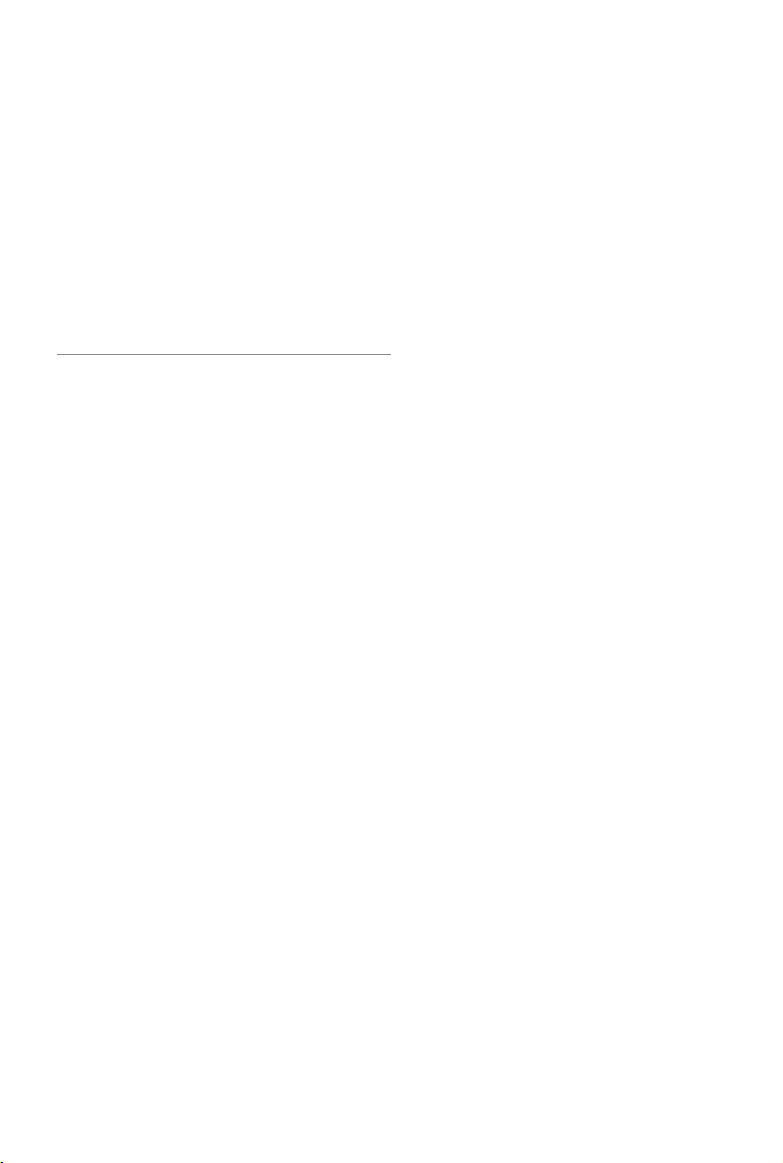
Dron
Zařízení DJI Air 3 obsahuje ovladač
letu, systém přenosu videa směrem
kuživateli, pozorovací systémy, systém
detekce infračerveného záření, systém
pohonu a inteligentní letovou baterii.
© 2024 DJI Všechna práva vyhrazena.
48
Page 49

DJI Air 3
Uživatelská příručka
Dron
Zařízení DJI Air 3 zahrnuje ovladač letu, systém přenosu videa směrem kuživateli, pozorovací
systém, systém pohonu a Inteligentní letovou baterii.
Režimy letu
Zařízení DJI Air 3 má tři režimy letu a dále pak ještě čtvrtý režim, do něhož se dron přepne
vurčitých situacích. Režimy letu lze přepínat přepínačem režimů letu na dálkovém ovladači.
Normální režim
Dron ke stanovení vlastní polohy a stabilizaci používá systém GNSS, všesměrový pozorovací
systém, spodní pozorovací systém a trojrozměrný systém detekce infračerveného záření.
Pokud je GNSS signál silný, dron pro stanovení vlastní polohy a stabilizaci používá systém GNSS.
Pokud je GNSS signál slabý, ale osvětlení a ostatní podmínky prostředí jsou dostatečné, dron
ke stanovení polohy používá pozorovací systémy. Pokud jsou pozorovací systémy povoleny
a osvětlení a ostatní podmínky prostředí jsou dostatečné, maximální úhel sklonu je 30° a
maximální rychlost letu je 12m/s.
Sportovní režim
Ve sportovním režimu využívá dron ke stanovování polohy systém GNSS a spodní pozorovací
systém a reakce dronu jsou optimalizovány pro svižnost a rychlost, díky čemuž dron lépe
reaguje na pohyby ovládacích páček. Maximální rychlost letu je 21m/s. Mějte na paměti, že ve
sportovním režimu je deaktivována funkce detekce překážek.
Režim Kino
Režim Kino vychází z normálního režimu, přičemž rychlost letu je omezena, aby byl dron
stabilnější při pořizování snímků.
Pokud jsou pozorovací systémy nedostupné či deaktivované a pokud je GNSS signál slabý nebo
ukompasu dochází krušení, dron se automaticky přepne do režimu polohy (ATTI). V režimu
ATTI může být dron snáze ovlivněn svým okolím. Faktory prostředí, například vítr, mohou vést k
horizontálnímu posunu, což může představovat nebezpečí, a to především při letu ve stísněných
prostorách. Dron se nebude moci vznášet nebo automaticky brzdit, a pilot by proto měl co
nejdříve přistát, aby se vyhnul nehodám.
• Letové režimy jsou aktivní pouze pro ruční let a tempomat.
• Ve sportovním režimu jsou pozorovací systémy deaktivovány, což znamená, že dron
není schopen na své trase automaticky detekovat překážky. Uživatel musí být ostražitý
ohledně okolního prostředí a ovládat dron, aby se vyhnul překážkám.
• Ve sportovním režimu značně narůstá maximální rychlost a brzdná vzdálenost dronu. V
bezvětrných podmínkách je nezbytná minimální brzdná vzdálenost 30m.
• Vbezvětrných podmínkách, kdy dron stoupá a klesá ve sportovním či normálním
režimu, je nezbytná minimální brzdná vzdálenost 10m.
• Ve sportovním režimu značně narůstá schopnost reakce dronu, což znamená, že malý
pohyb ovládací páčky na dálkovém ovládání se převede na velkou vzdálenost pohybu
dronu. Při letu bezpodmínečně udržujte náležitý prostor pro manévrování.
• Maximální rychlost letu vEU je 19m/s.
2024 DJI Všechna práva vyhrazena.
©
49
Page 50
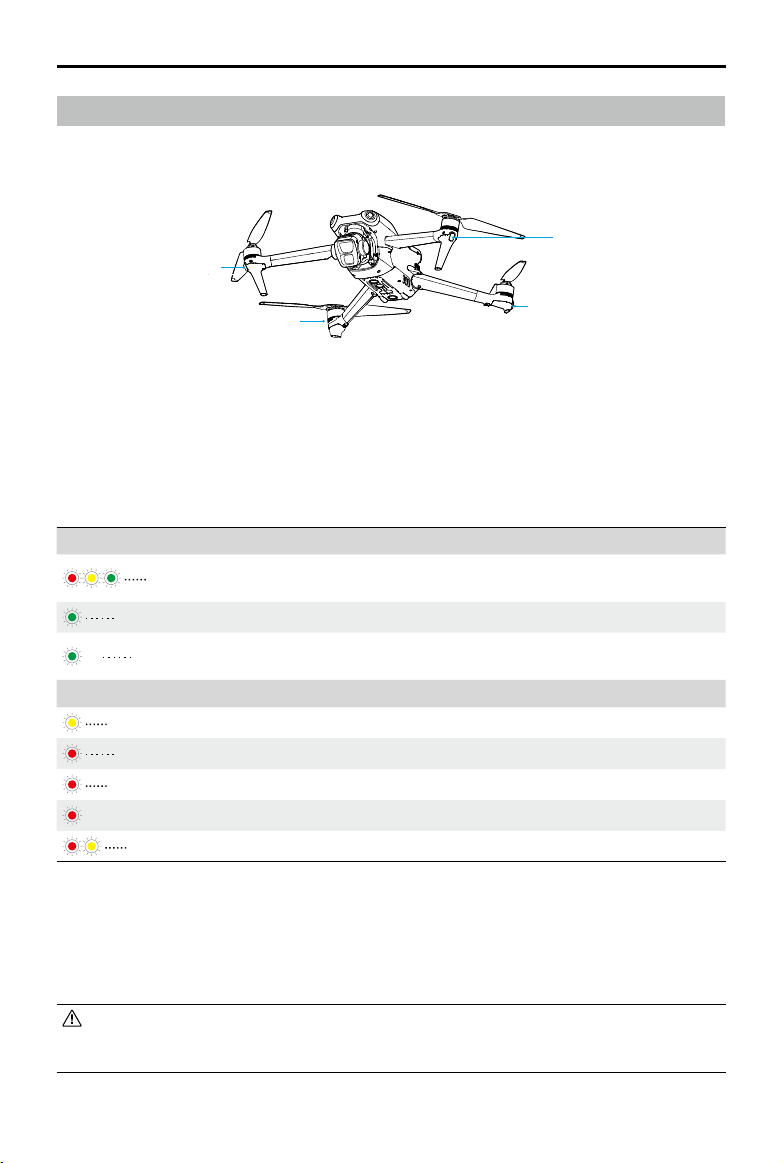
DJI Air 3
Uživatelská příručka
Stavový indikátor dronu
Zařízení DJI Air 3 má přední LED kontrolky a stavové indikátory dronu.
Přední LED kontrolky
Přední LED kontrolky
Stavový indikátor dronu
Stavový indikátor dronu
Je-li dron zapnutý, ale motory neběží, přední LED kontrolky svítí nepřerušovaně zeleně.
Je-li dron zapnutý, ale motory neběží
, stavové indikátory dronu budou zobrazovat aktuální
stav letového řídicího systému. Více informací o stavových indikátorech dronu naleznete v níže
uvedené tabulce.
Popisy stavového indikátoru dronu
Normální stavy
Bliká střídavě červeně, žlutě a
zeleně
Probíhá zapínání a provádí se
autodiagnostické testy
Bliká pomalu zeleně GNSS aktivován
×2
Bliká zeleně vždy dvakrát po
sobě
Pozorovací systémy aktivovány
Výstražné stavy
Bliká rychle žlutě Ztráta signálu dálkového ovladače
Bliká pomalu červeně Dron je deaktivován, např. vybitá baterie*
Bliká rychle červeně Kriticky nízká úroveň nabití baterie
— Svítí nepřetržitě červeně Kritická chyba
Bliká střídavě červeně a žlutě Je nezbytná kalibrace kompasu
* Pokud dron nemůže vzlétnout a stavové kontrolky pomalu blikají červeně, prohlédněte si varování vaplikaci
DJI Fly.
Po spuštění motoru
blikají přední LED kontrolky zeleně a stavové indikátory dronu blikají
střídavě červeně a zeleně. Zelená světla označují, že se jedná obezpilotní dron, a červená světla
na zadních ramenech udávají orientaci zádě a polohu dronu.
• Pro získání lepších záběrů se přední LED kontrolky při natáčení automaticky vypnou,
pokud jsou přední LED kontrolky v aplikaci DJI Fly nastaveny na automatické. Požadavky
na osvětlení se liší v závislosti na regionu. Dodržujte místní zákony a předpisy.
© 2024 DJI Všechna práva vyhrazena.
50
Page 51

DJI Air 3
Uživatelská příručka
Návrat do výchozí polohy
Funkce návratu do výchozí polohy zajistí přesun dronu zpět na poslední zaznamenané výchozí
místo. Funkci návratu do výchozí polohy lze spustit třemi způsoby: uživatel aktivně spustí návrat
do výchozí polohy, dron má slabou baterii nebo dojde ke ztrátě signálu ovládání nebo přenosu
videa mezi dálkovým ovladačem a dronem. Pokud dron úspěšně zaznamená výchozí místo
a polohovací systém po spuštění funkce návratu do výchozí polohy funguje normálně, dron
automaticky poletí zpět a přistane ve výchozím místě.
GNSS
První poloha, kde dron zachytí silný až středně silný GNSS signál
(označený bílou ikonou), se zaznamená jako standardní výchozí místo.
Pokud dron zachytí jiný silný až středně silný GNSS signál, výchozí
Výchozí
místo
místo lze před vzletem aktualizovat. Je-li signál slabý, aktualizace
10
výchozího místa neproběhne. Po zaznamenání výchozího bodu vydá
aplikace DJI Fly hlasovou výzvu.
Je-li nutné aktualizovat výchozí místo během letu (například pokud se
změní poloha uživatele), lze tak učinit ručně vaplikaci DJI Fly vnabídce
Settings (Nastavení) >část Safety (Bezpečnost).
Během návratu do výchozí polohy dron automaticky upraví náklon gimbalu tak, aby kamera
automaticky mířila na trasu návratu do výchozí polohy. Pokud je signál přenosu videa normální,
ve výchozím nastavení se na obrazovce kamery zobrazí výchozí místo AR, trasa AR návratu do
výchozí polohy a stín dronu AR. To zlepšuje zážitek z letu, protože pomáhá uživatelům zobrazit
trasu návratu do výchozí polohy a výchozí místo a vyhnout se překážkám na trase. Zobrazení
lze změnit v nabídce System Settings (Systémová nastavení) > Safety (Bezpečnost) > AR Settings
(Nastavení AR).
Popisy
• Trasa AR návratu do výchozí polohy se používá pouze jako reference a v různých
scénářích se může lišit od skutečné trasy letu. Během návratu do výchozí polohy vždy
věnujte pozornost živému náhledu na obrazovce. Létejte opatrně.
• Pokud během návratu do výchozí polohy použijete ovládací kolečko gimbalu k nastavení
orientace kamery nebo stisknete přizpůsobitelná tlačítka na dálkovém ovladači, abyste
kameru znovu nastavili, dron přestane automaticky upravovat náklon gimbalu, což
může znemožnit zobrazení trasy AR návratu do výchozí polohy.
• Při dosažení výchozího místa dron automaticky upraví náklon gimbalu svisle dolů.
2024 DJI Všechna práva vyhrazena.
©
51
Page 52
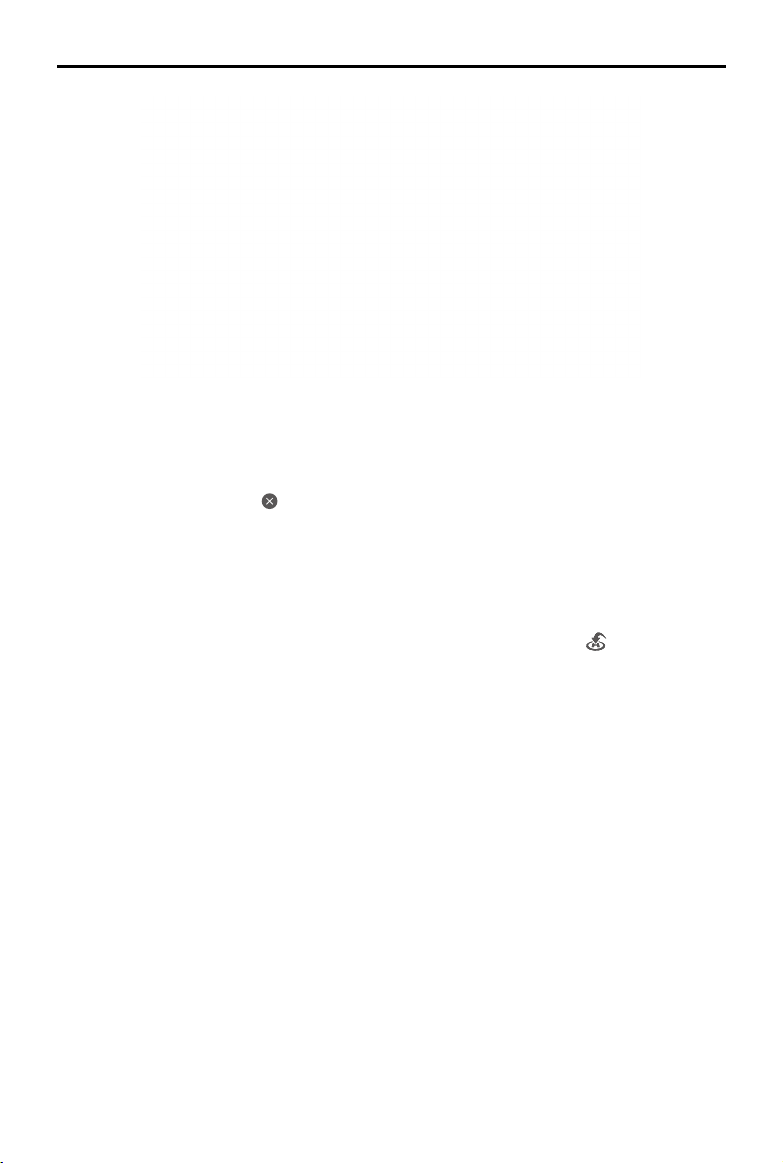
DJI Air 3
Uživatelská příručka
Pokročilý návrat do výchozí polohy
Při spuštění pokročilého návratu do výchozí polohy dron automaticky naplánuje nejlepší trasu
návratu do výchozí polohy, která se zobrazí v aplikaci DJI Fly a přizpůsobí se okolnímu prostředí.
Je-li signál ovládání mezi dálkovým ovladačem a dronem dobrý, ukončete návrat do výchozí
polohy poklepáním na ikonu
polohy na dálkovém ovladači. Po opuštění režimu návratu do výchozí polohy budou uživatelé
znovu moci ovládat dron.
v aplikaci DJI Fly nebo stisknutím tlačítka pro návrat do výchozí
Způsob spuštění
•
Uživatel aktivně spustí návrat do výchozí polohy
Pokročilý návrat do výchozí polohy lze zahájit buď poklepáním na ikonu vaplikaci DJI Fly,
nebo stisknutím a následným držením tlačítka pro návrat do výchozí polohy na dálkovém
ovladači, dokud nezapípá.
•
Slabá baterie dronu
Když je inteligentní letová baterie příliš vybitá a nezbývá dostatek energie na návrat do výchozí
polohy, s dronem co nejdříve přistaňte.
Aby se předešlo zbytečnému nebezpečí kvůli nedostatečnému nabití, dron automaticky vypočítá,
zda je nabití z baterie dostatečné pro návrat do výchozího bodu podle aktuální polohy, prostředí a
rychlosti letu. Když je úroveň nabití baterie nízká a stačí pouze na dolet do výchozí polohy, zobrazí
se v aplikaci DJI Fly výstražná výzva. Pokud se po odpočtení času neprovede žádná akce, dron
automaticky poletí na výchozí místo.
Uživatel může návrat do výchozí polohy zrušit stisknutím tlačítka pro návrat do výchozí polohy na
dálkovém ovladači. Pokud se po zobrazení výstrahy návrat do výchozí polohy zruší, inteligentní
baterie nemusí mít dostatek energie pro bezpečné přistání dronu, což může vést k jeho havárii
nebo ztrátě.
Pokud aktuální úroveň nabití baterie dokáže dodat dronu energii už jen na klesnutí z aktuální
výšky, dron automaticky přistane. Automatické přistání nelze zrušit, ale je možné použít dálkový
ovladač ke kontrole pohybu vhorizontálním směru a rychlosti klesání dronu během přistání. Má-li
baterie dostatek energie, lze nechat dron stoupat rychlostí 1 m/s pomocí škrticí páčky.
Během automatického přistání pohybujte s dronem v horizontálním směru a najděte vhodné
místo pro co nejrychlejší přistání. Pokud uživatel bude stále stlačovat škrticí páčku směrem
nahoru až do vyčerpání energie, dron spadne.
© 2024 DJI Všechna práva vyhrazena.
52
Page 53

DJI Air 3
Uživatelská příručka
•
Ztráta signálu dálkového ovladače
Počínání dronu při ztrátě signálu dálkového ovladače může být nastaveno na návrat do výchozí
polohy, přistání nebo vznášení se na místě vnabídce Setting (Nastavení) > Safety (Bezpečnost)
> Advanced Safety Settings (Pokročilá nastavení bezpečnosti) vaplikaci DJI Fly. Pokud je
počínání nastaveno na návrat do výchozí polohy, výchozí místo bylo úspěšně zaznamenáno
a kompas funguje normálně, bezpečnostní návrat do výchozí polohy se automaticky aktivuje
vpřípadě, že dojde ke ztrátě signálu dálkového ovladače na déle než šestsekund.
Pokud je osvětlení dostatečné a pozorovací systémy fungují normálně, aplikace DJI Fly zobrazí dráhu
návratu do výchozí polohy, kterou dron vytvořil před ztrátou signálu dálkového ovladače. Dron zahájí
návrat do výchozí polohy pomocí pokročilého návratu do výchozí polohy vsouladu snastavením
návratu do výchozí polohy. Dron zůstane v návratu do výchozí polohy, i když bude signál dálkového
ovladače obnoven. Aplikace DJI Fly odpovídajícím způsobem aktualizuje trasu RTH.
Pokud není osvětlení dostatečné a pozorovací systémy nejsou k dispozici, dron vstoupí do
návratu do výchozí polohy po původní trase. Pokud bude signál dálkového ovladače během
návratu do výchozí polohy obnoven, dron zahájí přednastavený návrat do výchozí polohy nebo
v něm bude pokračovat. Postup návratu do výchozí polohy po původní trase probíhá takto:
1. Dron zabrzdí a vznáší se na místě.
2. Kdy začne návrat do výchozí polohy:
• Pokud je vzdálenost návratu do výchozí polohy (horizontální vzdálenost mezi dronem
a výchozím místem) větší než 50 m, dron upraví svou orientaci a před začátkem
přednastaveného návratu do výchozí polohy poletí 50 m zpět po původní trase letu.
• Pokud je vzdálenost návratu do výchozí polohy větší než 5 m, ale menší než 50 m, upraví
svou orientaci a poletí na výchozí místo přímočaře v aktuální nadmořské výšce.
• Je-li vzdálenost návratu do výchozí polohy menší než 5m, dron přistane okamžitě.
3. Když dron doletí nad výchozí místo, začne přistávat.
• Pokud je návrat do výchozí polohy spuštěn prostřednictvím aplikace DJI Fly a vzdálenost
návratu do výchozí polohy je větší než 5m, aplikace DJI Fly zobrazí dvě následující
možnosti: Návrat do výchozí polohy a přistání. Uživatelé si mohou vybrat buď návrat do
výchozí polohy, nebo nechat dron rovnou přistát.
• Jestliže polohovací systém nefunguje správně, dron nemusí být schopen vrátit se do
výchozího místa normálním způsobem. Pokud polohovací systém funguje abnormálně,
může dron během bezpečnostního návratu do výchozí polohy přejít do režimu ATTI a
automaticky přistát.
• Před každým letem je důležité nastavit vhodnou výšku pro návrat do výchozí polohy.
Spusťte aplikaci DJI Fly a nastavte výšku pro návrat do výchozí polohy. Výchozí výška
návratu do výchozí polohy je 100m.
• Dron nemůže detekovat překážky během bezpečnostního návratu do výchozí polohy,
pokud nejsou pozorovací systémy dostupné.
• GEO zóny mohou ovlivnit návrat do výchozí polohy. Vyhněte se létání v blízkosti GEO zón.
• Dron nemusí být schopen se vrátit na výchozí místo, pokud je rychlost větru příliš velká.
Létejte opatrně.
• Během návratu do výchozí polohy dávejte pozor na malé nebo jemné předměty (např.
větve stromů nebo elektrické vedení) nebo průhledné předměty (např. voda nebo sklo).
V případě nouzových situací opusťte návrat do výchozí polohy a ovládejte dron ručně.
• Návrat do výchozí polohy nelze aktivovat během automatického přistávání.
2024 DJI Všechna práva vyhrazena.
©
53
Page 54

DJI Air 3
Uživatelská příručka
Postup návratu do výchozí polohy
1. Zaznamená se výchozí místo.
2. Spustí se pokročilý návrat do výchozí polohy.
3. Dron zabrzdí a vznáší se na místě. Kdy začne návrat do výchozí polohy:
• Je-li vzdálenost návratu do výchozí polohy menší než 5m, dron přistane okamžitě.
• Pokud je vzdálenost návratu do výchozí polohy větší než 5 m, dron upraví svou orientaci
vůči výchozímu bodu a naplánuje nejlepší trasu podle nastavení návratu do výchozí
polohy, osvětlení a podmínek prostředí.
4. Dron při návratu do výchozí polohy poletí automaticky podle nastavení návratu do výchozí
polohy, prostředí a vysílacího signálu.
5. Po dosažení výchozího místa dron přistane a motory se vypnou.
Nastavení návratu do výchozí polohy
Pokročilý návrat do výchozí polohy umožňuje upravit nastavení. Vaplikaci DJI Fly přejděte na
zobrazení kamery, klepněte na Settings (Nastavení) > Safety (Bezpečnost) a poté RTH (Návrat do
výchozí polohy).
1. Optimální:
• Pokud je osvětlení dostatečné a prostředí je vhodné pro sledovací systémy, dron bez ohledu
na nastavení výšky návratu do výchozí polohy automaticky naplánuje optimální trasu návratu
do výchozí polohy a upraví výšku podle faktorů prostředí, jako jsou překážky a přenosové
signály. Optimální dráha návratu do výchozí polohy znamená, že dron urazí co nejkratší
možnou vzdálenost, aby se snížilo spotřebované množství energie zbaterie a prodloužila se
doba letu.
• Pokud je osvětlení nedostatečné a prostředí není vhodné pro pozorovací systémy, dron
provede přednastavený návrat do výchozí polohy na základě nastavení výšky návratu do
výchozí polohy.
2. Přednastavený:
© 2024 DJI Všechna práva vyhrazena.
54
Page 55
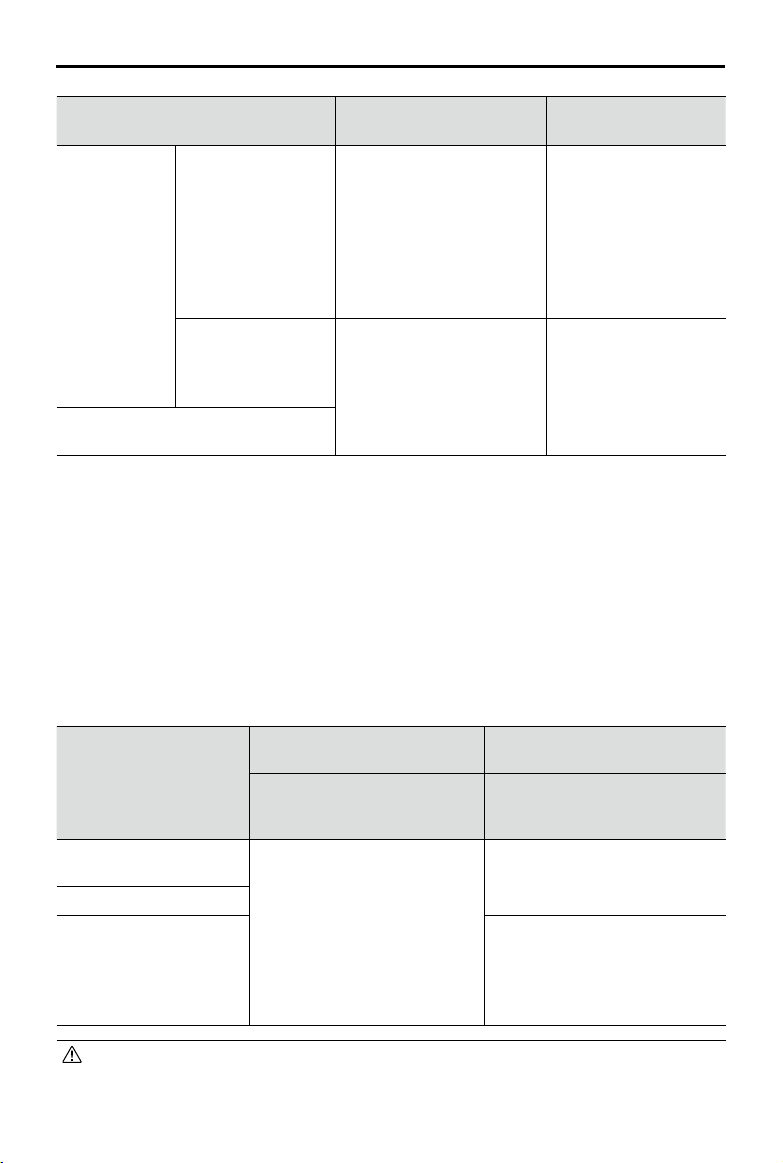
DJI Air 3
Uživatelská příručka
Osvětlení a podmínky prostředí
Aktuální nadmořská
výška < nadmořská
Vzdálenost
návratu do
výchozí polohy
> 50 m
Vzdálenost návratu do výchozí polohy
je v rozmezí 5–50 m
Když se dron blíží k výchozímu místu a aktuální nadmořská výška je vyšší než nadmořská výška
návratu do výchozí polohy, dron se inteligentně rozhodne, zda při letu vpřed klesne podle
okolního prostředí, osvětlení, nastavené nadmořské výšky návratu do výchozí polohy a aktuální
nadmořské výšky. Když dron doletí nad výchozí místo, aktuální nadmořská výška dronu nebude
nižší než nastavená nadmořská výška návratu do výchozí polohy. Mějte na paměti, že pokud je
osvětlení nedostatečné a prostředí není vhodné pro pozorovací systémy, dron se nemůže
vyhýbat překážkám. Zajistěte, abyste nastavili bezpečnou nadmořskou výšku návratu do
výchozí polohy a věnujte k zajištění bezpečnosti letu pozornost okolnímu prostředí.
Plány návratu do výchozí polohy pro různá prostředí, způsoby spuštění návratu do výchozí
polohy a nastavení návratu do výchozí polohy jsou následující:
výška návratu do
výchozí polohy
Aktuální nadmořská
výška ≥ nadmořská
výška návratu do
výchozí polohy
Vhodné pro pozorovací
Osvětlení a podmínky
prostředí
Uživatel aktivně spustí
návrat do výchozí polohy
Slabá baterie dronu
Ztráta signálu dálkového
ovladače
Dron se může vyhýbat
překážkám a GEO zónám
Dron provede návrat do výchozí
polohy na základě nastavení
návratu do výchozí polohy:
• Optimální
• Přednastavený
Vhodné pro pozorovací
systémy
Dron naplánuje trasu
návratu do výchozí polohy,
bude se vyhýbat překážkám
a poletí do otevřené oblasti,
vystoupá do nadmořské
výšky návratu do výchozí
polohy a vrátí se domů
nejlepší trasou.
Dron se vrátí domů
nejlepší trasou ve stávající
nadmořské výšce.
Nevhodné pro pozorovací
systémy
Dron se nemůže vyhýbat
překážkám, ale může se vyhýbat
GEO zónám
Přednastavený
Původní trasa návratu do výchozí
polohy
Po obnovení signálu bude
proveden přednastavený návrat
do výchozí polohy
Nevhodné pro
pozorovací systémy
Dron vystoupá do
nadmořské výšky
návratu do výchozí
polohy a poletí
přímočaře do výchozího
místa v nadmořské
výšce návratu do
výchozí polohy.
Dron poletí přímočaře
do výchozího místa v
aktuální nadmořské
výšce.
systémy
• Během pokročilého návratu do výchozí polohy bude dron automaticky nastavovat
rychlost letu podle faktorů prostředí, jako je rychlost větru a překážky.
2024 DJI Všechna práva vyhrazena.
©
55
Page 56
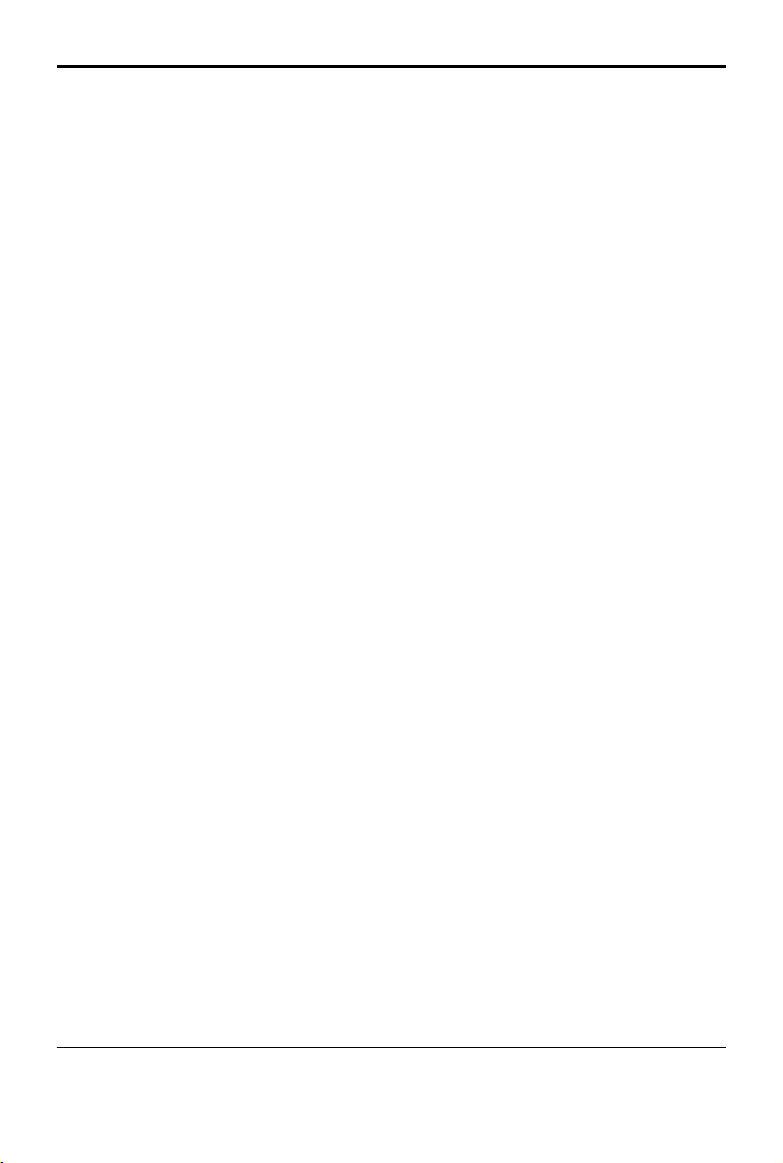
DJI Air 3
Uživatelská příručka
• Dron se nemůže vyhnout malým ani jemným předmětům, jako jsou větve stromů nebo
elektrické vedení. Před použitím funkce návratu do výchozí polohy přeleťte s dronem
do otevřené oblasti.
• Pokud se na trase návratu do výchozí polohy vyskytuje elektrické vedení nebo věže, které
dron nemůže obletět, vyberte jako přednastavenou možnost pokročilý návrat do výchozí
polohy. Ujistěte se také, že výška návratu do výchozí polohy je vyšší než všechny překážky.
• Pokud během návratu do výchozí polohy dojde ke změně nastavení návratu do výchozí
polohy, dron zabrzdí a vrátí se do výchozí polohy podle nejnovějšího nastavení.
• Pokud je během návratu do výchozí polohy nastavená maximální výška nižší než
aktuální výška, dron nejprve klesne do maximální výšky a poté bude pokračovat
vnávratu do výchozí polohy.
• Výška pro návrat do výchozí polohy nemůže být změněna během návratu do výchozí
polohy.
• Je-li mezi aktuální výškou a výškou pro návrat do výchozí polohy velký rozdíl, nelze
zdůvodu různých rychlostí větru vrůzných výškách přesně vypočítat potřebné množství
energie zbaterie. Vaplikaci DJI Fly věnujte zvýšenou pozornost výstrahám a oznámením
o stavu nabití baterie.
• Pokud během pokročilého návratu do výchozí polohy přestanou být světelné podmínky a
prostředí vhodné pro pozorovací systémy, přejde dron do přednastaveného návratu do
výchozí polohy. Vtakovém případě nemůže dron obletět překážky. Před spuštěním návratu
do výchozí polohy musí být nastavena vhodná nadmořská výška návratu do výchozí polohy.
• Když je signál dálkového ovladače během pokročilého návratu do výchozí polohy
normální, lze k ovládání rychlosti letu použít páčku sklonu, ale nelze ovládat orientaci a
nadmořskou výšku a s dronem nelze letět doleva ani doprava. Budete-li neustále tlačit
na páčku sklonu, aby dron zrychlil, zvýší se rychlost spotřeby energie zbaterie. Pokud
rychlost letu překročí efektivní rychlost snímání, dron nemůže oblétat překážky. Stlačíli se páčka sklonu zcela dolů, dron zabrzdí, bude se vznášet na místě a ukončí návrat do
výchozí polohy. Dron lze ovládat po uvolnění páčky sklonu.
• Pokud dron při stoupání během přednastaveného návratu do výchozí polohy dosáhne
limitu výšky pro aktuální polohu dronu nebo pro výchozí polohu, dron přestane stoupat
a vrátí se do výchozí polohy vaktuální výšce. Během návratu do výchozí polohy dbejte
na bezpečnost letu.
• Pokud je výchozí místo ve výškové zóně, ale dron ne, dron při dosažení výškové zóny
klesne pod limit výšky, který může být nižší než nastavená výška návratu do výchozí
polohy. Létejte opatrně.
• Při letu vpřed během pokročilého návratu do výchozí polohy se dron vyhne všem GEO
zónám, na které narazí. Létejte opatrně.
• Je-li okolní prostředí příliš komplikované na to, aby dron mohl dokončit návrat do výchozí
polohy, ukončí návrat do výchozí polohy ikdyž pozorovací systémy fungují správně.
• Pokud je přenos videa OcuSync zablokován a odpojen, může se dron spoléhat pouze na
připojení 4G přes funkci vylepšeného přenosu. Vzhledem k tomu, že na trase návratu
do výchozí polohy mohou existovat velké překážky, aby byla zajištěna bezpečnost
během RTH, bude trasa RTH použita jako referenční trasa předchozí letové trasy. Při
použití vylepšeného přenosu věnujte větší pozornost stavu baterie a trase návratu do
výchozí polohy na mapě.
© 2024 DJI Všechna práva vyhrazena.
56
Page 57

DJI Air 3
Uživatelská příručka
Ochrana při přistávání
Během návratu do výchozí polohy se aktivuje ochrana při přistávání.
Když dron začne přistávat, je aktivována ochrana při přistávání.
1. Při aktivované ochraně při přistávání bude u dronu probíhat detekce, přičemž dron opatrně
přistane na vhodné zemi.
2. Pokud je zem posouzená jako nevhodná pro přistání, dron se bude vznášet na místě a čekat
na potvrzení pilota.
3. Pokud není ochrana při přistávání funkční, aplikace DJI Fly zobrazí výzvu k přistání, když
dron klesne na úroveň 0,5m nad zemí. Aby dron přistál, klepněte na potvrdit nebo zatlačte
páčku škrticí klapky úplně dolů a podržte ji po dobu jedné sekundy.
Přesné přistání
Dron během návratu do výchozí polohy automaticky skenuje terén a pokouší se porovnat
jeho rysy. Pokud aktuální terén odpovídá terénu výchozího místa, dron přistane. Pokud terén
nesouhlasí, v aplikaci DJI Fly se objeví výzva.
• Při přesném přistání se aktivuje ochrana při přistávání.
• Provedení přesného přistání podléhá následujícím podmínkám:
a. Po vzletu musí být zaznamenáno výchozího místo a během letu nesmí být změněno.
Vopačném případě nebude mít dron záznam rysů terénu výchozího místa.
b. Během vzletu musí dron před zahájením horizontálního pohybu vystoupat do výšky
alespoň 7m.
c. Rysy terénu výchozího místa se nesmí ve velké míře změnit.
d. Rysy terénu výchozího místa musí být dostatečně charakteristické. Terén, jako jsou
plochy pokryté sněhem, není vhodný.
e. Světelné podmínky nesmí být příliš světlé ani příliš tmavé.
• Během přesného přistání jsou kdispozici následující úkony:
a. Chcete-li přistání urychlit, stlačte škrticí páčku.
b. Pohyb jakékoli jiné ovládací páčky kromě škrticí páčky bude považován za upuštění
od přesného přistání. Po uvolnění ovládacích páček dron klesne vertikálním směrem.
Ochrana při přistávání je vtomto případě stále aktivní.
2024 DJI Všechna práva vyhrazena.
©
57
Page 58
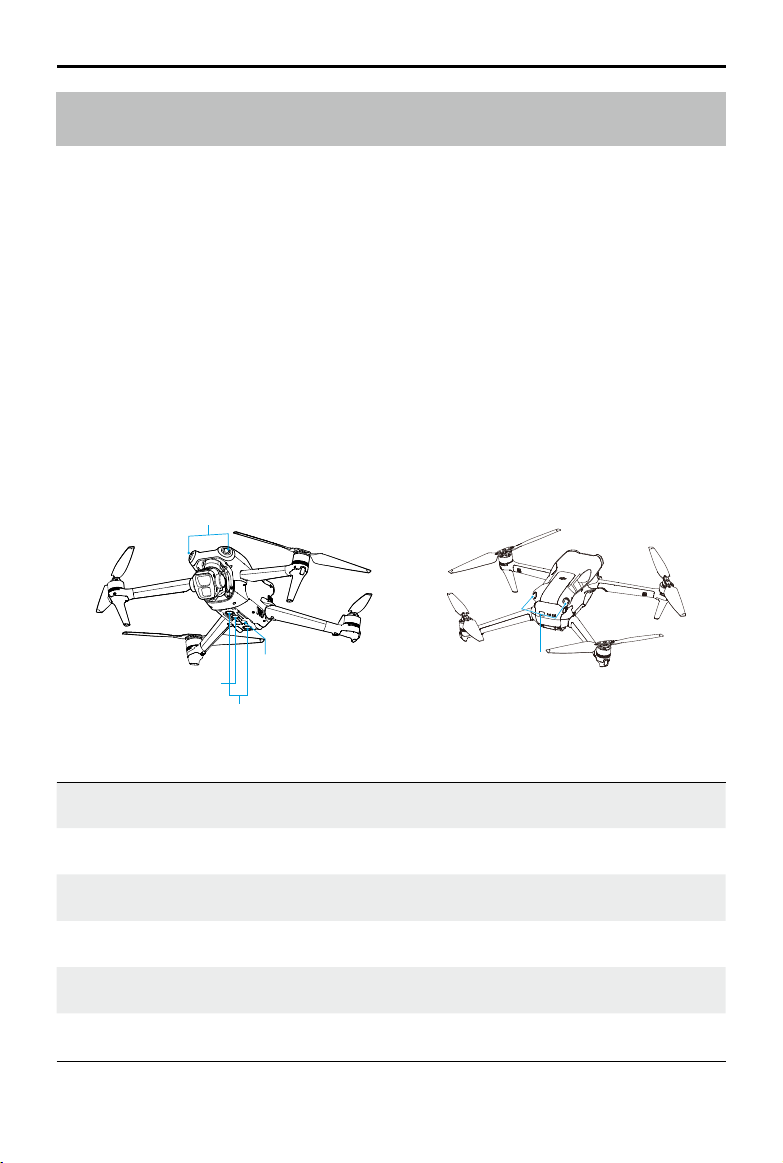
DJI Air 3
Uživatelská příručka
Pozorovací systémy a trojrozměrný systém detekce infračerveného záření
Zařízení DJI Air 3 je vybaveno všesměrovým pozorovacím systémem (přední, zadní, boční,
vrchní), spodním pozorovacím systémem a trojrozměrným systémem detekce infračerveného
záření, což umožňuje určování polohy a detekci překážek ve všech směrech.
Všesměrný pozorovací systém se skládá ze čtyř kamer, které se nacházejí vpřední a zadní části
dronu. Spodní pozorovací systém se skládá ze dvou kamer umístěných na spodní straně dronu.
Pozorovací systémy detekují překážky pomocí zaměřování obrazu.
Trojrozměrný systém detekce infračerveného záření umístěný ve spodní části dronu se skládá
ztrojrozměrného vysílače a přijímače infračerveného záření. Trojrozměrný systém detekce
infračerveného záření pomáhá dronu vyhodnotit vzdálenost od překážek, vzdálenost od země a
ve spolupráci se spodním pozorovacím systémem vypočítat polohu dronu. Trojrozměrný systém
detekce infračerveného záření splňuje požadavky na bezpečnost lidského oka pro laserové
produkty třídy 1.
Spodnímu pozorovacímu systému může pomoci také pomocné světlo umístěné ve spodní části
dronu. Ve výchozím nastavení se automaticky zapne v prostředích se slabým osvětlením, když je
letová výška menší než 5 m. Uživatelé jej také mohou ručně zapnout nebo vypnout vaplikaci DJI
Fly. Při každém restartování dronu se pomocné světlo vrátí zpět do výchozího nastavení Auto.
Všesměrový pozorovací systém
Pomocné světlo
Spodní pozorovací systém
Trojrozměrný systém detekce
infračerveného záření
Všesměrový
pozorovací systém
Rozsah detekce
Přední pozorovací systém
Zadní pozorovací systém
Boční pozorovací systém
Vrchní pozorovací systém
Spodní pozorovací systém
Trojrozměrný systém detekce
infračerveného záření
[1] Všesměrový pozorovací systém dokáže vnímat překážky ve vodorovném směru inad sebou.
© 2024 DJI Všechna práva vyhrazena.
58
Rozsah přesného měření: 0,5–18m;
Zorné pole: 90° (horizontální), 72° (vertikální)
Rozsah přesného měření: 0,5–18m;
Zorné pole: 90° (horizontální), 72° (vertikální)
Rozsah přesného měření: 0,5–30m;
Zorné pole: 90° (horizontální), 72° (vertikální)
[1]
Rozsah přesného měření: 0,5–18m;
Zorné pole: 72° (přední a zadní), 90° (vlevo a vpravo)
Rozsah přesného měření: 0,3–14m;
Zorné pole: 106° (přední a zadní), 90° (vlevo a vpravo)
Rozsah přesného měření: 0,1–8m (reexe > 10%); zorné
pole: 60° (vpředu a vzadu), 60° (vlevo a vpravo)
Page 59
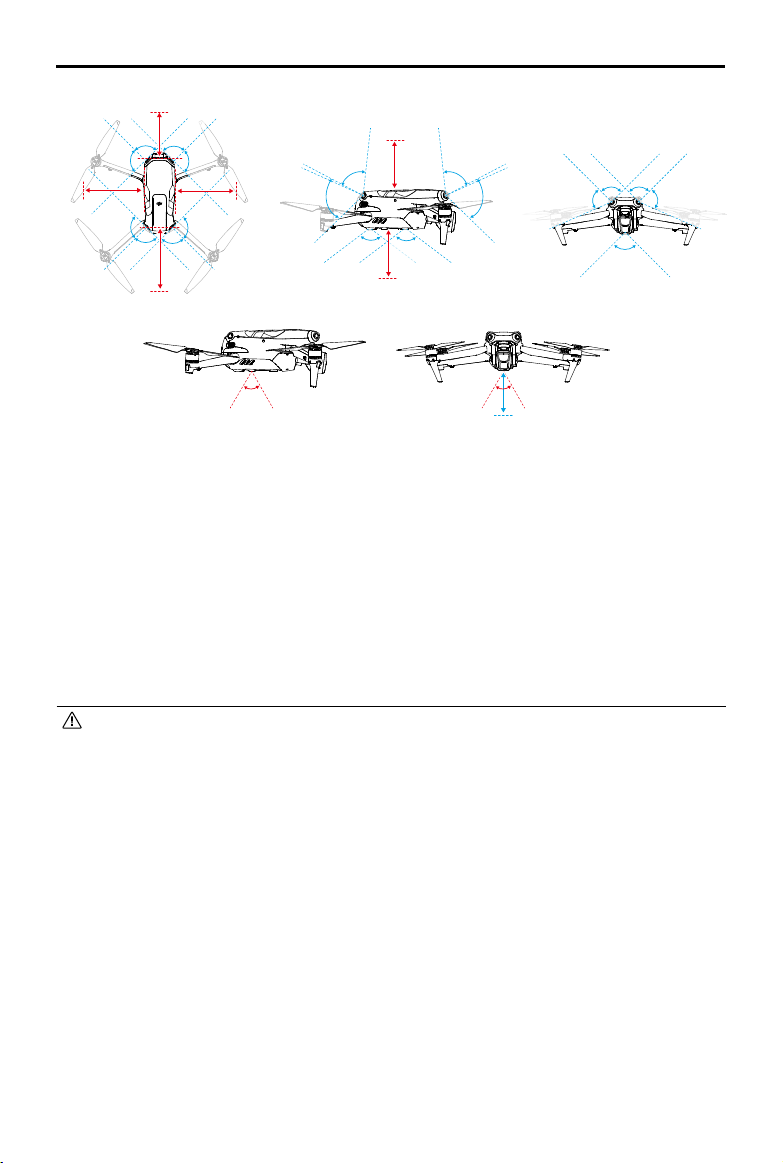
0.5-30 m
90°
90°
0.5-18 m
90°
90°
0.5-18 m
90°
90°
90°
90°
0.5-30 m
72°
72°
106°
0.5-18 m
0.3-14 m
106°
72°
72°
DJI Air 3
Uživatelská příručka
72° 72°
90° 90°
90°
60°
60°
0.1-8 m
Použití pozorovacích systémů
Funkce polohování spodního pozorovacího systému se používá, pokud jsou signály GNSS
nedostupné nebo slabé. Automaticky se aktivuje v normálním režimu nebo v režimu Kino.
Je-li dron vnormálním režimu nebo vrežimu Kino a vyhýbání se překážkám je vaplikaci DJI
Fly nastaveno na Bypass (Obletět) nebo Break (Zabrzdit), všesměrový pozorovací systém se
aktivuje automaticky. Všesměrový pozorovací systém pracuje nejlépe při adekvátním osvětlení
a vpřípadě jasně zřetelných nebo texturovaných překážek. Vzhledem ksetrvačnosti musí
uživatelé dron zabrzdit, aby zastavil vpřiměřené vzdálenosti.
Funkce vizuální stanovování polohy a detekce překážek lze vypnout v nabídce System Settings
(Nastavení systému) > Safety (Bezpečnost) > Advanced Safety Settings (Pokročilá bezpečnostní
nastavení) v aplikaci DJI Fly.
• Věnujte pozornost prostředí letu. Pozorovací systémy a trojrozměrný systém detekce
infračerveného záření fungují jen za určitých situací a nelze jimi nahradit lidské ovládání
a úsudek. Během letu vždy věnujte pozornost okolnímu prostředí a varováním, které
zobrazuje aplikace DJI Fly. Buďte zodpovědní a nikdy neztraťte kontrolu na dronem.
• Funkce vizuální stanovování polohy a detekce překážek jsou dostupné pouze při ručním
letu a nejsou k dispozici v režimech, jako je návrat do výchozí polohy, automatické
přistání a inteligentní letový režim.
• Pokud jsou funkce vizuální stanovování polohy a detekce překážek vypnuty, dron se
při letu vznáší pouze na základě GNSS, všesměrová detekce překážek není k dispozici a
dron automaticky nezpomaluje při klesání v blízkosti země. Zvláštní opatrnost je nutná,
pokud je zakázáno vizuální stanovování polohy a detekce překážek. Funkce vizuální
stanovování polohy a detekce překážek lze dočasně vypnout v mracích a mlze nebo
při detekci překážky při přistání. Při běžných letových scénářích mějte zapnuté funkce
vizuální stanovování polohy a detekce překážek. Po restartování dronu jsou ve výchozím
nastavení aktivovány funkce vizuální stanovování polohy a detekce překážek.
• Spodní pozorovací systémy fungují nejlépe, když je dron ve výšce 0,5 30m, pokud
není k dispozici GNSS. Pokud výška letu dronu překračuje 30m, může dojít kovlivnění
pozorovacích systémů, a je proto třeba zvláštní opatrnosti.
2024 DJI Všechna práva vyhrazena.
©
59
Page 60

DJI Air 3
Uživatelská příručka
• Vprostředích se slabým osvětlením nemusí pozorovací systémy dosáhnout optimálního
polohovacího výkonu, ikdyž je zapnuto pomocné světlo. Je-li v takových prostředích
signál GNSS slabý, leťte opatrně.
• Spodní pozorovací systém nemusí fungovat správně, pokud dron letí v blízkosti
vody. Proto dron nemusí být při přistání schopný aktivně se vyhnout vodě pod ním.
Doporučujeme neustále udržovat kontrolu nad letem, racionálně vyhodnocovat situaci
na základě okolního prostředí a přílišně se nespoléhat na spodní pozorovací systém.
• Pozorovací systémy nedokážou přesně identikovat velké rámové konstrukce srámy
a kabely, jako jsou věžové jeřáby, vysokonapěťové přenosové věže, vysokonapěťová
přenosová vedení, lanové a visuté mosty.
• Pozorovací systémy nedokážou řádně fungovat v blízkosti povrchů, ukterých se jasně
nemění vzor, nebo vpřípadě příliš slabého či příliš silného světla. Pozorovací systémy
nemohou řádně fungovat vnásledujících situacích:
a. Létání v blízkosti jednobarevných povrchů (např. čistě černý, bílý, červený či zelený).
b. Létání v blízkosti vysoce reexních povrchů.
c. Létání v blízkosti vody nebo průhledných povrchů.
d. Létání v blízkosti pohyblivých povrchů nebo objektů.
e. Létání nad oblastí s častými nebo výraznými změnami osvětlení.
f. Létání v blízkosti extrémně tmavých (<10luxů) nebo světlých (>40000luxů) povrchů.
g. Létání v blízkosti povrchů, které silně odráží nebo absorbují infračervené vlny (např.
zrcadla).
h. Létání v blízkosti povrchů bez jasných vzorů nebo textury.
i. Létání v blízkosti povrchů s opakujícími se identickými vzory nebo texturami (např.
dlaždice stotožným designem).
j. Létání vblízkosti překážek smalými plochami (např. větve stromů a elektrické vedení).
• Senzory neustále udržujte včistotě. Senzory NEPOŠKRÁBEJTE ani je NEBLOKUJTE. Dron
NEPOUŽÍVEJTE v prašném nebo vlhkém prostředí.
• Kamery pozorovacího systému může být nutné po delším skladování kalibrovat. V
aplikaci DJI Fly se zobrazí výzva a kalibrace se provede automaticky.
• NELÉTEJTE v případě deště, smogu či v případě, kdy je viditelnost kratší než 100 m.
• Před letem vždy zkontrolujte následující:
a. Ujistěte se, že na skle systémů detekce infračerveného záření a pozorovacích systémů
nejsou nálepky ani jiné překážky.
b. Pokud jsou na skle systému detekce infračerveného záření a pozorovacích
systémů nečistoty, prach nebo voda, použijte jemný hadřík. NEPOUŽÍVEJTE čistidla
obsahující alkohol.
c. Pokud je sklo systému detekce infračerveného záření či pozorovacích systémů
poškozené, kontaktujte podporu společnosti DJI.
• NEBLOKUJTE systém detekce infračerveného záření a pozorovací systémy žádnými
překážkami.
© 2024 DJI Všechna práva vyhrazena.
60
Page 61

DJI Air 3
Uživatelská příručka
Advanced Pilot Assistance Systems (pokročilé asistenční pilotní systémy) APAS
Funkce Advanced Pilot Assistance Systems (pokročilé asistenční pilotní systémy, APAS) je
dostupná vnormálním režimu a režimu Kino. Pokud je funkce APAS aktivována, dron bude
nadále reagovat na příkazy uživatele a naplánuje si trasu jak dle příkazů z ovládacích páček, tak
dle letového prostředí. Díky funkci APAS lze snáze obletět překážky, získávat plynulejší záznam a
lépe létat.
Pohybujte ovládacími páčkami v libovolném směru. Dron obletí překážky tak, že je nadletí,
podletí nebo je obletí zleva či zprava. Dron může také reagovat na vstupy ovládacích páček a
přitom oblétat překážky.
Když je funkce APAS aktivována, dron lze zastavit stisknutím tlačítka přerušení letu na dálkovém
ovladači. Dron brzdí a vznáší se po dobu tří sekund a čeká na další příkazy pilota.
Pro aktivaci funkce APAS otevřete aplikaci DJI Fly, přejděte na Settings (Nastavení) > Safety
(Bezpečnost) a aktivujte funkci APAS volbou Bypass (Obletět). Když používáte volbu Bypass
(Obletět), zvolte režim Normální nebo Nifty. Vrežimu Nifty může dron letět rychleji, plynuleji a
blíže kpřekážkám, čímž získá lepší záběry a zároveň překážky obletí. Riziko nárazu do překážek
se však zvyšuje. Létejte opatrně.
Režim Nifty nemůže normálně fungovat v následujících situacích:
1. Když se při letu v blízkosti překážek rychle mění orientace dronu.
2. Při průletu vysokou rychlostí mezi úzkými překážkami, jako jsou stříšky nebo keře.
3. Při letu v blízkosti překážek, které jsou příliš malé na to, aby je bylo možné detekovat.
4. Při letu s ochranným krytem vrtule.
Ochrana při přistávání
Ochrana při přistávání se aktivuje, pokud je vyhýbání se překážkám nastaveno na obletění nebo
zabrzdění a uživatel stáhne škrticí páčku dolů, aby dron přistál. Když dron začne přistávat, je
aktivována ochrana při přistávání.
• Během ochrany přistání dron automaticky zjistí, zda je oblast vhodná pro přistání, a poté
přistane.
• Je-li zem vyhodnocena jako nevhodná pro přistání, dron se bude vznášet, jakmile klesne
pod 0,8m nad zemí. Stáhněte škrticí páčku dolů na déle než pět sekund a dron přistane, ale
nebude detekovat překážky.
• Při použití funkce APAS se ujistěte, že jsou pozorovací systémy dostupné. Ujistěte se, že
podél požadované letové trasy nejsou lidé, zvířata, objekty s malým plošným obsahem
(např. větve stromů) ani průhledné objekty (např. sklo nebo voda).
• Při použití funkce APAS se ujistěte, že jsou spodní pozorovací systémy dostupné nebo
je GNSS signál silný. Funkce APAS nemusí fungovat správně, pokud dron letí nad vodou
nebo nad zasněženými oblastmi.
• Maximální opatrnosti je třeba při letu vextrémně tmavých (< 300lux) nebo světlých
(>10000lux) prostředích.
• Bedlivě sledujte aplikaci DJI Fly a ujistěte se, žerežim APAS funguje normálně.
• Funkce APAS nemusí fungovat správně, pokud dron letí poblíž letových limitů nebo
vGEO zóně.
2024 DJI Všechna práva vyhrazena.
©
61
Page 62
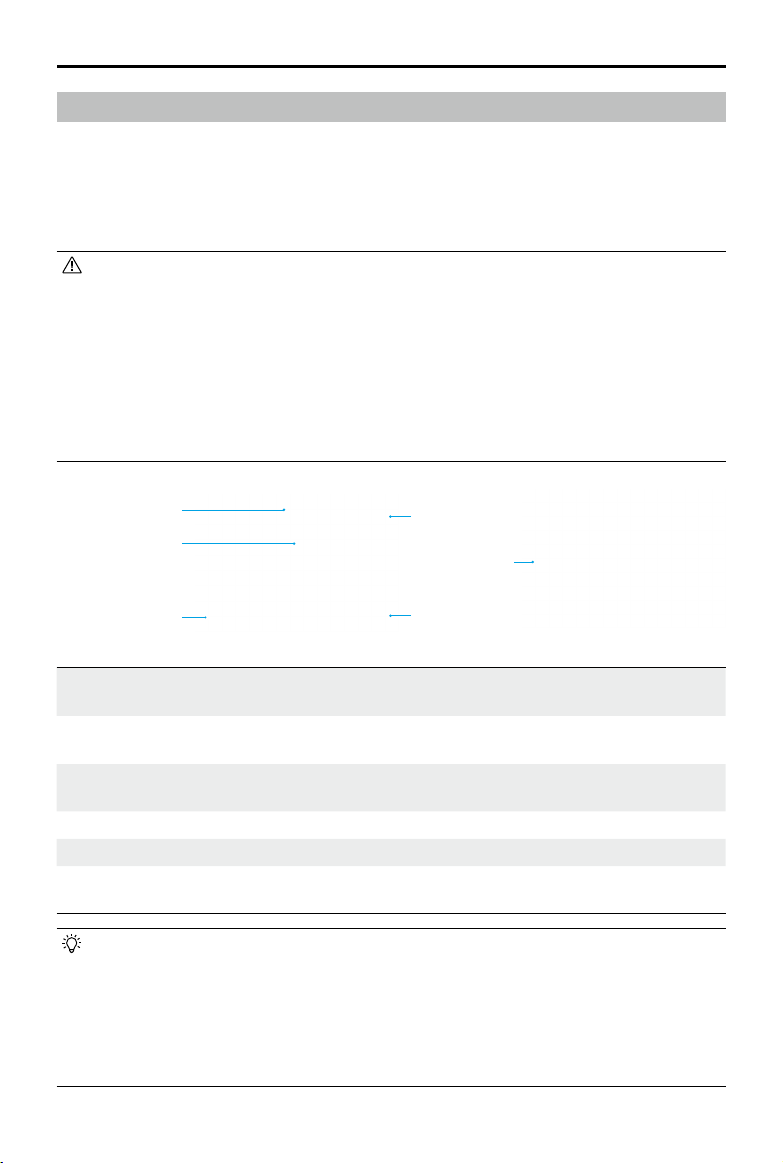
DJI Air 3
Uživatelská příručka
Asistence při pozorování
Zobrazení asistence při pozorování, které je poháněno systémem horizontální vizualizace, mění
směr horizontální rychlosti (vpřed, vzad, vlevo a vpravo), aby uživatelům pomohlo při navigaci a
pozorování překážek během letu. Přejetím vlevo na ukazateli polohy, vpravo na mini mapě nebo
klepnutím na ikonu v pravém dolním rohu ukazatele polohy přepnete do zobrazení asistence
při pozorování.
• Při použití asistence při pozorování může být kvalita přenosu videa nižší z důvodu
omezení šířky přenosového pásma, výkonu mobilního telefonu nebo rozlišení přenosu
videa na obrazovce dálkového ovladače.
• Je normální, že jdou v zobrazení asistence při pozorování vidět vrtule.
• Asistence při pozorování by měla být použita pouze pro referenci. Skleněné stěny
a malé předměty, jako jsou větve stromů, elektrické dráty a provázky draků, nelze
zobrazit přesně.
• Asistence při pozorování není k dispozici, pokud dron ještě nevzlétl nebo pokud je
signál přenosu videa slabý.
Směr zobrazení
asistence při
pozorování
Horizontální rychlost
dronu
Max
Uzamčeno
Sbalit
Horizontální rychlost
dronu
Směr zobrazení asistence
při pozorování
Přepnout na minimapu
Směr čáry udává aktuální horizontální směr dronu a délka čáry
udává horizontální rychlost dronu.
Označuje směr zobrazení asistence při pozorování. Klepnutím a
podržením uzamknete směr.
Klepnutím přepnete ze zobrazení asistence při pozorování na
Přepnout na
minimapu
mini mapu.
Sbalit
Max
Uzamčeno
Klepnutím minimalizujete zobrazení asistence při pozorování.
Klepnutím maximalizujete zobrazení asistence při pozorování.
Označuje, že je směr zobrazení asistence při pozorování
uzamčen. Klepnutím zámek zrušíte.
• Pokud směr není uzamčen v určitém směru, zobrazení asistence při pozorování se
automaticky přepne na aktuální směr letu. Klepnutím na jakoukoli jinou směrovou šipku
přepnete na tři sekundy směr asistence při pozorování a poté se vrátíte k zobrazení
aktuálního horizontálního směru letu.
• Když je směr uzamčen v konkrétním směru, klepnutím na jakoukoli jinou směrovou
šipku přepnete na tři sekundy směr asistence při pozorování a poté se vrátíte k
aktuálnímu horizontálnímu směru letu.
© 2024 DJI Všechna práva vyhrazena.
62
Page 63
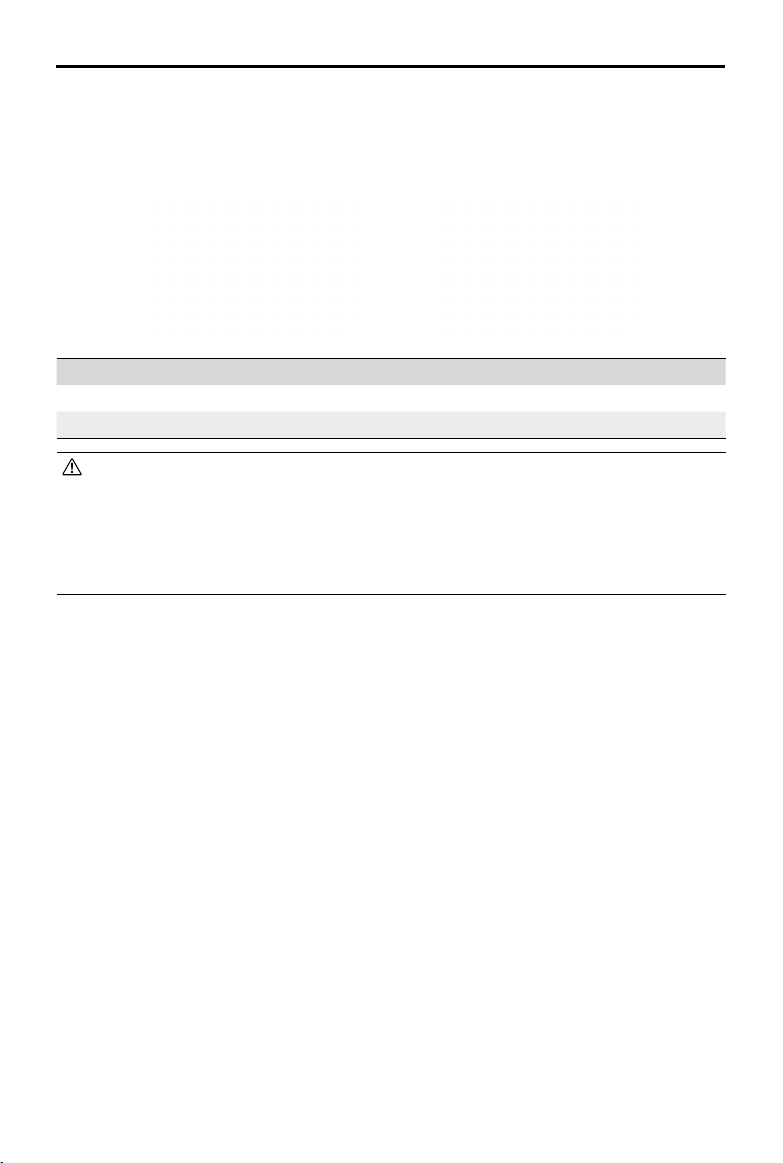
DJI Air 3
Uživatelská příručka
Varování před kolizí
Když je detekována překážka ve směru aktuálního pohledu, zobrazení asistence při pozorování
zobrazí varování před kolizí. Barva varování je určena vzdáleností mezi překážkou a dronem.
Barva varování před kolizí Vzdálenost mezi dronem a překážkou
Žlutá 2,2–5 m
Červená ≤2,2 m
• Šířka zorného pole ve všech směrech je přibližně 70°. Je normální, že během varování
před kolizí v zorném poli nevidíte překážky.
• Varování před kolizí není ovládáno přepínačem Zobrazení mapy radaru a zůstává
viditelné, i když je mapa radaru vypnutá.
• Varování před kolizí se zobrazí pouze v případě, že je v malém okně zobrazeno
zobrazení asistence při pozorování.
2024 DJI Všechna práva vyhrazena.
©
63
Page 64
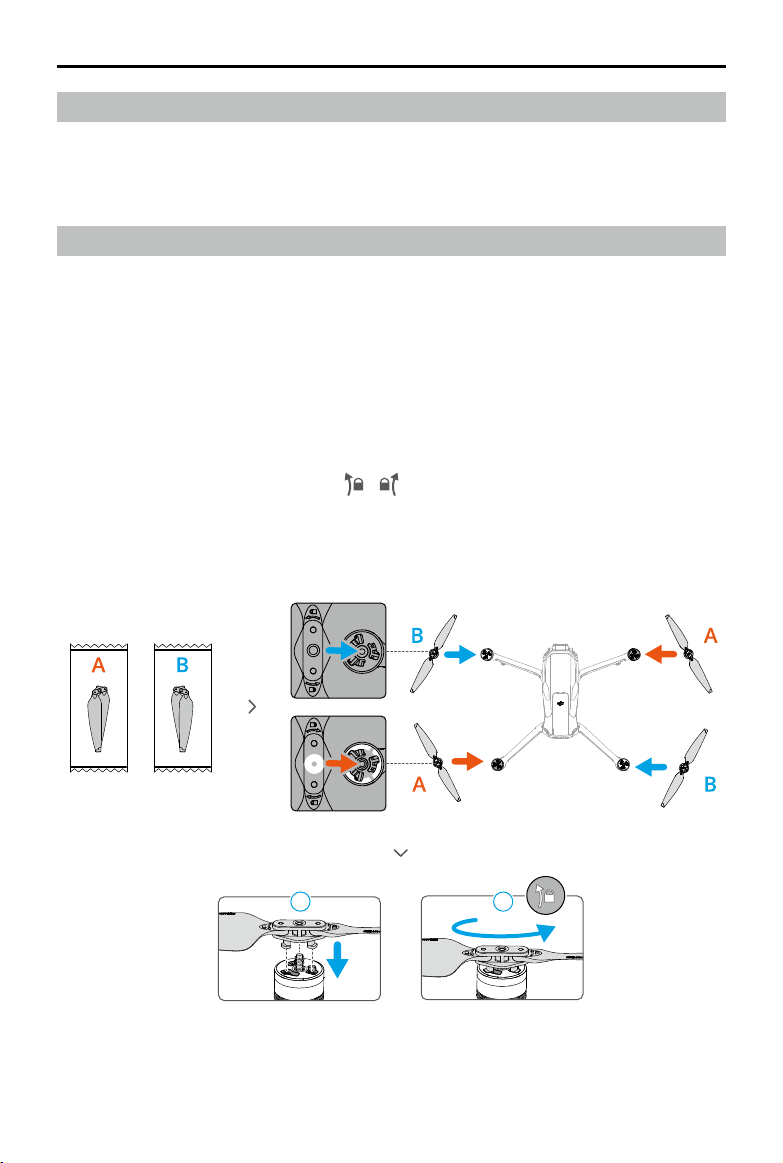
DJI Air 3
Uživatelská příručka
Záznam letu
Údaje o letu, včetně letové telemetrie, informací o stavu dronu a dalších parametrů, se
automaticky ukládají do interního úložiště dronu pro záznam dat. K datům lze získat přístup s
pomocí programu DJI Assistant2 (řada Consumer Drones).
Vrtule
Zařízení má dva typy vrtulí DJI Air 3 srychlým uvolněním a nízkou hlučností, které jsou navrženy
kotáčení vrůzných směrech. Aby bylo jasné, které vrtule se mají upevnit ke kterému motoru,
jednotlivé části jsou označeny. Vrtule a motor se musí shodovat dle následujících pokynů.
Připevnění vrtulí
Součástí balení modelu DJI Air 3 jsou dva typy vrtulí: vrtuleA a vrtuleB. Na obalu jsou jednotlivé
typy vrtulí označeny písmenyA aB, spolu svyobrazením místa instalace. VrtuleA označené
šedým kroužkem připevněte kmotorům sšedým označením. Obdobně připevněte vrtuleB bez
označení kmotorům bez označení. Podržte motor jednou rukou, zatlačte vrtuli směrem dolů
druhou rukou a otáčejte s ní ve směru / vyznačeném na vrtuli, dokud nezacvakne na
místo. Rozložte listy vrtulí.
© 2024 DJI Všechna práva vyhrazena.
64
1 2
Page 65

DJI Air 3
Uživatelská příručka
Sejmutí vrtulí
Zatlačte vrtule na motory a otáčejte s nimi ve směru pro uvolnění.
• Listy vrtulí jsou ostré. Při manipulaci s nimi buďte opatrní.
• Používejte pouze ociální vrtule společnosti DJI. NEKOMBINUJTE typy vrtulí.
• Vrtule jsou spotřební součásti. V případě potřeby zakupte další vrtule.
• Před každým letem se ujistěte, že jsou vrtule a motory bezpečně nainstalované.
• Před každým letem se ujistěte, že jsou všechny vrtule vdobrém stavu. NEPOUŽÍVEJTE
opotřebované, otlučené nebo prasklé vrtule.
• Nepřibližujte se krotujícím vrtulím ani motorům, aby nedošlo ke zranění.
• Aby nedošlo kpoškození vrtulí, umístěte dron během přepravy nebo skladování
správným způsobem. Vrtule NESTLAČUJTE ani neohýbejte. Pokud jsou vrtule poškozené,
může to mít vliv na letový výkon.
• Ujistěte se, že motory jsou bezpečně upevněny a že se hladce otáčí. Pokud se motor
zasekne nebo se nemůže volně otáčet, okamžitě s dronem přistaňte.
• NEPOKOUŠEJTE se upravovat konstrukci motorů.
• Motory mohou být po letu horké, a proto se jich NEDOTÝKEJTE a ZAMEZTE jejich
kontaktu srukama či jinými částmi těla.
• NEBLOKUJTE žádný zventilačních otvorů na motoru ani na trupu dronu.
• Ujistěte se, že ESC zní při zapnutí normálně.
Inteligentní letová baterie
Inteligentní letová baterie zařízení DJI Air 3 je baterie snapětím 14,76V, kapacitou 4241mAh a
funkcí chytrého nabíjení a vybíjení.
Vlastnosti baterie
1. Zobrazení úrovně nabití baterie: LED diody zobrazují aktuální úroveň nabití baterie.
2. Funkce automatického vybíjení: pro prevenci vyboulení se baterie v případě nečinnosti po
dobu třech dní automaticky vybije na 96 % úrovně nabití a v případě nečinnosti po dobu
devíti dní se pak automaticky vybije na 60 % úrovně nabití. Během procesu vybíjení můžete
cítit, jak baterie vyzařuje mírné teplo, což je normální stav.
3. Vyvážené nabíjení: během nabíjení se napětí jednotlivých článků baterie automaticky
vyvažuje.
2024 DJI Všechna práva vyhrazena.
©
65
Page 66
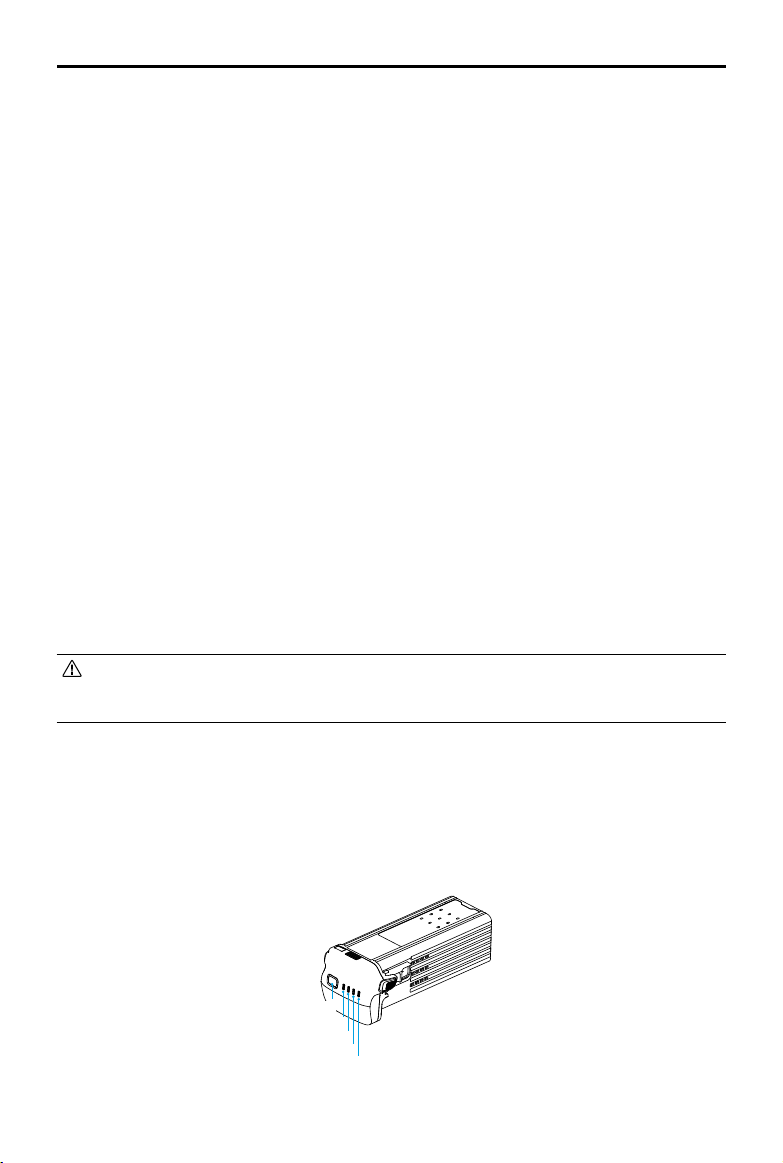
DJI Air 3
Uživatelská příručka
4. Ochrana před přebitím: po úplném nabití se nabíjení baterie automaticky zastaví.
5. Detekce teploty: aby nedošlo kpoškození, baterie se nabíjí pouze při teplotě 5–40°C.
6. Ochrana před nadproudem: je-li detekován nadměrný proud, nabíjení baterie se zastaví.
7. Ochrana před přílišným vybitím: když se baterie nepoužívá, vybíjení se automaticky zastaví,
aby se zamezilo přílišnému vybití. Ochrana před přílišným vybitím není aktivní, pokud se
baterie používá.
8. Ochrana před zkratem: je-li detekován zkrat, napájení se automaticky přeruší.
9. Ochrana před poškozením článků baterie: je-li detekován poškozený článek baterie,
aplikace zobrazí výstražnou zprávu.
10. Režim hibernace: baterie se po 5–20sekundách nečinnosti vypne za účelem úspory energie.
Pokud je stav nabití baterie nižší než 5 %, baterie po šesti hodinách nečinnosti přejde do
režimu hibernace, aby se zamezilo přílišnému vybití. Vrežimu hibernace se LED indikátory
úrovně nabití baterie nerozsvítí při stisknutí tlačítka napájení. Baterii z hibernace probudíte
jejím nabitím.
11. Komunikace: informace o napětí, kapacitě a proudu baterie se přenáší do dronu.
12. Pokyny kúdržbě: baterie automaticky kontroluje rozdíly napětí mezi články baterie a
rozhoduje, zda je nutná údržba. Je-li nutná údržba, čtyři LED indikátory úrovně nabití baterie
blikají dvakrát za sekundu a blikají dvě sekundy, když uživatel stiskne tlačítko napájení pro
kontrolu úrovně nabití baterie. Pokud je vtakovém případě baterie vložena do dronu a
zapnuta, dron nebude moci vzlétnout a vaplikaci DJI Fly se zobrazí výzva kúdržbě. Pokud
LED indikátory úrovně nabití baterie blikají z důvodu nutné údržby nebo se vaplikaci DJI
Fly zobrazí výzva kúdržbě, postupujte podle této výzvy, baterii plně nabijte a poté ji nechte
48hodin odpočinout. Pokud baterie stále nefunguje ani po dvou pokusech oúdržbu,
kontaktujte podporu DJI.
• Před použitím si přečtěte bezpečnostní pokyny a nálepky na baterii. Uživatelé přebírají
plnou odpovědnost za jakékoli porušení bezpečnostních požadavků uvedených na
štítku.
Použití baterie
Kontrola úrovně nabití baterie
Jedním stisknutím tlačítka napájení zkontrolujte úroveň nabití baterie, když je baterie vypnutá.
© 2024 DJI Všechna práva vyhrazena.
66
Tlačítko napájení
LED1
LED2
LED3
LED4
Page 67
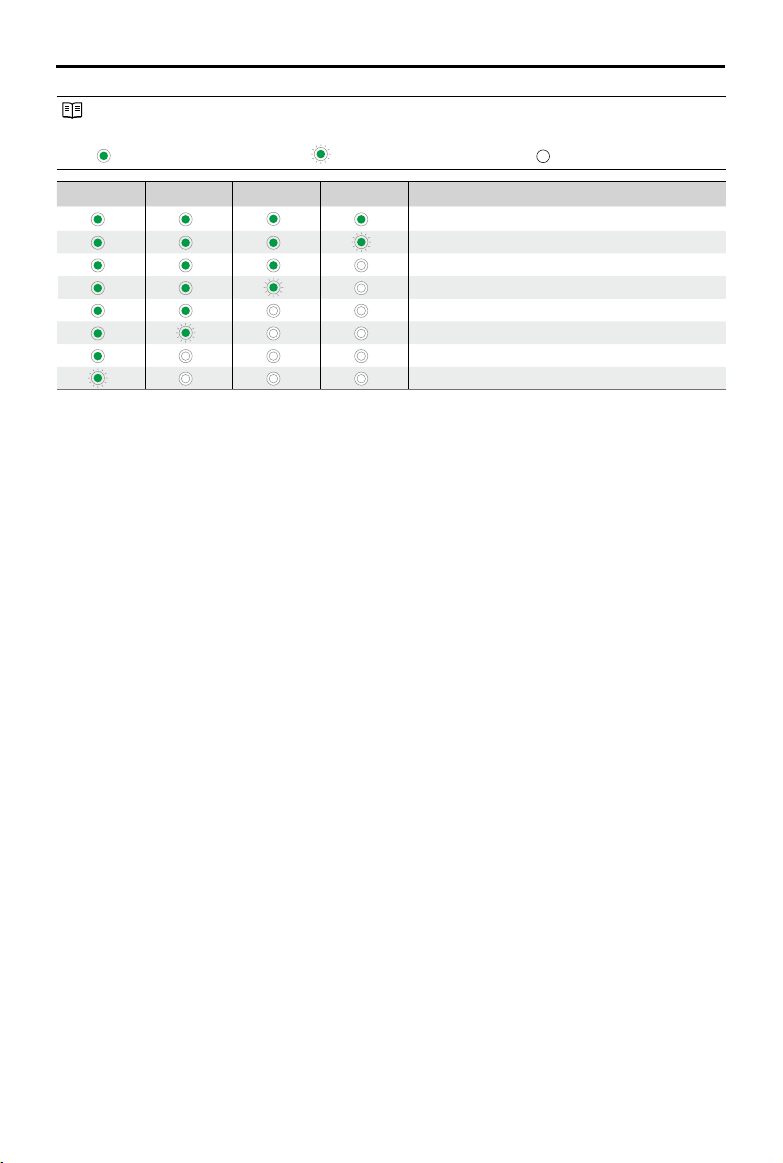
DJI Air 3
Uživatelská příručka
LED indikátory úrovně nabití baterie zobrazují úroveň nabití baterie během vybíjení. Stavy
LED indikátorů jsou následující:
: LED indikátor svítí : LED indikátor bliká :
LED indikátor nesvítí
LED1 LED2 LED3 LED4 Úroveň nabití baterie
88–100%
76–87%
63–75%
51–62%
38–50%
26–37%
13–25%
0–12%
Zapnutí nebo vypnutí
Pro zapnutí či vypnutí baterie dvakrát stiskněte tlačítko napájení, přičemž při druhém stisknutí
ho podržte stisknuté po dobu dvou sekund. Když je baterie zapnutá, LED indikátory úrovně
nabití baterie zobrazují úroveň nabití baterie. Když je baterie vypnutá, LED indikátory úrovně
nabití baterie zhasnou.
Oznámení o nízké teplotě
1. Kapacita baterie se značně snižuje při letu vprostředí snízkými teplotami od -10 do 5°C.
Doporučuje se nechat dron vznášet se krátkou dobu na místě, aby se baterie zahřála. Před
vzletem musí být baterie zcela nabitá.
2. Baterie nelze používat v prostředí s extrémně nízkou teplotou, která je nižší než -10 °C.
3. Při použití v prostředí s nízkou teplotou ukončete let ihned, jakmile se v aplikaci DJI Fly
zobrazí varování o nízkém stavu nabití baterie.
4. Pro zajištění optimálního výkonu udržujte teplotu baterie nad 20°C.
5. Snížená kapacita baterie v prostředí s nízkou teplotou snižuje schopnost dronu odolávat
rychlosti větru. Létejte opatrně.
6. Při letu ve vysoké nadmořské výšce a nízké teplotě dbejte zvýšené opatrnosti.
Nabíjení baterie
Před každým použitím baterii zcela nabijte. Doporučuje se použití nabíjecích zařízení
dodávaných společností DJI, jako je nabíjecí rozbočovač baterie DJI Air 3, 100W nabíječka DJI
USB-C, přenosná nabíječka DJI 65W nebo jiné USB nabíječky Power Delivery. Další informace
oociálních nabíjecích zařízeních DJI naleznete na ociálním e-shopu společnosti DJI.
Použití nabíječky
1. Připojte nabíječku ke zdroji střídavého napětí (100–240V, 50/60Hz; knabíjení použijte
napájecí kabel svhodnými specikacemi a vpřípadě potřeby použijte napájecí adaptér).
2. Připojte dron knabíječce pomocí kabelu pro nabíjení baterie svypnutou baterií.
2024 DJI Všechna práva vyhrazena.
©
67
Page 68

DJI Air 3
Uživatelská příručka
3. LED indikátory úrovně nabití baterie během nabíjení ukazují aktuální úroveň nabití baterie.
4. Baterie je zcela nabitá, když nesvítí žádný zLED indikátorů úrovně nabití baterie. Po úplném
nabití baterie odpojte nabíječku.
• Inteligentní letovou baterii NENABÍJEJTE ihned po letu, jelikož může být příliš horká.
Před opětovným nabíjením vyčkejte, dokud baterie nevychladne na pokojovou teplotu.
• Nabíječka přestane baterii nabíjet, pokud teplota článků baterie není v rozsahu 5 až
40°C. Ideální teplota pro nabíjení je od 22 do 28°C.
• Pro zachování dobrého stavu baterie úplně nabijte baterii alespoň jedenkrát za tři
měsíce.
• Před přepravou se doporučuje baterie vybít na 30% nebo méně. Toho lze docílit tak, že
se s dronem létá ve venkovních prostorách, dokud stav nabití baterie není nižší než 30 %.
Níže uvedená tabulka popisuje stavy LED indikátorů úrovně nabití baterie během nabíjení.
LED1 LED2 LED3 LED4 Úroveň nabití baterie
0–50%
51–75%
76–99%
100%
Použití nabíjecího rozbočovače
Navštivte níže uvedený odkaz a podívejte se na výuková videa knabíjecímu rozbočovači baterií
DJI Air 3.
https://s.dji.com/guide65
© 2024 DJI Všechna práva vyhrazena.
68
Page 69
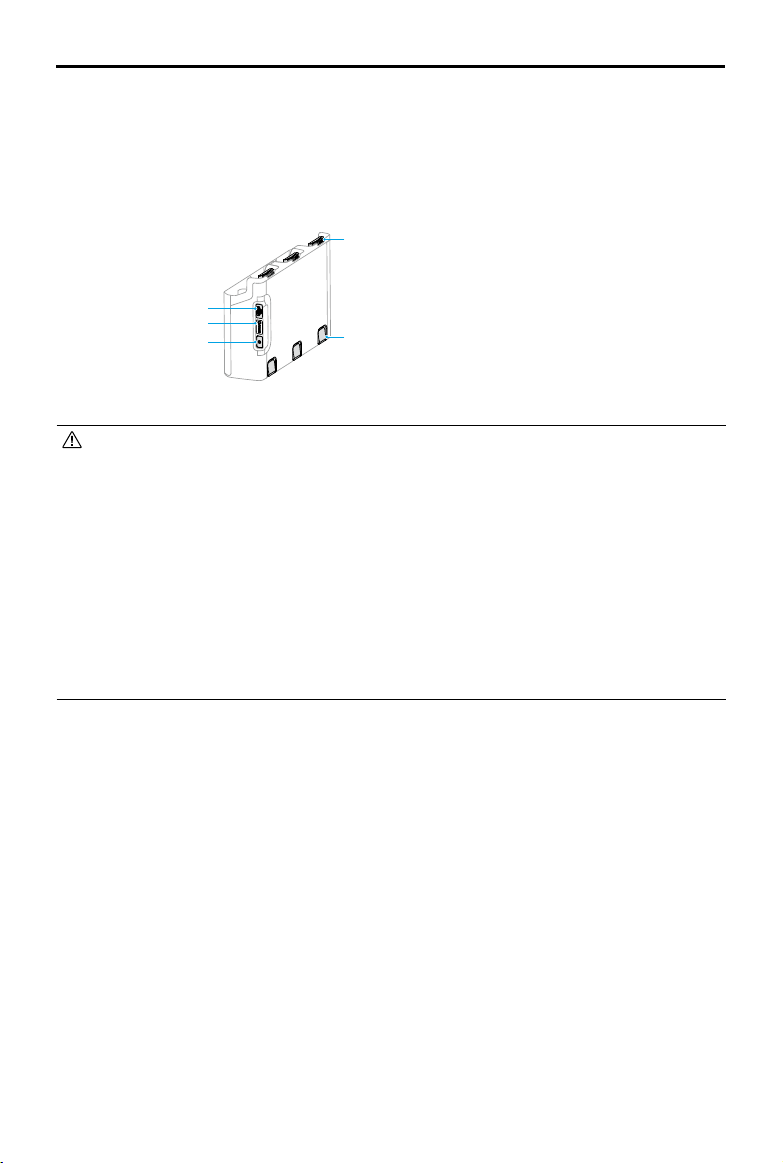
DJI Air 3
Uživatelská příručka
Nabíjecí rozbočovač baterie DJI Air 3 je navržen tak, aby dobíjel až tři inteligentní letové baterie.
Po instalaci inteligentních letových baterií může nabíjecí rozbočovač prostřednictvím portu
USB-C napájet externí zařízení, jako jsou dálkové ovladače nebo mobilní telefony. Nabíjecí
rozbočovač může také použít funkci akumulace energie, která přenese zbývající energii zvíce
baterií snízkou úrovní energie do baterie snejvyšší úrovní zbývající energie.
5
1. Konektor USB-C
2. Stavová dioda LED
1
2
3
4
3. Funkční tlačítko
4. Tlačítko pro uvolnění baterie
5. Port baterie
• Nabíjecí rozbočovač je kompatibilní pouze s inteligentní letovou baterií BWX233-4241-
14.76. Nabíjecí rozbočovač NEPOUŽÍVEJTE s jinými modely baterií.
• Při nabíjení externího zařízení nebo akumulaci energie umístěte nabíjecí rozbočovač na
rovný, stabilní a dobře odvětrávaný povrch. Ujistěte se, že je zařízení řádně izolováno,
abyste zabránili nebezpečí požáru.
• NEDOTÝKEJTE se kovových svorek na portech baterie. Pokud jsou na kovových svorkách
patrné nánosy, očistěte je čistým suchým hadříkem.
• Dbejte na to, abyste baterie snízkou úrovní energie včas nabili. Doporučuje se
uchovávat baterie vnabíjecím rozbočovači. Nabíjecí rozbočovač kontroluje úroveň
nabití baterie automaticky každých sedm dní. Když má baterie úroveň energie 0%,
baterie svysokou úrovní energie bude nabíjet baterii snízkou úrovní energie, dokud její
energie nedosáhne 5%, aby se zabránilo nadměrnému vybití.
Nabíjení inteligentní letové baterie
1. Vložte baterie do nabíjecího rozbočovače, dokud neuslyšíte cvaknutí.
2. Připojte nabíjecí rozbočovač kzásuvce pomocí nabíječky. Doporučuje se používat 100W
nabíječku DJI USB-C. Inteligentní letová baterie s nejvyšší úrovní nabití se nabije jako první a
zbytek se pak nabije v pořadí podle jejich úrovní nabití. Stavová LED dioda indikuje úroveň
nabití baterie během nabíjení. Další informace o způsobech blikání stavové kontrolky LED
naleznete včásti Popisy stavové kontrolky LED.
3. Po nabití lze baterii ponechat uloženou vnabíjecím rozbočovači. Chcete-li vyjmout příslušnou
baterii znabíjecího rozbočovače, stiskněte a podržte tlačítko pro uvolnění baterie.
2024 DJI Všechna práva vyhrazena.
©
69
Page 70
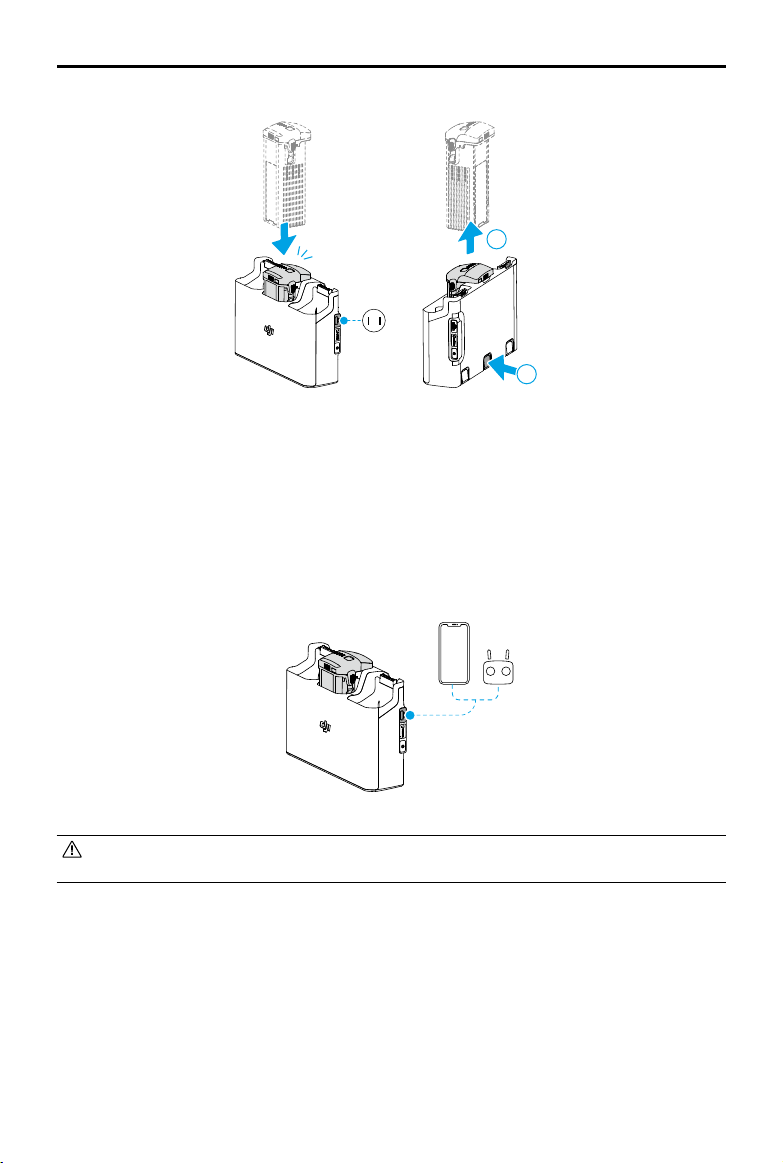
DJI Air 3
Uživatelská příručka
Click
2
1
Použití nabíjecího rozbočovače jako powerbanky
1. Do nabíjecího rozbočovače vložte jednu nebo více baterií. Prostřednictvím portu USB-C
připojte externí zařízení, jako je mobilní telefon nebo dálkový ovladač.
2. Stiskněte funkční tlačítko a stavová kontrolka LED nabíjecího rozbočovače bude svítit zeleně.
Baterie snejnižší úrovní nabití se bude vybíjet jako první a poté se postupně vybijí zbývající
baterie.
3. Chcete-li přestat nabíjet externí zařízení, odpojte je od nabíjecího rozbočovače.
• Pokud je zbývající úroveň nabití baterie nižší než 7%, baterie nemůže nabíjet externí
zařízení.
Akumulace energie
1. Vložte do nabíjecího rozbočovače více než jednu baterii a stiskněte a podržte funkční
tlačítko, dokud se stavová kontrolka LED nerozsvítí zeleně. Stavová kontrolka LED nabíjecího
rozbočovače bliká zeleně a energie je přenášena zbaterie snejnižší úrovní nabití do baterii
snejvyšší úrovní nabití.
2. Chcete-li akumulaci energie zastavit, stiskněte a podržte funkční tlačítko, dokud stavová
kontrolka LED nezačne svítit žlutě. Po zastavení akumulace energie stiskněte funkční tlačítko
a zkontrolujte úroveň nabití baterií.
© 2024 DJI Všechna práva vyhrazena.
70
Page 71

DJI Air 3
Uživatelská příručka
• Akumulace energie se zastaví automaticky vnásledujících situacích:
a. Přijímající baterie je plně nabitá nebo je úroveň nabití výstupní baterie nižší než 5%.
b. Během akumulace energie je knabíjecímu rozbočovači připojena nabíječka nebo
externí zařízení nebo je do nabíjecího rozbočovače vložena či zněj vyjmuta jakákoli
baterie.
c. Akumulace energie je přerušena na déle než 15minut zdůvodu abnormální teploty
baterie.
• Po akumulaci energie co nejdříve nabijte baterii snejnižší úrovní nabití, aby nedošlo
kpřílišnému vybití.
Popisy stavových kontrolek LED
Způsob blikání Popis
—
Svítí nepřetržitě žlutě
Pulzuje zeleně
—
Svítí nepřetržitě zeleně
Bliká žlutě
—
Svítí nepřetržitě červeně
Nabíjecí rozbočovač je nečinný
Nabíjení baterie nebo akumulace energie
Všechny baterie jsou plně nabité nebo napájejí externí
zařízení
Teplota baterií je příliš nízká nebo příliš vysoká (není
nutná žádná další akce)
Chyba nabíjení nebo baterie (vyjměte a znovu vložte
baterie nebo odpojte a zapojte nabíječku)
Mechanismy pro ochranu baterie
LED indikátory úrovně nabití baterie mohou zobrazit oznámení ochrany baterie vyvolané
neobvyklými podmínkami při nabíjení.
Mechanismy pro ochranu baterie
LED1 LED2 LED3 LED4 Způsob blikání Status (Stav)
Indikátor LED2 bliká dvakrát
za sekundu
Indikátor LED2 bliká třikrát
za sekundu
Indikátor LED3 bliká dvakrát
za sekundu
Indikátor LED3 bliká třikrát
za sekundu
Indikátor LED4 bliká dvakrát
za sekundu
Indikátor LED4 bliká třikrát
za sekundu
Dojde-li kaktivaci jakéhokoli mechanismu pro ochranu baterie, je pro pokračování vnabíjení
nezbytné nabíječku odpojit a znovu zapojit. Pokud je teplota nabíjení abnormální, počkejte,
až se vrátí k normálu. Baterie se automaticky bude dále nabíjet, aniž by bylo nutné nabíječku
odpojovat a znovu zapojovat.
Detekován nadproud
Detekován zkrat
Detekováno přebití
Detekováno přepětí na nabíječce
Teplota při nabíjení je příliš nízká
Teplota při nabíjení je příliš vysoká
2024 DJI Všechna práva vyhrazena.
©
71
Page 72

DJI Air 3
Uživatelská příručka
Vložení inteligentní letové baterie
Inteligentní letovou baterii vložte do přihrádky na baterii na dronu. Ujistěte se, že je baterie
zcela vložena tak, že uslyšíte cvaknutí, což znamená, že jsou spony baterie bezpečně upevněny.
Vyjmutí inteligentní letové baterie
Chcete-li baterii vyjmout zpřihrádky, stiskněte spony na bocích baterie.
1
• NEVKLÁDEJTE ani nevyjímejte baterii, když je dron zapnutý.
• Ujistěte se, že je baterie bezpečně nainstalována.
© 2024 DJI Všechna práva vyhrazena.
72
2
Page 73

DJI Air 3
Uživatelská příručka
Gimbal a kamera
Prol gimbalu
3osý gimbal zajišťuje stabilizaci kamery, což vám umožní pořizovat jasné a stabilní fotograe
a videa při vysoké rychlosti letu. Gimbal má rozsah ovládání náklonu -90° až +60° a rozsah
ovládání panoramatického přejíždění -5° až +5°.
60°
-5°
-90°
0°
5°
Kovládání náklonu gimbalu použijte ovládací kolečko gimbalu na dálkovém ovladači. Případně
lze ovládání provést prostřednictvím obrazovky kamery v aplikaci DJI Fly. Klepněte a podržte
prst na obrazovce, dokud se nezobrazí lišta pro nastavení gimbalu. Přetažením lišty nahoru
nebo dolů můžete ovládat náklon a přetažením lišty doleva nebo doprava můžete ovládat
panoramatické přejíždění.
Provozní režim gimbalu
U gimbalu jsou k dispozici dva provozní režimy. Mezi provozními režimy přepínejte v aplikaci DJI Fly.
Follow Mode (Režim následování):
stabilní. Uživatelé mohou nastavit náklon gimbalu. Tento režim je vhodný pro statické snímky.
FPV Mode (Režim FPV):
když dron letí směrem vpřed, gimbal se synchronizuje s pohybem
dronu a umožňuje let z pohledu první osoby.
• Když je dron zapnutý, NIKDY do gimbalu neklepejte. Pro ochranu gimbalu při vzletu
provádějte vzlet zotevřené a rovné plochy.
• Po instalaci širokoúhlého objektivu se před vzletem ujistěte, že je gimbal vyrovnaný a
směřuje dopředu, aby dron správně detekoval stav instalace širokoúhlého objektivu.
Gimbal bude při zapnutí dronu ve vodorovné poloze. Když se gimbal otočí, vycentrujte
jej pomocí dálkového ovladače nebo aplikace DJI Fly, a to následovně:
a. Na stránce Settings (Nastavení) > Control (Ovládání) v aplikaci DJI Fly klepněte na
možnost Recenter Gimbal (Vycentrovat gimbal).
b. Stiskněte tlačítko Fn (DJI RC-N2) nebo přizpůsobitelné tlačítko C1 (DJI RC 2) na
dálkovém ovladači. Výchozí funkcí je vycentrování gimbalu nebo natočení gimbalu
směrem dolů, což lze upravit.
• Funkce Pano a Asteroid nebudou po instalaci širokoúhlého objektivu kdispozici.
• Přesné součásti vgimbalu se mohou v případě kolize či nárazu poškodit, což může
způsobit nesprávnou funkci gimbalu.
• Zamezte vniknutí prachu či písku do gimbalu, především do jeho motorů.
úhel gimbalu zůstává vzhledem k vodorovné rovině
2024 DJI Všechna práva vyhrazena.
©
73
Page 74

DJI Air 3
Uživatelská příručka
• Motor gimbalu může přejít do režimu ochrany, pokud je gimbal zablokován jinými
předměty, když je dron umístěn na nerovném terénu nebo na trávě, nebo pokud na
gimbal působí nadměrná vnější síla, například při nárazu.
• Po zapnutí dronu na gimbal NEPŮSOBTE vnější silou.
• Gimbal ničím NEZATĚŽUJTE (kromě ociálních doplňků), neboť to může způsobit jeho
nesprávnou funkci, nebo vést k permanentnímu poškození motorků.
• Před zapnutím dronu odeberte chránič gimbalu. Pokud dron nepoužíváte, upevněte
chránič gimbalu na své místo.
• Při létání vhusté mlze nebo vmracích může gimbal zvlhnout, což může vést kjeho
dočasnému selhání. Gimbal bude opět správně fungovat, až uschne.
Prol kamery
DJI Air 3 je vybaven systémem dvou kamer (širokoúhlá kamera a střední teleobjektiv) vhodných
pro různé scénáře snímání.
Širokoúhlá kamera je vybavena 1/1,3″ obrazovým snímačem CMOS srozlišením 48 milionů
efektivních pixelů. Širokoúhlá kamera sclonou f/1,7 a ekvivalentní ohniskovou vzdáleností
24mm dokáže snímat od 1m do nekonečna. Umožňuje pořizovat videa srozlišením 4K
60snímků za sekundu a fotograe srozlišením 48Mpx a podporuje až 3× zoom.
Střední teleobjektiv je vybaven 1/1,3″ obrazovým snímačem CMOS srozlišením 48 milionů
efektivních pixelů. Střední teleobjektiv sclonou f/2,8 a ekvivalentní ohniskovou vzdáleností
70mm dokáže snímat od 3m do nekonečna. Umožňuje pořizovat videa srozlišením 4K
60snímků za sekundu a fotograe srozlišením 48Mpx a podporuje až 9× zoom.
• Aby nedošlo k poškození senzoru kamery, NEVYSTAVUJTE objektiv fotoaparátu záření
laserových paprsků (například na laserové show), ani nemiřte objektivem fotoaparátu
na delší dobu na zdroje intenzivního světla – například na slunce za jasného dne.
• Při používání a skladování se ujistěte, že teplota a vlhkost jsou pro kameru vhodné.
• Kčištění objektivu používejte čistič objektivů, aby nedošlo kjeho poškození či ke
zhoršení kvality snímků.
• NEBLOKUJTE ventilační otvory na kameře, jelikož vygenerované teplo může poškodit
výrobek nebo způsobit zranění uživateli.
• Kamery nemusí být schopny správně zaostřit vnásledujících situacích:
a. Snímání tmavých objektů na velkou vzdálenost.
b. Snímání objektů sopakujícími se identickými vzory a texturami nebo objektů bez
zřetelných vzorů či textur.
c. Snímání lesklých nebo reexních objektů (jako je pouliční osvětlení a sklo).
d. Snímání blikajících objektů.
e. Snímání rychle se pohybujících objektů.
f. Při rychlém pohybu dronu/gimbalu.
g. Snímání objektů srozdílnými vzdálenostmi vrozsahu ostření.
© 2024 DJI Všechna práva vyhrazena.
74
Page 75
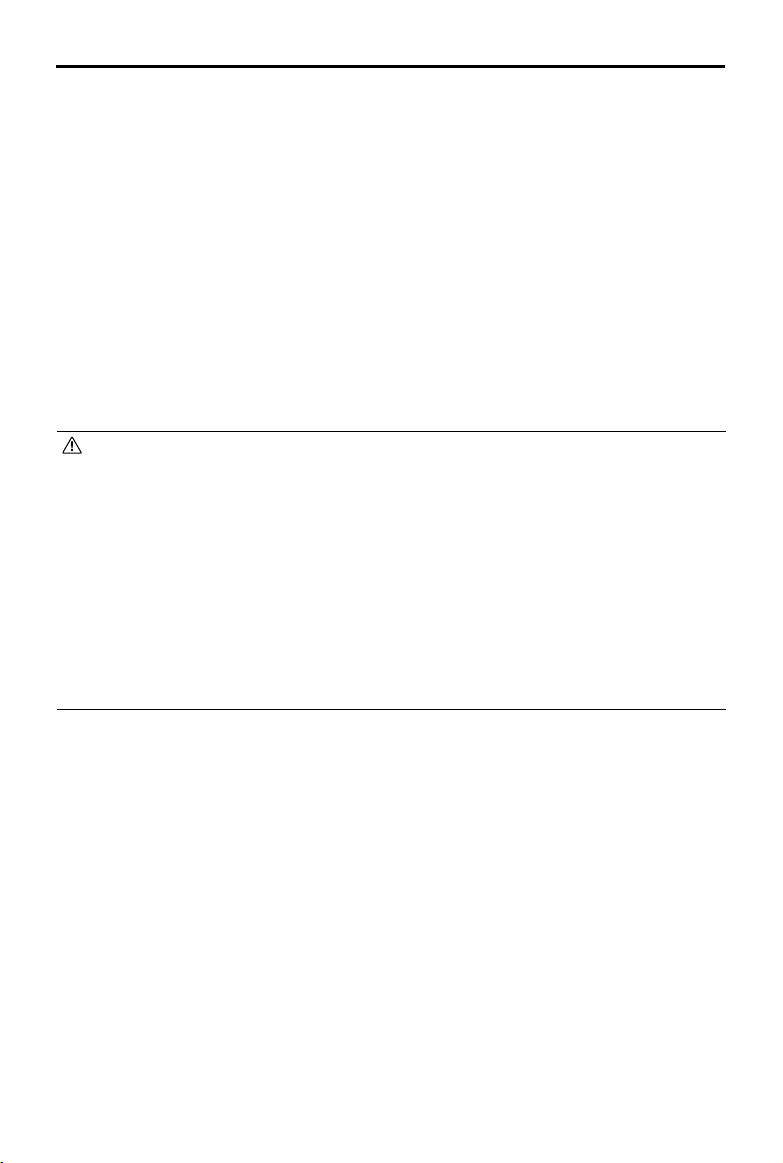
DJI Air 3
Uživatelská příručka
Ukládání a export fotograí a videí
Ukládání fotograí a videí
Zařízení DJI Air 3 má 8GB vestavěného úložiště a podporuje použití karty microSD k ukládání
fotograí a videí. Vyžaduje se microSD karta s rychlostí SDXC nebo UHS-I z důvodu vysokých
rychlostí čtení a zápisu nezbytných pro videodata s vysokým rozlišením. Další informace o
doporučených kartách microSD naleznete v oddílu Specikace.
Export fotograí a videí
• Kexportu záznamu do mobilního zařízení použijte režim Rychlý přenos.
• Připojte dron kpočítači pomocí datového kabelu a exportujte záznam zvestavěného úložiště
dronu nebo zkarty microSD umístěné vdronu. Dron nemusí být během exportu zapnutý.
• Kartu microSD vyjměte zdronu, vložte ji do čtečky karet a záznam zkarty microSD exportujte
prostřednictvím čtečky karet.
• Při pořizování fotograí nebo videí z dronu NEVYJÍMEJTE kartu microSD. Mohlo by dojít
k poškození karty microSD.
• Aby byla zajištěna stabilita systému kamery, jsou jednotlivé videonahrávky omezeny na
30minut.
• Před použitím zkontrolujte nastavení kamery, abyste zajistili, že jsou nakongurována
správně.
• Před pořizováním důležitých fotograí či videí pořiďte několik záběrů, abyste otestovali,
zda kamera funguje správně.
• Ujistěte se, že dron vypínáte správně. Vopačném případě nebudou uloženy parametry
kamery, což může ovlivnit všechna nahraná videa. Společnost DJI nezodpovídá za
jakékoli ztráty způsobené pořízením fotografií či videí způsobem, který není strojově
čitelný.
2024 DJI Všechna práva vyhrazena.
©
75
Page 76

DJI Air 3
Uživatelská příručka
Rychlý přenos
Zařízení DJI Air 3 se dokáže přes Wi-Fi přímo připojit kmobilním zařízením. To uživatelům
umožňuje stahovat fotograe a videa zdronu do mobilního zařízení prostřednictvím aplikace
DJI Fly bez použití dálkového ovladače. Uživatelé tak mohou využít rychlejšího a pohodlnějšího
stahování srychlostí přenosu až 30MB/s.
Použití
Metoda1: mobilní zařízení není připojeno k dálkovému ovladači
1. Zapněte dron a vyčkejte na dokončení autodiagnostických testů dronu.
2. Ujistěte se, že na mobilním zařízení máte zapnuté Bluetooth a Wi-Fi. Spusťte aplikaci DJI Fly,
kde se zobrazí výzva kpřipojení kdronu.
3. Klepněte na Připojit. Jakmile se úspěšně připojíte, získáte přístup k souborům v dronu, které
budete vysokou rychlostí moci stáhnout. Když připojujete mobilní zařízení ke dronu poprvé,
je nutné pro potvrzení po dobu dvou sekund stisknout tlačítko napájení.
Metoda2: mobilní zařízení je připojeno k dálkovému ovladači
1. Ujistěte se, že je dron připojený k mobilnímu zařízení přes dálkový ovladač a že motory jsou
vypnuté.
2. Na mobilním zařízení zapněte Bluetooth a Wi-Fi.
3. Spusťte aplikaci DJI Fly, přejděte do režimu přehrávání a klepněte na
rohu. Tím získáte přístup k souborům v dronu, které můžete stahovat vysokou rychlostí.
v pravém horním
• Dálkový ovladač DJI RC 2 nepodporuje Rychlý přenos.
• Maximální rychlosti stahování lze dosáhnout jen v zemích a regionech, kde zákony a
předpisy povolují frekvenci 5,8GHz, když používáte zařízení, která podporují frekvenční
pásmo 5,8GHz a Wi-Fi připojení, a to v prostředí bez rušení nebo překážek. Pokud
místní předpisy nepovolují frekvenci 5,8GHz (např. Japonsko), mobilní zařízení uživatele
nepodporuje frekvenční pásmo 5,8GHz nebo v daném prostředí dochází k výraznému
rušení, pak režim Rychlý přenos bude používat frekvenční pásmo 2,4 GHz a jeho
maximální rychlost stahování se sníží na 6 MB/s.
• Než začnete používat režim Rychlý přenos, ujistěte se, že na mobilním zařízení máte
zapnuté rozhraní Bluetooth, Wi-Fi a zjišťování polohy.
• Při používání režimu Rychlý přenos není pro připojení nutné vmobilním zařízení zadat
heslo Wi-Fi na stránce nastavení. Spusťte aplikaci DJI Fly, kde se zobrazí výzva kpřipojení
kdronu.
• Režim Rychlý přenos používejte vprostředí bez překážek a bez rušení. Vyhýbejte se
zdrojům rušení, jako jsou bezdrátové routery, bezdrátové reproduktory nebo sluchátka.
© 2024 DJI Všechna práva vyhrazena.
76
Page 77

Dálkový ovladač
Tento oddíl popisuje funkce dálkového
ovladače a zahrnuje pokyny k ovládání
dronu a kamery.
2024 DJI Všechna práva vyhrazena.
©
77
Page 78
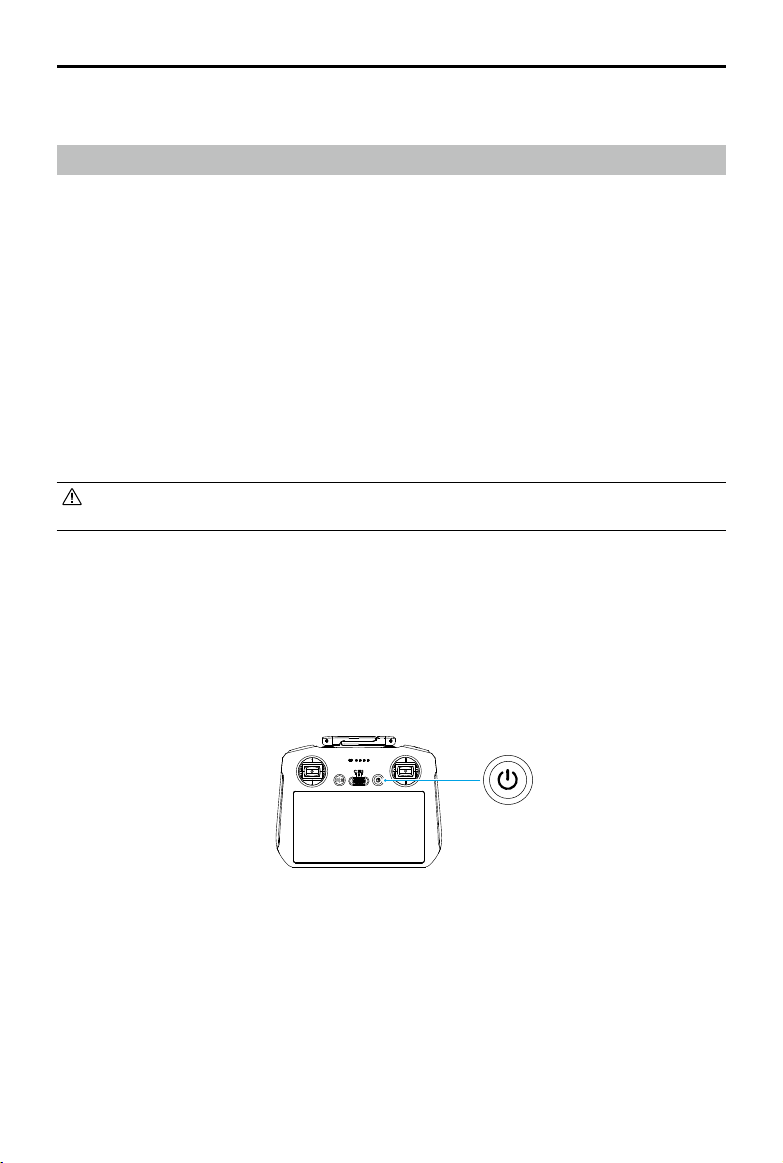
DJI Air 3
Uživatelská příručka
Dálkový ovladač
DJI RC 2
Při použití se zařízením DJI Air 3 disponuje dálkový ovladač DJI RC 2 funkcí přenosu videa O4,
přičemž funguje ve frekvenčních pásmech 2,4GHz, 5,8GHz a 5,1 GHz. Dokáže automaticky
vybrat nejlepší přenosový kanál a přenášet živý obraz vHD rozlišení 1080p 60snímků
za sekundu z dronu do dálkového ovladače ve vzdálenosti až 20km (12,4mil) (vyhovuje
standardům FCC a změřeno vširokém otevřeném prostoru bez rušení). Ovladač DJIRC 2
je vybaven 5,5″ dotykovou obrazovkou (srozlišením 1920×1080 pixelů) a širokou škálou
ovládacích prvků a přizpůsobitelných tlačítek, která uživatelům umožňují snadno ovládat dron
a dálkově měnit nastavení dronu. Ovladač DJI RC 2 má mnoho dalších funkcí, jako je vestavěné
GNSS (GPS+Galileo+BeiDou), Bluetooth a Wi-Fi připojení.
Dálkový ovladač má odpojitelné ovládací páčky, vestavěné reproduktory, 32GB interní úložiště a
podporuje použití karty microSD, pokud potřebujete další úložiště.
Baterie s kapacitou 6200 mAh svýkonem 22,32Wh poskytuje dálkovému ovladači maximální
dobu provozu tři hodiny.
• Pásmo 5,1GHz lze používat pouze vzemích a oblastech, kde to povolují místní zákony a
předpisy.
Provoz
Zapnutí nebo vypnutí
Pro kontrolu aktuální úrovně nabití baterie jedenkrát stiskněte tlačítko napájení.
Pro zapnutí a vypnutí dálkového ovladače stiskněte tlačítko dvakrát a při druhém stisknutí ho
podržte stisknuté.
© 2024 DJI Všechna práva vyhrazena.
78
Page 79

DJI Air 3
Uživatelská příručka
Nabíjení baterie
Připojte nabíječku kportu USB-C na dálkovém ovladači. Úplné nabití dálkového ovladače (pomocí
USB nabíječky 9V/3A) trvá přibližně 1hodinu a 30minut.
Ovládání gimbalu a kamery
1.
Tlačítko zaostření/závěrky:
stisknutím se pořídí fotograe.
2.
Tlačítko nahrávání:
3.
Ovládací kolečko kamery:
jedním stisknutím zahájíte či ukončíte nahrávání videa.
ovládacího kolečka lze nastavit pro nastavení ohniskové vzdálenosti, EV, clony, času závěrky
a citlivosti ISO.
4.
Ovládací kolečko gimbalu:
stisknutím do poloviny se automaticky zaostří a úplným
ve výchozím nastavení slouží kúpravě zoomu. Funkci
ovládání náklonu gimbalu.
Ovládací kolečko gimbalu
Tlačítko nahrávání
Ovládací kolečko kamery
Tlačítko zaostření/závěrky
2024 DJI Všechna práva vyhrazena.
©
79
Page 80

DJI Air 3
Uživatelská příručka
Ovládání dronu
K dispozici jsou tři předem naprogramované režimy (Režim1, Režim2 a Režim3), přičemž v
aplikaci DJI Fly lze nakongurovat vlastní režimy.
Režim1
Režim2
Režim3
Levá páčka
Levá páčka
Levá páčka Pravá páčka
Dopředu
Dozadu
Rotovat dopravaRotovat doleva
Nahoru
Dolů
Rotovat dopravaRotovat doleva
Dopředu
Pravá páčka
Pravá páčka
Nahoru
Dolů
DopravaDoleva
Dopředu
Dozadu
DopravaDoleva
Nahoru
Dozadu
Doleva Doprava
Dolů
Rotovat dopravaRotovat doleva
Výchozí režim ovládání dálkového ovladače je Režim 2. V této příručce se jako příklad pro
ilustraci použití ovládacích páček používá Režim 2.
• Páčka v neutrální poloze / ve středovém bodě: ovládací páčky jsou uprostřed.
• Pohyb ovládací páčky: ovládací páčka je zatlačena ze středové pozice.
© 2024 DJI Všechna práva vyhrazena.
80
Page 81
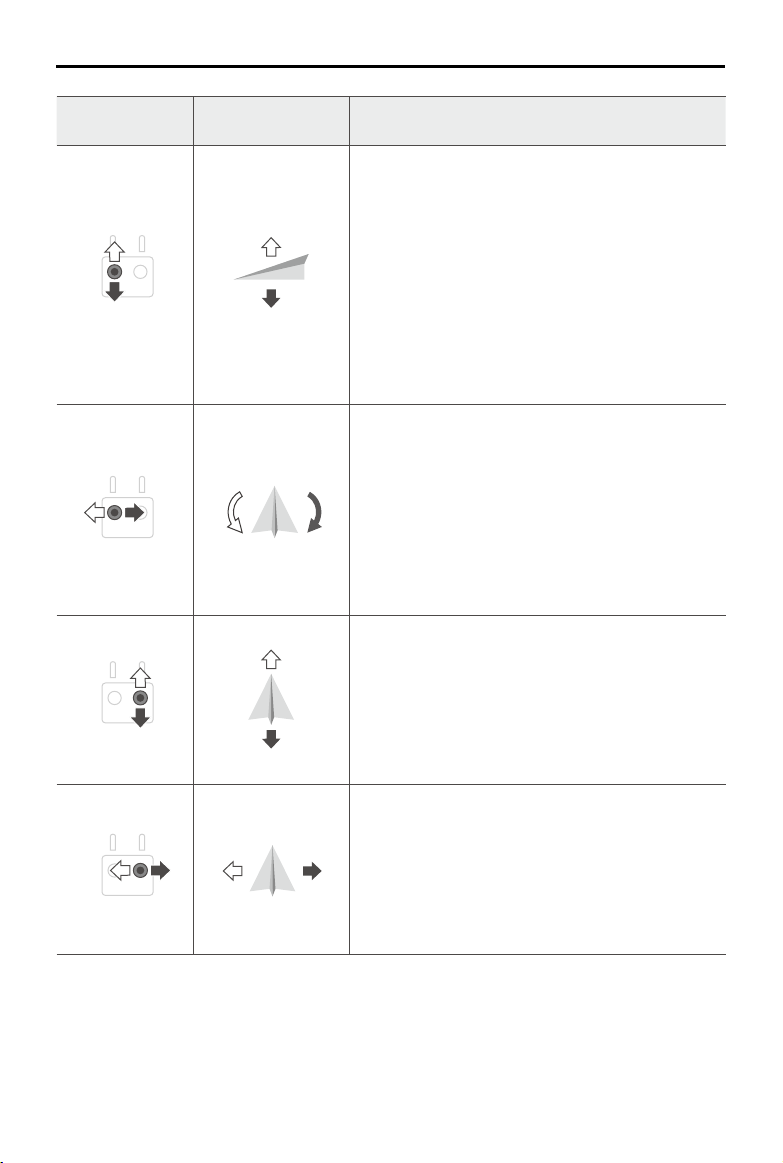
DJI Air 3
Uživatelská příručka
Dálkový ovladač
(Režim2)
Dron Poznámky
Škrticí páčka:
nebo dolů změníte výšku dronu.
• Zatlačte na páčku směrem nahoru, aby dron
stoupal, a směrem dolů, aby klesal.
• Je-li páčka na středu, dron se vznáší ve vzduchu.
• Čím dále zatlačíte ovládací páčku směrem od
středu, tím rychleji se dron vznese nebo klesne.
Ve chvíli, kdy motory běží na volnoběh, použijte
levou ovládací páčku pro vzlétnutí. Páčku stlačujte
jemně, čímž předejdete náhlým a neočekávaným
změnám výšky.
pohybem levé páčky směrem nahoru
Páčka pro změnu orientace:
směrem doleva nebo doprava ovládáte orientaci
dronu.
• Zatlačte na páčku směrem doleva, aby se dron
otáčel proti směru hodinových ručiček, a doprava,
aby se otáčel po směru hodinových ručiček.
• Je-li páčka na středu, dron se vznáší ve vzduchu.
• Čím dále od středu je páčka stlačená, tím rychleji
se bude dron otáčet.
Páčka sklonu:
nahoru a dolů změníte předozadní sklon dronu.
• Zatlačte na páčku směrem nahoru, aby dron letěl
směrem vpřed, a dolů, aby letěl směrem vzad.
• Je-li páčka na středu, dron se vznáší ve vzduchu.
• Čím dále od středu je páčka stlačená, tím rychleji
se bude dron pohybovat.
Páčka zatáčení:
doleva či doprava sdronem zatočíte.
• Zatlačte na páčku směrem doleva, aby dron letěl
doleva, a doprava, aby letěl doprava.
• Je-li páčka na středu, dron se vznáší ve vzduchu.
• Čím dále od středu je páčka stlačená, tím rychleji
se bude dron pohybovat.
pohybem pravé páčky směrem
pohybem pravé páčky směrem
pohybem levé páčky
2024 DJI Všechna práva vyhrazena.
©
81
Page 82

DJI Air 3
Uživatelská příručka
Přepínač režimů letu
Přepnutím přepínače zvolíte požadovaný režim letu.
Poloha Režim letu
S Sportovní režim
N Normální režim
C Režim Kino
CNS
Tlačítko přerušení letu / návratu do výchozí polohy
Stisknete-li tlačítko jedenkrát, dron zabrzdí a bude se vznášet na místě. Stiskněte a podržte
tlačítko, dokud dálkový ovladač nezapípá, aby oznámil, že se spouští návrat do výchozí polohy.
Dron se vrátí na poslední zaznamenané výchozí místo. Opětovným stisknutím tohoto tlačítka
zrušíte návrat do výchozí polohy a opětovně získáte kontrolu nad dronem.
Přizpůsobitelná tlačítka
Chcete-li nastavit funkce přizpůsobitelných tlačítek C1 a C2, přejděte vaplikaci DJI Fly do části
Settings (Nastavení) a poté zvolte možnost Control (Ovládání).
Přizpůsobitelné tlačítko C2
© 2024 DJI Všechna práva vyhrazena.
82
Přizpůsobitelné tlačítko C1
Page 83
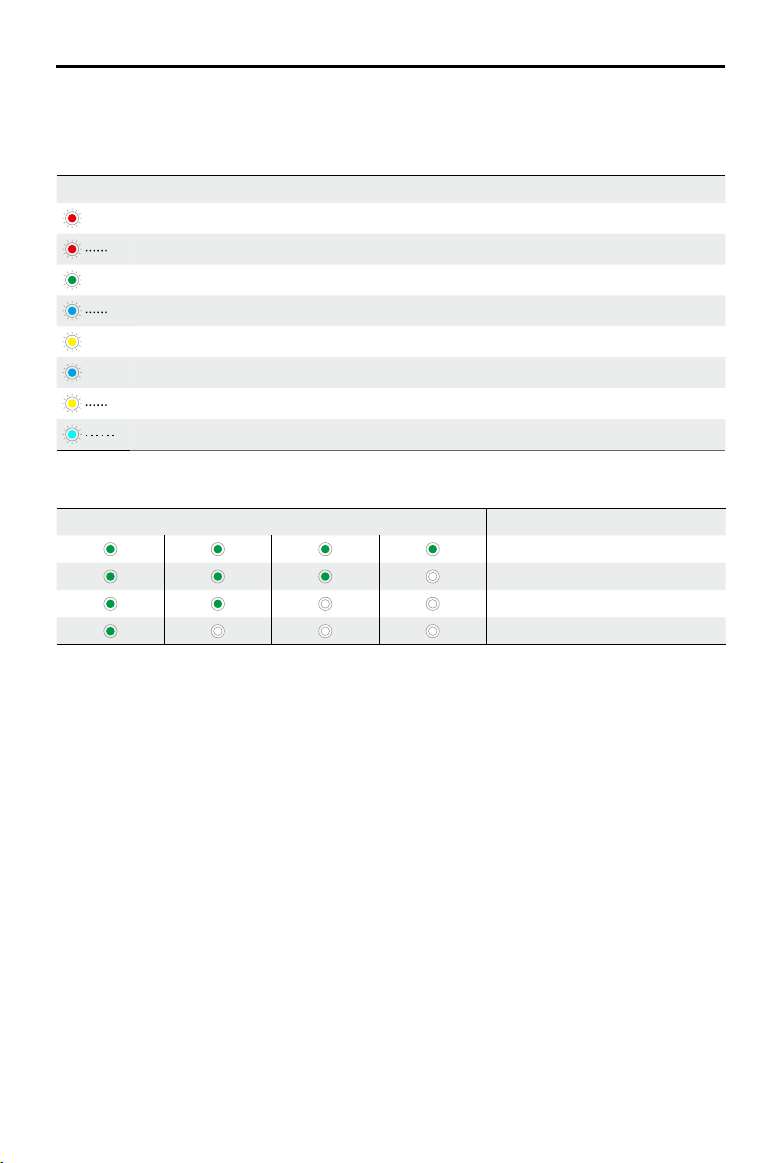
DJI Air 3
Uživatelská příručka
LED diody dálkového ovladače
Stavová dioda LED
Způsob blikání Popisy
—
Svítí nepřetržitě červeně Odpojeno od dronu.
Bliká červeně Úroveň nabití baterie dronu je nízká.
—
Svítí nepřetržitě zeleně Připojeno kdronu.
Bliká modře Dálkový ovladač se páruje sdronem.
—
Svítí nepřetržitě žlutě Aktualizace rmwaru se nezdařila.
—
Svítí nepřetržitě modře Aktualizace rmwaru byla úspěšná.
Bliká žlutě Úroveň nabití baterie dálkového ovladače je nízká.
Bliká modrozeleně Ovládací páčky nejsou vycentrovány.
LED indikátory úrovně nabití baterie
Způsob blikání Úroveň nabití baterie
76–100%
51–75%
26–50%
0–25%
Výstražný zvukový signál dálkového ovladače
Při chybě nebo varování dálkový ovladač pípá. Dávejte pozor, když se na dotykovém displeji
nebo v aplikaci DJI Fly objeví výzvy. Posunutím shora dolů na obrazovce a výběrem možnosti
Mute (Ztlumit) vypnete všechny výstrahy nebo posunutím lišty hlasitosti na 0 vypnete jen
některé výstrahy.
Při návratu do výchozí polohy spustí dálkový ovladač zvukové upozornění. Upozornění nelze
zrušit. Dálkový ovladač vydá při nízké úrovni nabití baterie dálkového ovladače (6 až 10%)
výstražný zvukový signál. Výstražný zvukový signál vpřípadě nízké úrovně nabití baterie lze
zrušit stisknutím tlačítka napájení. Výstražný zvukový signál v případě kriticky nízké úrovně
nabití baterie, který se rozezní, pokud úroveň nabití klesne pod 5%, nelze zrušit.
Zóna pro optimální přenos
Signál mezi dronem a dálkovým ovladačem je nejspolehlivější, pokud je poloha antén vůči
dronu nastavena podle níže zobrazeného obrázku.
Optimální dosah přenosu je takový, kdy antény směřují kdronu a úhel mezi anténami a zadní
stranou dálkového ovladače je 180° nebo 270°.
2024 DJI Všechna práva vyhrazena.
©
83
Page 84

DJI Air 3
Uživatelská příručka
• NEPOUŽÍVEJTE jiná bezdrátová zařízení pracující se stejnou frekvencí jako dálkový
ovladač. Jinak dojde k rušení dálkového ovladače.
• Pokud je signál přenosu během letu slabý, aplikace DJI Fly zobrazí výzvu. Upravte antény
tak, aby dron byl voptimálním dosahu přenosu.
Spárování dálkového ovladače
Dálkový ovladač je již propojen s dronem, pokud je zakoupen v kombinaci společně. V opačném
případě postupujte po aktivaci pro spárování dálkového ovladače a dronu podle následujících
kroků.
1. Zapněte dron a dálkový ovladač.
2. Spusťte aplikaci DJI Fly.
3. Na obrazovce kamery klepněte na
Re-pair to Aircraft (Znovu spárovat sdronem). Během propojení bliká LED stavová dioda
dálkového ovladače modře a dálkový ovladač pípne.
4. Stiskněte tlačítko napájení dronu a držte ho stisknuté po dobu delší než čtyři sekundy.
Dron po krátkém pípnutí dvakrát zapípá a postupně blikají LED stavové diody baterie, které
signalizují, že je připraven k propojení. Dálkový ovladač dvakrát pípne a jeho stavová dioda
LED se rozsvítí zeleně, což znamená, že propojení bylo úspěšné.
a zvolte možnost Control (Ovládání) a následně
• Při párování se ujistěte, že je dálkový ovladač ve vzdálenosti do 0,5 m od dronu.
• Dálkový ovladač se od dronu automaticky odpojí, pokud je s týmž dronem spárován
nový dálkový ovladač.
• Pro optimální přenos videa vypněte Bluetooth a Wi-Fi.
• Před každým letem dálkový ovladač úplně nabijte. Dálkový ovladač vydá při nízké úrovni
nabití baterie výstražný zvukový signál.
• Pokud je dálkový ovladač zapnutý a po dobu pěti minut se nepoužívá, rozezní se
výstražný zvukový signál. Po šesti minutách se dálkový ovladač automaticky vypne. Pro
zrušení výstražného zvukového signálu pohněte s ovládacími páčkami nebo stiskněte
kterékoli tlačítko.
• Pro zachování dobrého stavu baterie ji zcela nabijte alespoň jedenkrát za tři měsíce.
• Jestliže jsou světelné podmínky příliš jasné nebo tmavé, NESMÍTE dron ovládat, pokud
ke sledování letu používáte dálkový ovladač. Uživatel je zodpovědný za správné
nastavení jasu displeje a musí dbát na to, aby na obrazovku během provozu letu
nedopadalo přímé sluneční světlo.
© 2024 DJI Všechna práva vyhrazena.
84
Page 85

Ovládání dotykového displeje
Domovská obrazovka
Provoz
DJI Air 3
Uživatelská příručka
Posunutím zleva nebo zprava
do středu obrazovky se vrátíte
na předchozí obrazovku.
V aplikaci DJI Fly otevřete posunutím
z horní části obrazovky směrem
dolů stavový řádek.
Stavový řádek zobrazuje čas,
signál Wi-Fi, úroveň nabití baterie
dálkového ovladače atd.
Posunutím nahoru ze spodní
části obrazovky se vrátíte do
aplikace DJI Fly.
×2
V aplikaci DJI Fly otevřete
dvojitým posunutím z horní části
obrazovky směrem dolů sekci
Quick Settings (Rychlá nastavení).
2024 DJI Všechna práva vyhrazena.
©
85
Page 86
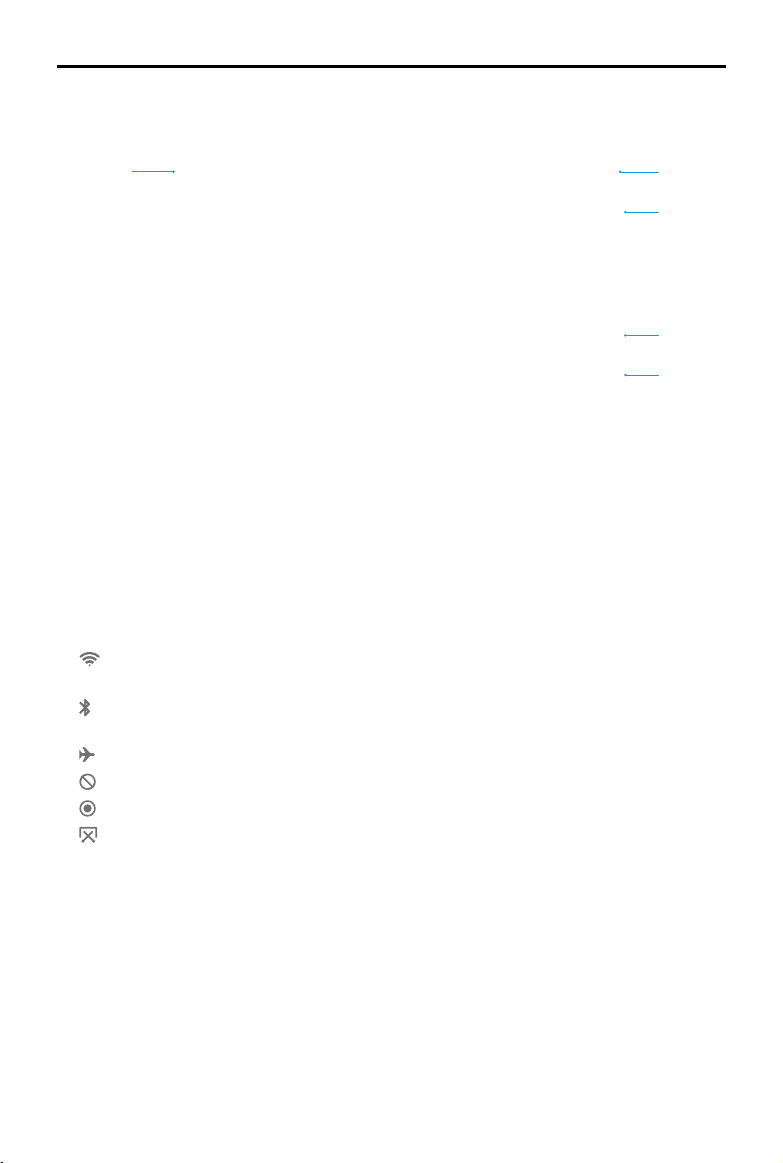
DJI Air 3
Uživatelská příručka
Rychlé nastavení
1
2
3
4
5
1. Oznámení
Klepněte pro kontrolu systémových oznámení.
2. Systémová nastavení
Klepněte pro přístup k systémovým nastavením a provádějte nastavení funkcí, jako je
Bluetooth, hlasitosti a síť. Další informace oovládacích prvcích a stavových kontrolkách LED
naleznou uživatelé také vPrůvodci.
3. Zástupci
: klepnutím zapnete nebo vypnete Wi-Fi. Podržením vstoupíte do nastavení a poté se
připojíte k síti Wi-Fi nebo ji přidáte.
: klepnutím zapnete nebo vypnete funkci Bluetooth. Podržením vstoupíte do nastavení a
připojíte se k okolním zařízením Bluetooth.
: klepnutím aktivujte režim Letadlo.Proběhne deaktivace Wi-Fi a Bluetooth.
: klepnutím vypnete systémová oznámení a deaktivujete všechna upozornění.
: klepnutím spustíte nahrávání obrazovky.
: klepnutím pořídíte snímek obrazovky.
4. Nastavení jasu
Posunutím lišty upravíte jas obrazovky.
5. Nastavení hlasitosti
Posunutím lišty upravíte hlasitost.
© 2024 DJI Všechna práva vyhrazena.
86
Page 87

DJI Air 3
Uživatelská příručka
Pokročilé funkce
Kalibrace kompasu
Po použití dálkového ovladače v oblastech s elektromagnetickým rušením může být nutné
kompas zkalibrovat. Pokud kompas dálkového ovladače vyžaduje kalibraci, zobrazí se výstraha.
Pro zahájení kalibrace klepněte na výzvu. V ostatních případech proveďte kalibraci dálkového
ovladače podle následujících kroků.
1. Zapněte dálkový ovladač a přejděte do části Quick Settings (Rychlá nastavení).
2. Vyberte možnost Systémová nastavení
3. Pro kalibraci kompasu postupujte podle instrukcí na obrazovce.
4. Po úspěšném provedení kalibrace se zobrazí výzva.
, přejděte dolů a klepněte na možnost Kompas.
DJI RC-N2
Při použití se zařízením DJI Air 3 disponuje dálkový ovladač DJI RC-N2 funkcí přenosu videa
O4, přičemž funguje ve frekvenčních pásmech 2,4GHz, 5,8GHz a 5,1 GHz. Dálkový ovladač
dokáže automaticky vybrat nejlepší přenosový kanál a přenášet živý obraz vHD rozlišení 1080p
60snímků za sekundu zdronu do aplikace DJI Fly na mobilním zařízení (vzávislosti na výkonu
mobilního zařízení) za maximálního dosahu přenosu 20km (12,4mil) (vyhovuje standardům
FCC a změřeno vširokém otevřeném prostoru bez rušení). V tomto dosahu mohou uživatelé
ovládat dron a snadno měnit nastavení.
Vestavěná baterie má kapacitu 5200mAh, výkon 18,72Wh a umožňuje maximální dobu
provozu šest hodin (pokud nenabíjí mobilní zařízení).
• Frekvenci 5,1GHz lze používat pouze vzemích a regionech, kde je to povoleno místními
zákony a předpisy.
Provoz
Zapnutí nebo vypnutí
Pro kontrolu aktuální úrovně nabití baterie jedenkrát stiskněte tlačítko napájení. Pokud je
úroveň nabití baterie příliš nízká, baterii před použitím dobijte.
Pro zapnutí a vypnutí dálkového ovladače stiskněte tlačítko dvakrát a při druhém stisknutí ho
podržte stisknuté po dobu dvou sekund.
2024 DJI Všechna práva vyhrazena.
©
87
Page 88

DJI Air 3
Uživatelská příručka
Nabíjení baterie
USB nabíječku připojte kportu USB-C na dálkovém ovladači pomocí USB-C kabelu.
Ovládání gimbalu a kamery
1. Tlačítko spouště/nahrávání:
zastavení nahrávání videa.
2. Přepínání fotografování / nahrávání videa:
fotografování a režimem nahrávání videa.
3. Ovládací kolečko gimbalu:
4. Přizpůsobitelné tlačítko:
kolečka gimbalu upravte přiblížení.
stiskněte jednou pro pořízení fotografie nebo spuštění či
stiskněte jednou pro přepnutí mezi režimem
ovládá náklon gimbalu.
stiskněte a podržte přizpůsobitelné tlačítko a poté pomocí
Ovládací kolečko
Přizpůsobitelné tlačítko
© 2024 DJI Všechna práva vyhrazena.
88
gimbalu
Tlačítko spouště/nahrávání
Přepínání fotografování /
nahrávání videa
Page 89
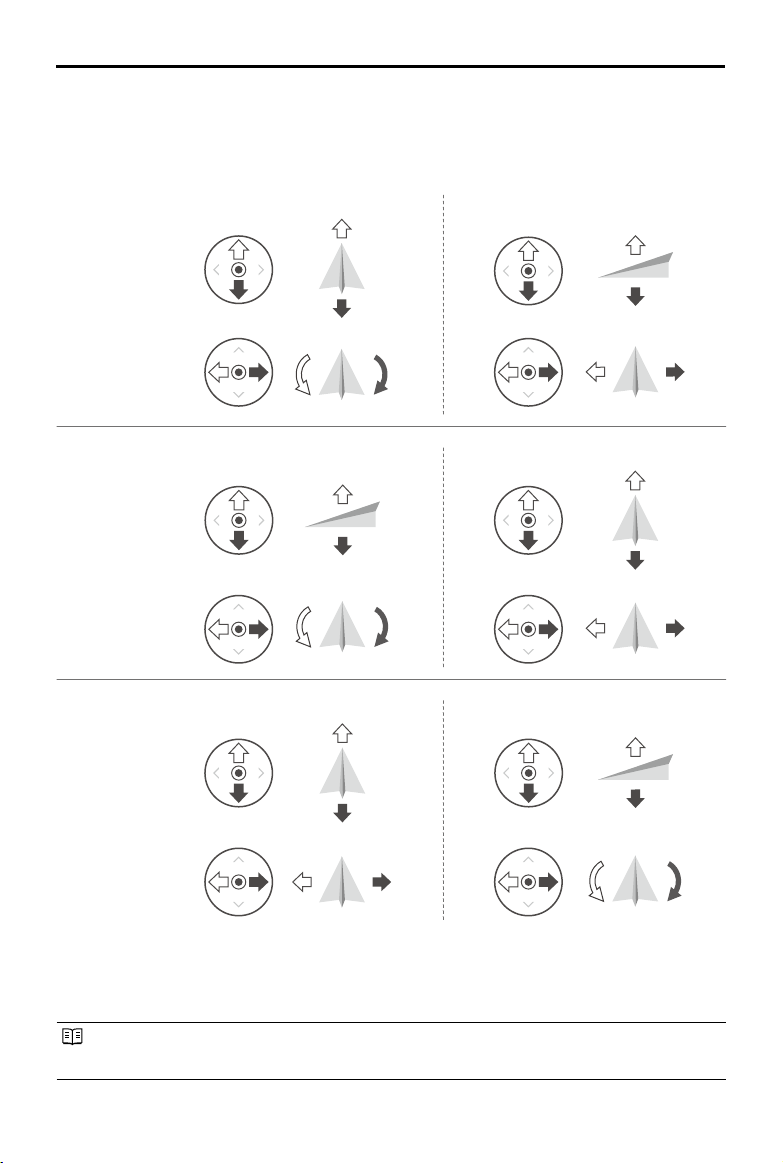
DJI Air 3
Uživatelská příručka
Ovládání dronu
K dispozici jsou tři předem naprogramované režimy (Režim1, Režim2 a Režim3), přičemž v
aplikaci DJI Fly lze nakongurovat vlastní režimy.
Režim1
Režim2
Režim3
Levá páčka
Levá páčka
Levá páčka Pravá páčka
Dopředu
Dozadu
Rotovat dopravaRotovat doleva
Nahoru
Dolů
Rotovat dopravaRotovat doleva
Dopředu
Pravá páčka
Pravá páčka
Nahoru
Dolů
DopravaDoleva
Dopředu
Dozadu
DopravaDoleva
Nahoru
Dozadu
Doleva Doprava
Dolů
Rotovat dopravaRotovat doleva
Výchozí režim ovládání dálkového ovladače je Režim 2. V této příručce se jako příklad pro
ilustraci použití ovládacích páček používá Režim 2.
• Páčka v neutrální poloze / ve středovém bodě: ovládací páčky jsou uprostřed.
• Pohyb ovládací páčky: ovládací páčka je zatlačena ze středové pozice.
2024 DJI Všechna práva vyhrazena.
©
89
Page 90
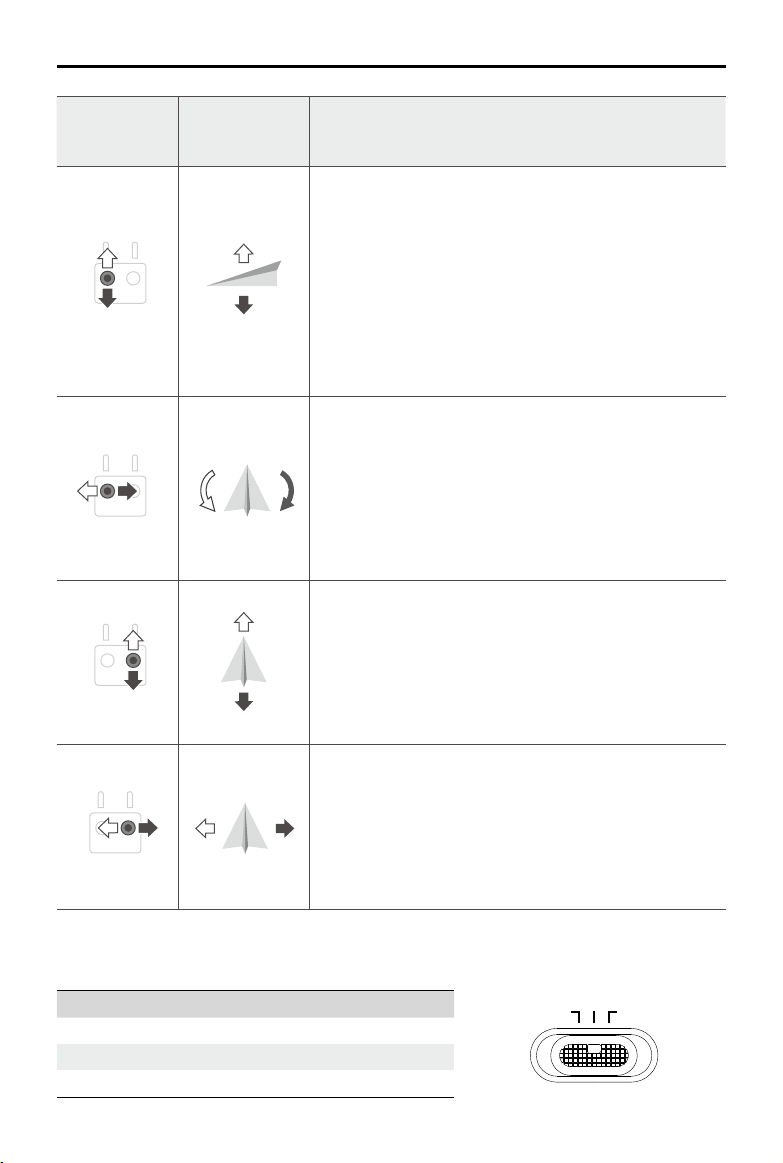
DJI Air 3
Uživatelská příručka
Dálkový
ovladač
(Režim2)
Dron Poznámky
Š
krticí páčka:
dolů změníte výšku dronu.
• Zatlačte na páčku směrem nahoru, aby dron stoupal, a
směrem dolů, aby klesal.
• Je-li páčka na středu, dron se vznáší ve vzduchu.
• Čím dále zatlačíte ovládací páčku směrem od středu,
tím rychleji se dron vznese nebo klesne.
Ve chvíli, kdy motory běží na volnoběh, použijte levou
ovládací páčku pro vzlétnutí. Páčku stlačujte jemně, čímž
předejdete náhlým a neočekávaným změnám výšky.
pohybem levé páčky směrem nahoru nebo
Páčka pro změnu orientace:
směrem doleva nebo doprava ovládáte orientaci dronu.
• Zatlačte na páčku směrem doleva, aby se dron otáčel
proti směru hodinových ručiček, a doprava, aby se
otáčel po směru hodinových ručiček.
• Je-li páčka na středu, dron se vznáší ve vzduchu.
• Čím dále od středu je páčka stlačená, tím rychleji se
bude dron otáčet.
Páčka sklonu:
dolů změníte předozadní sklon dronu.
• Zatlačte na páčku směrem nahoru, aby dron letěl
směrem vpřed, a dolů, aby letěl směrem vzad.
• Je-li páčka na středu, dron se vznáší ve vzduchu.
• Čím dále od středu je páčka stlačená, tím rychleji se
bude dron pohybovat
Páčka zatáčení:
doprava sdronem zatočíte.
• Zatlačte na páčku směrem doleva, aby dron letěl
doleva, a doprava, aby letěl doprava.
• Je-li páčka na středu, dron se vznáší ve vzduchu.
• Čím dále od středu je páčka stlačená, tím rychleji se
bude dron pohybovat.
pohybem pravé páčky směrem nahoru a
.
pohybem pravé páčky směrem doleva či
pohybem levé páčky
Přepínač režimů letu
Přepnutím přepínače zvolíte požadovaný režim letu.
Poloha Režim letu
S Sportovní režim
N Normální režim
C Režim Kino
© 2024 DJI Všechna práva vyhrazena.
90
CNS
Page 91
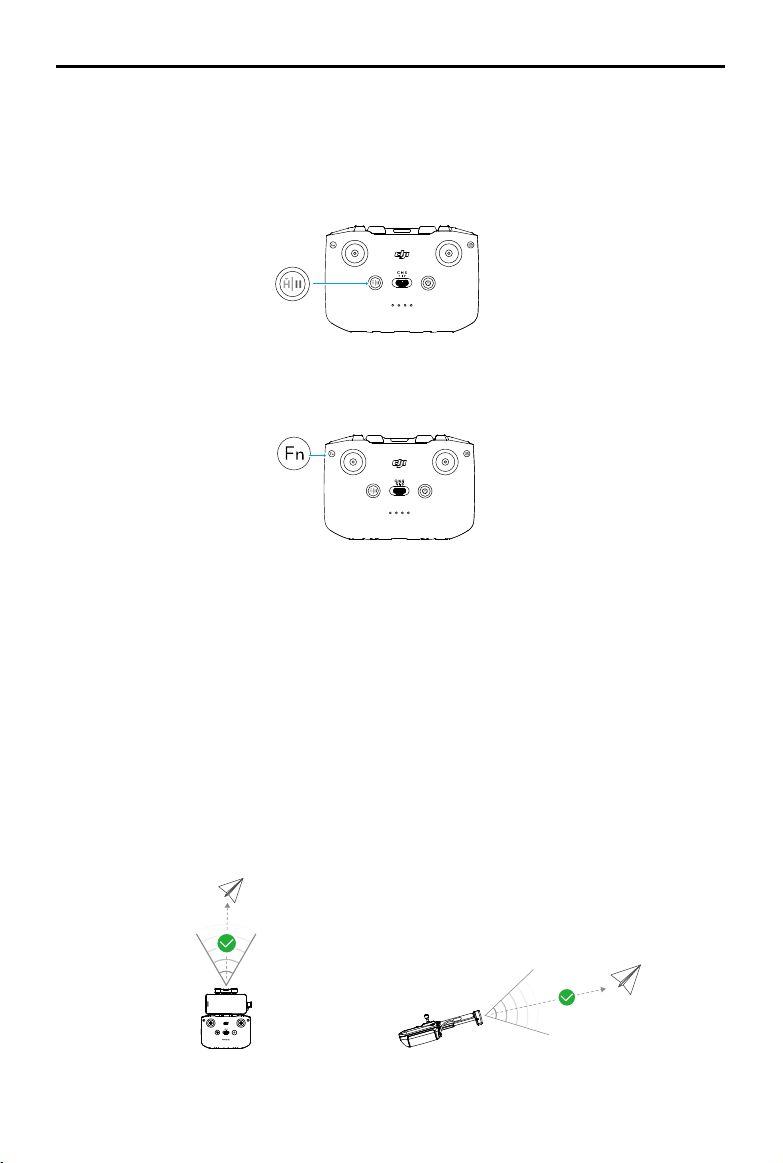
DJI Air 3
Uživatelská příručka
Tlačítko přerušení letu / návratu do výchozí polohy
Stisknete-li tlačítko jedenkrát, dron zabrzdí a bude se vznášet na místě. Stiskněte a podržte
tlačítko, dokud dálkový ovladač nezapípá, aby oznámil, že se spouští návrat do výchozí polohy,
přičemž dron se vrátí na poslední zaznamenané výchozí místo. Opětovným stisknutím tohoto
tlačítka zrušíte návrat do výchozí polohy a opětovně získáte kontrolu nad dronem.
Přizpůsobitelné tlačítko
Chcete-li upravit funkci tohoto tlačítka, přejděte vaplikaci DJI Fly do části Settings (Nastavení) a
poté zvolte možnost Control (Ovládání).
Výstražný zvukový signál dálkového ovladače
Při návratu do výchozí polohy spustí dálkový ovladač zvukové upozornění. Upozornění nelze
zrušit. Když je úroveň nabití baterie dálkového ovladače 6–10%, dálkový ovladač vydá výstražný
zvukový signál. Výstražný zvukový signál vpřípadě nízké úrovně nabití baterie lze zrušit
stisknutím tlačítka napájení. Výstražný zvukový signál vpřípadě kriticky nízké úrovně nabití
baterie, který se rozezní, pokud úroveň nabití klesne pod 5%, nelze zrušit.
Po odpojení od dronu začnou pomalu blikat LED kontrolky stavu baterie. Po odpojení od dronu
zobrazí aplikace DJI Fly varování.
Zóna pro optimální přenos
Signál mezi dronem a dálkovým ovladačem je nejspolehlivější, pokud je poloha dálkového
ovladače vůči dronu nastavena podle níže uvedeného obrázku.
Zóna pro optimální přenos
2024 DJI Všechna práva vyhrazena.
©
91
Page 92

DJI Air 3
Uživatelská příručka
Slabý signál
Spárování dálkového ovladače
Dálkový ovladač je již propojen s dronem, pokud je zakoupen v kombinaci společně. V opačném
případě postupujte po aktivaci pro spárování dálkového ovladače a dronu podle následujících
kroků.
1. Zapněte dron a dálkový ovladač.
2. Připojte mobilní zařízení kdálkovému ovladači a spusťte aplikaci DJI Fly.
3. Na obrazovce kamery klepněte na
pair to Aircraft (Znovu spárovat sdronem).
4. Stiskněte tlačítko napájení dronu a držte ho stisknuté po dobu delší než čtyři sekundy. Když
je dron připraven na párování, jedenkrát pípne. Po úspěšném spárování dron dvakrát pípne
a LED indikátory úrovně nabití baterie na dálkovém ovladači se rozsvítí a budou nepřetržitě
svítit.
• Při párování se ujistěte, že je dálkový ovladač ve vzdálenosti do 0,5 m od dronu.
• Dálkový ovladač se od dronu automaticky odpojí, pokud je s týmž dronem spárován
nový dálkový ovladač.
• Pro optimální přenos videa vypněte Bluetooth a Wi-Fi.
a zvolte možnost Control (Ovládání) a následně Re-
• Před každým letem dálkový ovladač úplně nabijte. Dálkový ovladač vydá při nízké
úrovni nabití baterie výstražný zvukový signál.
• Pokud je dálkový ovladač zapnutý a po dobu pěti minut se nepoužívá, rozezní se
výstražný zvukový signál. Po šesti minutách se dálkový ovladač automaticky vypne.
Pro zrušení výstražného zvukového signálu pohněte s ovládacími páčkami nebo
stiskněte kterékoli tlačítko.
• Držák mobilního zařízení přizpůsobte tak, aby bylo mobilní zařízení bezpečně
zajištěno.
• Pro zachování dobrého stavu baterie ji zcela nabijte alespoň jedenkrát za tři měsíce.
• Jestliže jsou světelné podmínky příliš jasné nebo tmavé, NESMÍTE dron ovládat,
pokud ke sledování letu používáte mobilní telefon. Uživatel je zodpovědný za
správné nastavení jasu displeje a musí dbát na to, aby na obrazovku během provozu
letu nedopadalo přímé sluneční světlo.
• Ujistěte se, že kovládání dronu používáte mobilní zařízení společně sdálkovým
ovladačem DJI RC-N2. Pokud se mobilní zařízení zjakéhokoli důvodu vypne, vzájmu
bezpečnosti sdronem co nejdříve přistaňte.
© 2024 DJI Všechna práva vyhrazena.
92
Page 93

Aplikace DJI Fly
Tento oddíl popisuje hlavní funkce
aplikace DJI Fly.
2024 DJI Všechna práva vyhrazena.
©
93
Page 94
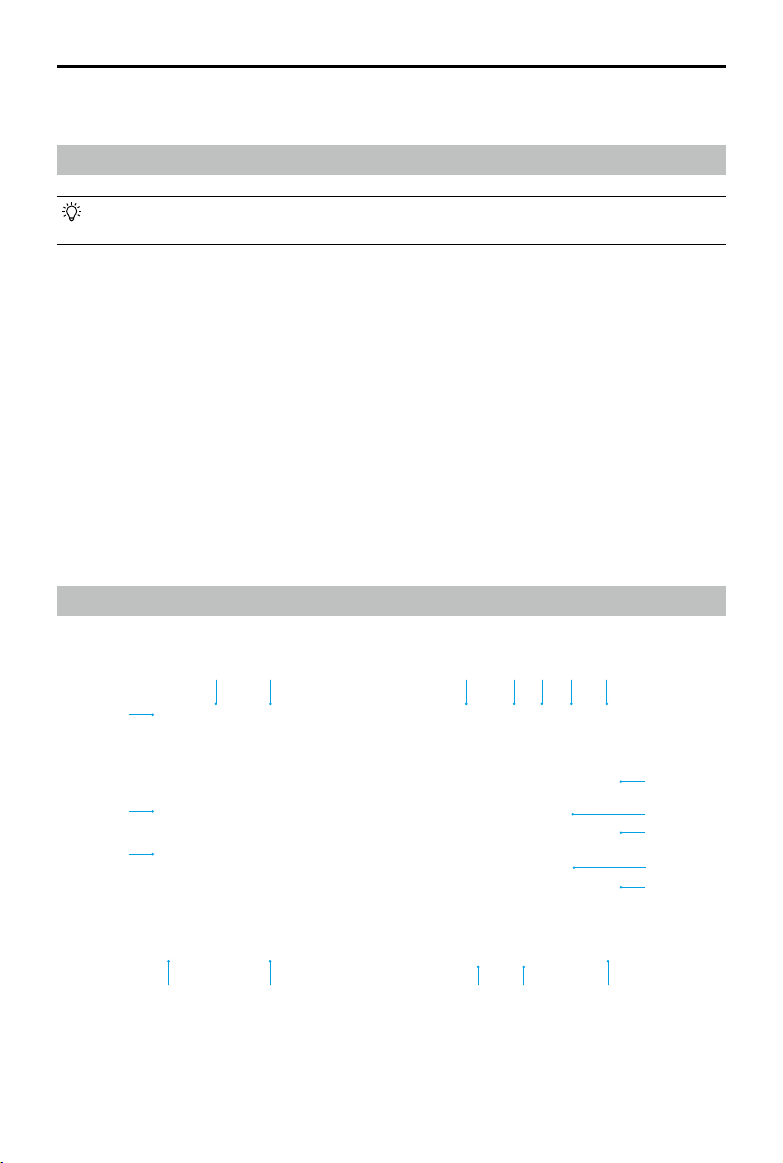
DJI Air 3
Uživatelská příručka
Aplikace DJI Fly
Domovská obrazovka
• Rozhraní a funkce aplikace DJI Fly se mohou lišit s aktualizacemi verze softwaru.
Skutečná uživatelská zkušenost závisí na používané verzi softwaru.
Spusťte aplikaci DJI Fly a přejděte na domovskou obrazovku, kde budete moci použít následující
funkce:
• Vyhledávejte výuková videa, uživatelské příručky, místa k létání, tipy k létání a další.
• Podrobnější informace a požadavky ohledně míst k létání v různých regionech najdete v
příslušných předpisech.
• Prohlédněte si fotograe a videa z alba dronu nebo záznamu uloženého v místním zařízení,
případně prozkoumejte další sdílené záznamy ze SkyPixel.
• Chcete-li zkontrolovat údaje o účtu, přihlaste se pomocí svého účtu DJI.
• Získejte poprodejní servis a podporu.
• Aktualizujte rmware, stahujte oine mapy, přistupujte k funkci Find My Drone (Najdi můj
dron), navštivte fórum společnost DJI a obchod DJI a mnoho dalšího.
Zobrazení kamery
Popisy tlačítek
1 2 3 4 5 6 7
20
19
18
1. Režim letu
N Mode
© 2024 DJI Všechna práva vyhrazena.
94
(normální režim): zobrazuje aktuální režim letu.
8
9
10
11
12
1314151617
Page 95
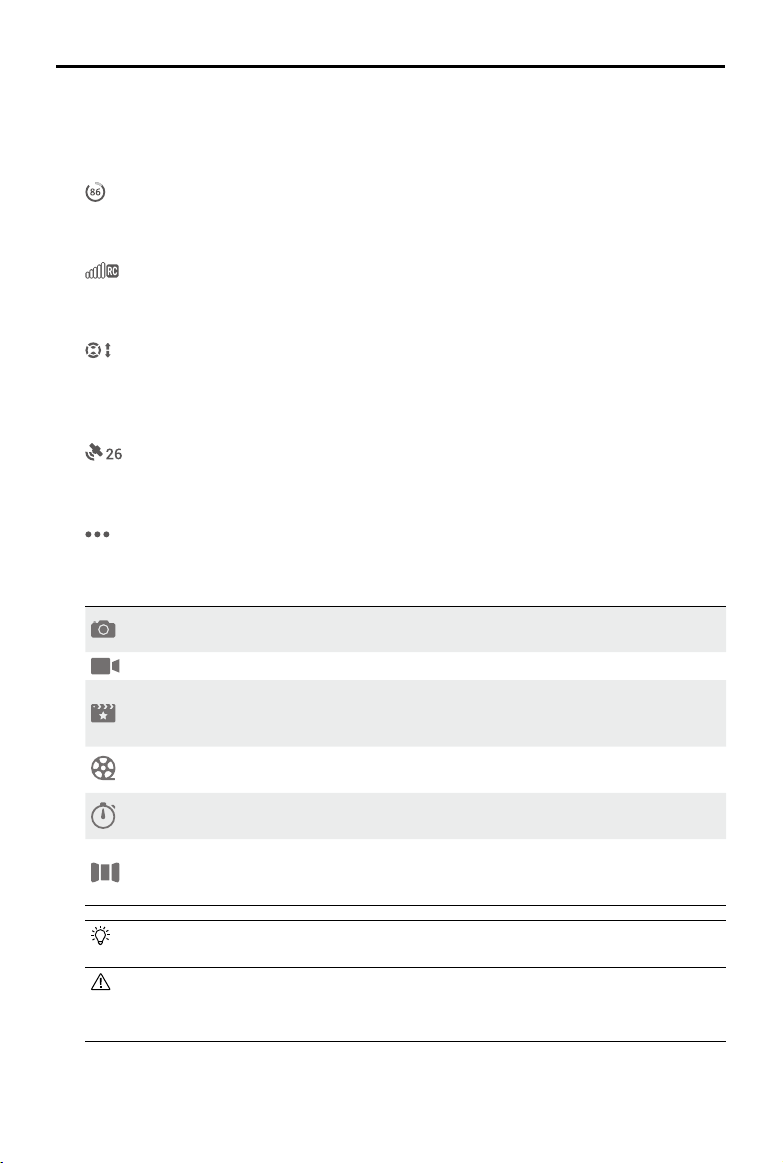
DJI Air 3
Uživatelská příručka
2. Stavový řádek systému
In Flight
(letí): zobrazuje letový stav dronu a různá výstražná hlášení.
3. Informace o baterii
31'59"
zobrazuje aktuální úroveň nabití baterie a zbývající dobu letu. Klepnutím zobrazíte
:
další informace o baterii.
4. Síla signálu pro přenos videa směrem k uživateli
zobrazuje sílu signálu pro přenos videa směrem k uživateli mezi dronem a dálkovým
:
ovladačem.
5. Stav pozorovacího systému
levá část ikony oznamuje stav horizontálního pozorovacího systému a pravá část ikony
:
oznamuje stav vrchního a spodního pozorovacího systému. Pokud pozorovací systém
pracuje normálně, ikona je bílá. Pokud je pozorovací systém nedostupný, ikona zčervená.
6. Stav GNSS
zobrazuje aktuální sílu GNSS signálu. Klepněte pro kontrolu stavu signálu GNSS.
:
Výchozí místo lze aktualizovat, když je ikona bílá, což znamená, že je signál GNSS silný.
7. Nastavení
: klepnutím zobrazíte nebo nastavíte parametry bezpečnosti, ovládání, kamery a
přenosu. Další informace naleznete voddílu Nastavení.
8. Režimy pořizování snímků
Photo (fotografie): Single (jediný snímek), AEB (expoziční vějíř), Burst Shooting
(pořizování více snímků) a Time Shot (časované pořizování snímku).
Video: Normal (normální), Night (noční) a Slow Motion (zpomalený pohyb)
MasterShots: přetažením vyberte objekt. Dron udržuje objekt ve středu rámečku,
nahrává a současně provádí sekvenci různých manévrů. Následně vygeneruje
krátké kinematogracké video.
QuickShots: Dronie (sele pořízená dronem), Rocket (raketa), Circle (kruh), Helix
(spirála), Boomerang (bumerang) a Asteroid (asteroid).
Hyperlapse: Free (volný), Circle (kruh), Course Lock (zaměření trasy) a Waypoints
(body na trase).
Pano: Sphere (koule), 180°, Wide Angle (širokoúhlý) a Vertical (vertikální). Dron
automaticky pořídí několik fotograí a syntetizuje panoramatickou fotograi na
základě vybraného typu panoramatické fotograe.
• Režim nočního videa poskytuje lepší redukci šumu a čistší záznam, podporuje až
ISO 12800.
• Režim nočního videa vsoučasné době podporuje rozlišení 4K 24/25/30 snímků za
sekundu a 1080P 24/25/30snímků za sekundu.
• Funkce FocusTrack není vrežimu nočního videa podporována.
2024 DJI Všechna práva vyhrazena.
©
95
Page 96

DJI Air 3
S
0
S
e
Uživatelská příručka
9. Tlačítko přepínače kamery
Klepnutím na
zoomu. Klepnutím na
přepnete na střední teleobjektiv, opětovným klepnutím změníte poměr
x
přepnete na širokoúhlou kameru, opětovným klepnutím změníte
poměr zoomu.
Klepnutím a podržením
nebo x vyvoláte lištu zoomu a upravíte digitální zoom. Pro
přiblížení nebo oddálení použijte dva prsty na obrazovce.
• Při přiblížení nebo oddálení platí, že čím větší je poměr přiblížení, tím pomaleji se
dron bude otáčet, aby bylo dosaženo stabilního zobrazení.
10. Tlačítko spouště/nahrávání
: klepnutím pořídíte fotograi nebo spustíte či zastavíte nahrávání videa.
11. Tlačítko zaostření
: klepnutím přepnete mezi AF a MF. Klepnutím a podržením ikony vyvoláte lištu
AF/MF
ostření a upravíte zaostření.
12. Přehrávání
: klepnutím na ikonu přejdete do režimu přehrávání, kde si můžete prohlédnout
zachycené fotograe a videa.
13. Přepínání režimů kamery
: klepnutím přepnete mezi režimem Auto a Pro. V různých režimech lze nastavit různé
parametry.
14. Parametry pořizování snímků
RES&FP
: zobrazuje aktuální parametry pořizování snímků. Klepněte pro přístup k nastavení
4K 60
parametrů.
15. Informace oúložišti
torag
: zobrazuje zbývající počet fotografií, které lze pořídit, nebo délku videa, které lze
1:30:3
zaznamenat na současné úložiště. Klepnutím zobrazíte dostupnou kapacitu vinterním
úložišti dronu nebo na kartě microSD.
16. Telemetrie letu
Zobrazuje vzdálenost mezi dronem a výchozím místem, výšku od výchozího bodu,
horizontální rychlost dronu a vertikální rychlost dronu.
17. Mapa / Ukazatel polohy / Asistence při pozorování
: klepnutím rozbalíte minimapu a klepnutím na střed minimapy přepnete ze zobrazení
kamery na zobrazení mapy. Minimapu lze přepnout na indikátor polohy.
• Minimapa: zobrazuje mapu vlevém dolním rohu obrazovky, takže uživatel může
současně kontrolovat obrazovku kamery, polohu a orientaci dronu a dálkového ovladače
vreálném čase, polohu výchozího místa, letové trasy atd.
© 2024 DJI Všechna práva vyhrazena.
96
Page 97

DJI Air 3
Uživatelská příručka
Zajištěno na sever
Chytré měřítko
Přepnout na indikátor polohy
Sbalit
Zajištěno na sever Sever je na mapě uzamčen a vzobrazení mapy směřuje nahoru.
Klepnutím přepnete zrežimu Zajištěno na sever na orientaci
dálkového ovladače, kdy se mapa otáčí podle změny orientace
dálkového ovladače.
Chytré měřítko Klepnutím na ikonu +/- provedete mírné přiblížení nebo oddálení.
Přepnout na
indikátor polohy
Klepnutím lze minimapu přepnout na indikátor polohy.
Sbalit Klepnutím mapu minimalizujete.
• Ukazatel polohy: zobrazuje ukazatel nadmořské výšky vlevém dolním rohu obrazovky,
takže uživatel může současně kontrolovat obrazovku kamery, relativní polohu a orientaci
dronu a dálkového ovladače, polohu výchozího místa, informace o horizontální poloze
dronu atd. Ukazatel polohy podporuje zobrazení, kdy je středem dron nebo dálkový
ovladač.
Orientace dronu
Přepnout na dálkový
ovladač ve středu
Dálkový ovladač
Sbalit
Výchozí místo
Horizontální poloha
dronu
Přepnout na funkci
Asistence při pozorování
Přepnout na dron ve
středu
Dálkový ovladač ve středuDron ve středu
Přepnout na
dron / dálkový
ovladač ve
Klepnutím přepnete, zda má být ve středu indikátoru polohy dron, nebo
dálkový ovladač.
středu
Orientace dronu Označuje orientaci dronu. Pokud je ve středu indikátoru polohy
zobrazen dron a uživatel mění orientaci dronu, všechny ostatní prvky na
indikátoru polohy se budou otáčet kolem ikony dronu. Směr šipky na
ikoně dronu zůstává nezměněn.
Horizontální
poloha dronu
Uvádí informace ohorizontální poloze dronu (včetně sklonu a zatáčení).
Když se dron vznáší na místě, tmavě azurová oblast je vodorovná a
nachází se uprostřed indikátoru polohy. Pokud tomu tak není, znamená
to, že vítr mění polohu dronu. Létejte opatrně. Tmavě azurová oblast se
mění vreálném čase vzávislosti na horizontální poloze dronu.
2024 DJI Všechna práva vyhrazena.
©
97
Page 98
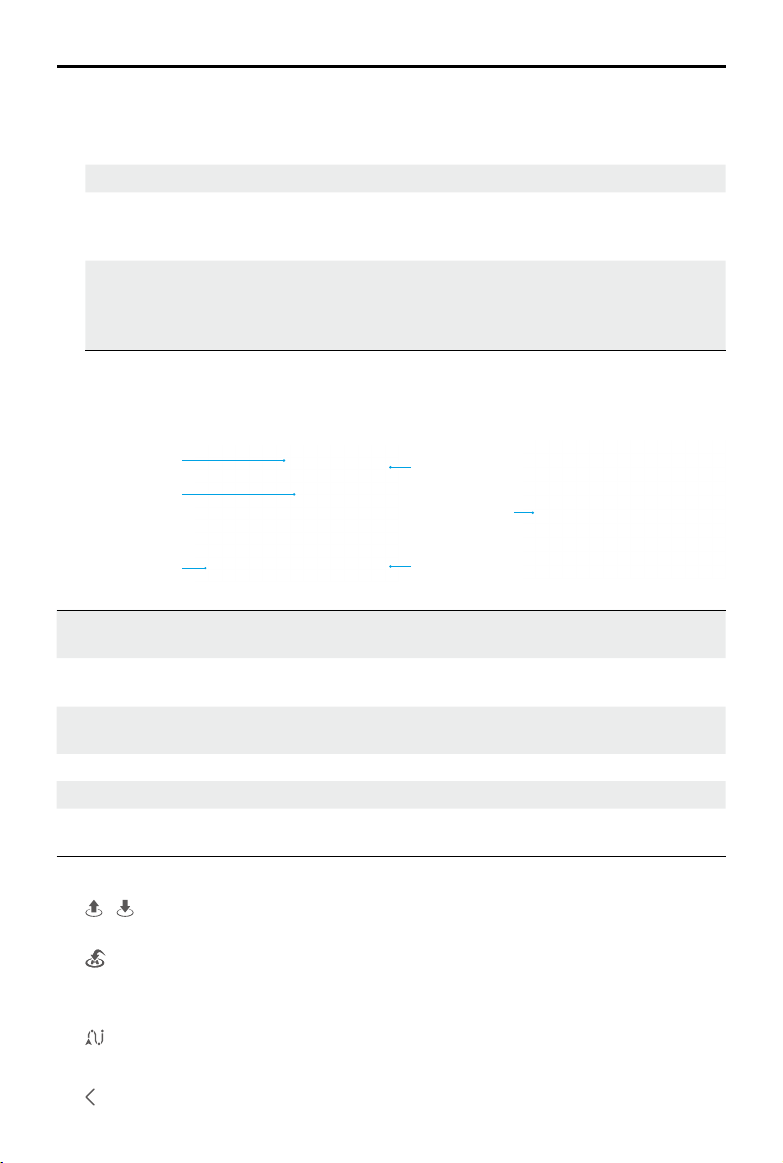
DJI Air 3
Uživatelská příručka
Přepnout na
funkci Asistence
Klepnutím přepnete z ukazatele polohy na asistenci při pozorování.
při pozorování
Sbalit
Klepnutím minimalizujete indikátor polohy.
Výchozí místo Poloha výchozího místa. Chcete-li ručně ovládat návrat dronu do
výchozího místa, nastavte nejprve orientaci dronu tak, aby směřoval
kvýchozímu místu.
Dálkový ovladač Tečka označuje polohu dálkového ovladače a šipka na tečce označuje
orientaci dálkového ovladače. Během letu upravte orientaci dálkového
ovladače tak, aby šipka směřovala kikoně dronu. Zajistíte tím optimální
přenos signálu.
• Asistence při pozorování: Zobrazení asistence při pozorování, které je poháněno
systémem horizontální vizualizace, mění směr horizontální rychlosti (vpřed, vzad, vlevo a
vpravo), aby uživatelům pomohlo při navigaci a pozorování překážek během letu.
Směr zobrazení
asistence při
pozorování
Horizontální rychlost
dronu
Max
Uzamčeno
Sbalit
Horizontální rychlost
dronu
Směr zobrazení asistence
při pozorování
Přepnout na minimapu
Směr čáry udává aktuální horizontální směr dronu a délka čáry
udává horizontální rychlost dronu.
Označuje směr zobrazení asistence při pozorování. Klepnutím a
podržením uzamknete směr.
Klepnutím přepnete ze zobrazení asistence při pozorování na
Přepnout na
minimapu
mini mapu.
Sbalit
Max
Uzamčeno
Klepnutím minimalizujete zobrazení asistence při pozorování.
Klepnutím maximalizujete zobrazení asistence při pozorování.
Označuje, že je směr zobrazení asistence při pozorování
uzamčen. Klepnutím zámek zrušíte.
18. Automatický vzlet a přistání / návrat do výchozí polohy
/ : klepněte na ikonu. Jakmile se objeví výzva, stisknutím a podržením tlačítka zahájíte
automatický vzlet nebo přistání.
: klepnutím na ikonu zahájíte chytrý návrat do výchozí polohy a necháte dron vrátit se na
poslední zaznamenané výchozí místo.
19. Let přes body na trase
: klepnutím aktivujete/deaktivujete let přes body na trase.
20. Zpět
: klepnutím se vrátíte na domovskou obrazovku.
© 2024 DJI Všechna práva vyhrazena.
98
Page 99

DJI Air 3
Uživatelská příručka
Zkratky obrazovky
Nastavení úhlu gimbalu
Klepněte na obrazovku a držte na ní prst, čímž vyvoláte nastavovací lištu gimbalu, jejímž
prostřednictvím upravíte úhel gimbalu.
Zaostření / bodové měření
Klepnutím na obrazovku povolíte zaostření nebo bodové měření. Zaostření a bodové měření
se bude zobrazovat různě vzávislosti na režimu natáčení, režimu ostření, režimu expozice a
režimu bodového měření.
Po použití bodového měření:
• Přetažením
• Chcete-li expozici uzamknout, stiskněte a podržte pole na obrazovce. Chcete-li expozici
odemknout, znovu klepněte na obrazovku a držte na ní prst nebo klepněte na jinou část
obrazovky.
vedle pole nahoru a dolů upravíte hodnotu EV (hodnota expozice).
2024 DJI Všechna práva vyhrazena.
©
99
Page 100
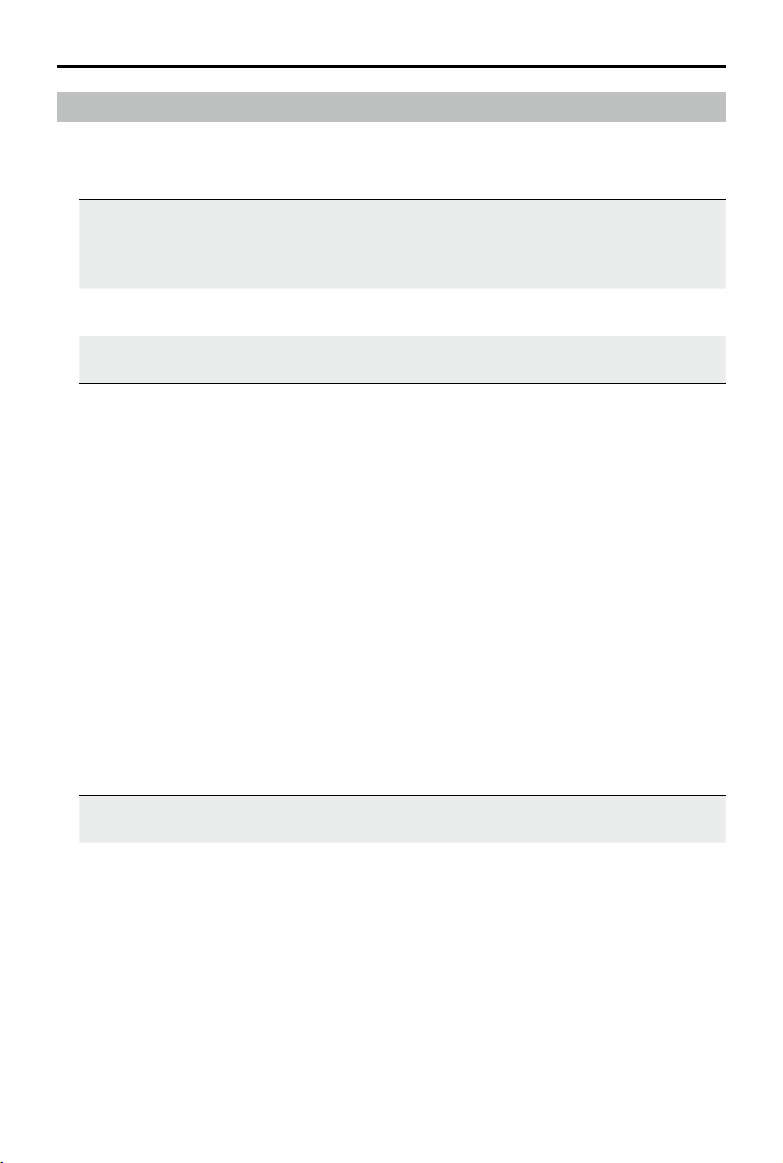
DJI Air 3
Uživatelská příručka
Nastavení
Bezpečnost
• Flight Assistance (podpůrná nastavení pro let)
Vyhýbání se překážkám Všesměrový pozorovací systém se aktivuje po nastavení možnosti
Obstacle Avoidance Action (Vyhýbání se překážkám) na obletění
nebo zabrzdění. Pokud je technologie vyhýbání se překážkám
deaktivovaná, dron nemůže detekovat překážky.
Volba Bypass (Obletět) Když používáte volbu Bypass (Obletět), zvolte režim Normální
nebo Nifty.
Zobrazení mapy radaru Je-li tato funkce povolena, zobrazí se mapa radaru detekce
překážek v reálném čase.
• Návrat do výchozí polohy (RTH): nastavení pokročilého návratu do výchozí polohy, výšky
automatického návratu do výchozí polohy a aktualizace výchozího místa.
• Nastavení AR: Povolte zobrazení výchozího bodu AR, trasy návratu AR do výchozího bodu a
stínu dronu AR.
• Ochrana během letu: nastavení maximální výšky a maximální vzdálenosti letů.
• Senzory: zobrazení stavů IMU a kompasu a případné spuštění kalibrace.
• Baterie: klepnutím na tuto možnost zobrazíte informace obaterii, například stav článku
baterie, sériové číslo a počet nabití.
• Pomocné LED: klepnutím lze pomocné LED světlo zapnout, vypnout nebo nastavit na
automatické. Před vzletem NEZAPÍNEJTE pomocné LED kontrolky.
• LED kontrolky předního ramene dronu: klepnutím nastavte LED kontrolky předního ramene
dronu do polohy Auto nebo aby se zapnuly. V automatickém režimu jsou přední LED
kontrolky dronu během záznamu vypnuty, aby nebyla ovlivněna kvalita záznamu.
• Odblokování GEO zón: klepnutím na tuto možnost zobrazíte informace oodblokování GEO zón.
• Najít můj dron: tato funkce pomáhá najít polohu dronu, a to buď zapnutím kontrolek LED
dronu, pípnutím nebo s pomocí mapy.
• Advanced Safety Settings (Pokročilá nastavení bezpečnosti)
Ztráta signálu Chování dronu v případě ztráty signálu dálkového ovladače lze
nastavit na návrat do výchozí polohy, klesání nebo vznášení.
Nouzové zastavení
vrtule
Možnost Emergency Only (Pouze vpřípadě nouze) značí, že motory
lze za letu zastavit příkazem kombinací páček (Combination Stick
Command, CSC) po dobu alespoň 2sekund pouze vpřípadě nouzové
situace. Mezi nouzové situace se řadí kolize, zastavení motoru,
převracení dronu ve vzduchu a ztráta kontroly nad dronem, který
rychle stoupá nebo klesá. Možnost Anytime (Kdykoli) znamená, že se
motory mohou během letu vypnout kdykoli, když uživatel zadá příkaz
prostřednictvím kombinace páček (combination stick command, CSC).
Vypnutí motorů během letu povede khavárii dronu.
© 2024 DJI Všechna práva vyhrazena.
100
